22-FDMC farge-tv colour television. bruksanvisning owner s manual
|
|
|
- Hallvard Hansen
- 5 år siden
- Visninger:
Transkript
1 22-FDMC-5161 farge-tv colour television bruksanvisning owner s manual
2
3 Contents MOBIL TV INSTRUCTIONS Safety Information... 2 Markings on the Product... 2 Environmental Information... 4 Features... 4 Accessories Included TV Control Switch & Operation... 5 Inserting the Batteries into the Remote... 5 Connect Power... 5 Antenna Connection Remote Control... 8 Connections... 9 Switching On/Off First Time Installation Media Playback via USB Input Recording a Programme Timeshift Recording Instant Recording Watching Recorded Programmes Media Browser Menu FollowMe TV (if available) CEC and CEC RC Passthrough E-Manual TV Menu Contents General TV Operation Using the Channel List Electronic Programme Guide (EPG) Teletext Services Software Upgrade Troubleshooting & Tips PC Input Typical Display Modes AV and HDMI Signal Compatibility Supported Video File Formats for USB Mode Supported Picture File Formats for USB Mode Supported Audio File Formats for USB Mode Supported Subtitle File Formats for USB Mode Supported DVI Resolutions Connectivity Smart Center (optional) DVD Mode Overview of the Remote Control General DVD Operation (depending on model)...35 English Safety Information CAUTION RISK OF ELECTRIC SHOCK DO NOT OPEN CAUTION: TO REDUCE THE RISK OF ELECTRIC SHOCK DO NOT REMOVE COVER (OR BACK). NO USER-SERVICEABLE PARTS INSIDE. REFER SERVICING TO QUALIFIED SERVICE PERSONNEL. In extreme weather (storms, lightning) and long inactivity periods (going on holiday) disconnect the TV set from the mains. The mains plug is used to disconnect TV set from the mains and therefore it must remain readily operable. If the TV set is not disconnected electrically from the mains, the device will still draw power for all situations even if the TV is in standby mode or switched off. Note: Follow the on screen instructions for operating the related features. IMPORTANT - Please read these instructions fully before installing or operating WARNING: Never let people (including children) with reduced physical, sensory or mental capabilities or lack of experience and / or knowledge use electrical devices unsupervised. Use this TV set at an altitude of less than 2000 meters above the sea level, in dry locations and in regions with moderate or tropical climates. The TV set is intended for household and similar general use but may also be used in public places. For ventilation purposes, leave at least 5cm of free space around the TV. The ventilation should not be impeded by covering or blocking the ventilation openings with items, such as newspapers, table-cloths, curtains, etc. The power cord plug should be easily accessible. Do not place the TV, furniture, etc. on the power cord. you an electric shock. Handle the power cord by the plug, do not unplug the TV by pulling the power cord. Never touch the power cord/plug with wet hands as this could cause a short circuit or electric shock. Never make a knot in the power cord or tie it with other cords. When damaged it must be replaced, this Do not expose the TV to dripping or splashing of such as vases, cups, etc. on or over the TV (e.g., on shelves above the unit). Do not expose the TV to direct sunlight or do not or near the TV. Do not place any heat sources such as electric heaters, radiators, etc. near the TV set. Do not place the TV on the floor and inclined surfaces. To avoid danger of suffocation, keep plastic bags out of the reach of the babies, children and domestic animals. Carefully attach the stand to the TV. If the stand is prevent the TV from tilting. Do not over-tighten the screws and mount the stand rubbers properly. Do not dispose of the batteries in fire or with Warning: Batteries must not be exposed to excessive Caution Risk of electric shock Maintenance Serious injury or death risk Dangerous voltage risk Important maintenance component Markings on the Product The following symbols are used on the product as a marker for restrictions and precautions and safety instructions. Each explanation shall be considered where the product bears related marking only. Note such information for security reasons. Class II Equipment: This appliance is designed in such a way that it does not require a safety connection to electrical earth. Class II Equipment With Functional Earthing: This appliance is designed in such a way that it does not require a safety connection to electrical earth, the earth connection is used for functional purposes. Protective Earth Connection: The marked terminal is intended for connection of the protective earthing conductor associated with the supply wiring. Hazardous Live Terminal: The marked terminal(s) is/are hazardous live under normal operating conditions. Caution, See Operating Instructions: The marked area(s) contain(s) user replaceable coin or button cell batteries. Class 1 Laser Product: This product contains Class 1 laser source that is safe under reasonably foreseeable conditions of operation. English - 2 -
4 WARNING Do not ingest the battery, Chemical Burn Hazard This product or the accessories supplied with the product may contain a coin/button cell battery. If the coin/button cell battery is swallowed, it can cause severe internal burns in just 2 hours and can lead to death. Keep new and used batteries away from children. If the battery compartment does not close securely, stop using the product and keep it away from children. If you think batteries might have been swallowed or placed inside any part of the body, seek immediate medical attention. WALL MOUNTING WARNINGS Read the instructions before mounting your TV on the wall. The wall mount kit is optional. You can obtain from your local dealer, if not supplied with your TV. Do not install the TV on a ceiling or on an inclined wall. accessories. the TV from fall. Do not over-tighten the screws. WARNING Never place a television set in unstable or inclined locations. A television set may fall, causing serious personal injury or death. Many injuries, particularly to children, can be avoided by taking simple precautions such as; Using cabinets or stands recommended by the manufacturer of the television set. Only using furniture that can safely support the television set. Ensuring the television set is not overhanging the edge of the supporting furniture. Not placing the television set on tall furniture (for example, cupboards or bookcases) without anchoring both the furniture and the television set to a suitable support. Not standing the television set on cloth or other materials placed between the television and supporting furniture. Educating children about the dangers of climbing on furniture to reach the television set or its controls. If your existing television set is being retained and relocated, the same considerations as above should be applied. WARNING Apparatus connected to the protective earthing of the building installation through the MAINS connection or through other apparatus with a connection to protective earthing and to a television distribution system using coaxial cable, Connection to a television distribution system has therefore to be provided through a device providing electrical isolation below a certain frequency range (galvanic isolator, see EN ) English Environmental Information This television is designed to be environment friendly. To reduce energy consumption, you can follow these steps: If you set the Energy Saving to Minimum, Medium, Maximum or Auto the TV will reduce the energy consumption accordingly. If you like to set the Backlight Custom and adjust the Backlight (located under the Energy Saving setting) manually using Left or Right buttons on the remote. Set as Off to turn this setting off. Note: Available Energy Saving options may differ depending on the selected Mode in the System>Picture menu. The Energy Saving settings can be found in the System>Picture menu. Note that some picture settings will be unavailable to be changed. If pressed Right button while Auto option is selected or Left button while Custom option is selected, Screen will be off in 15 seconds. message will be displayed on the screen. Select Proceed and press OK to turn the screen off immediately. If you don t press any button, the screen will be off in 15 seconds. Press any button on the remote or on the TV to turn the screen on again. Note: Screen Off option is not available if the Mode is set to Game. When the TV is not in use, please switch off or disconnect the TV from the mains plug. This will also reduce energy consumption. Features Remote controlled colour TV Fully integrated digital terrestrial/cable/satellite TV (DVB-T-T2/C/S-S2) HDMI inputs to connect other devices with HDMI sockets USB input OSD menu system Scart socket for external devices (such as DVD Players, PVR, video games, etc.) Stereo sound system Teletext Headphone connection Automatic programming system Manual tuning Automatic power down after up to eight hours. Sleep timer Child lock Automatic sound mute when no transmission. NTSC playback AVL (Automatic Volume Limiting) PLL (Frequency Search) PC input Game Mode (Optional) Picture off function Programme recording Programme timeshifting a/b/g/n WIFI Support via USB dongle Audio Video Sharing HbbTV Accessories Included Remote Control Batteries: 2 x AAA Instruction Book Quick Start Guide DC 12 V Input Power Adaptor Car Plug If the TV does not receive any input signal (e.g. from an aerial or HDMI source) for 3 minutes, it will go into standby. When you next switch-on, the following message will be displayed: TV switched to stand-by mode automatically because there was no signal for a long time. Press OK to continue. If the TV is on and it isn t being operated for a while it will go into standby. When you next switch-on, the following message will be displayed. TV switched to stand-by mode automatically because no operation was made for a long time. Press OK to continue. English - 4 -
5 TV Control Switch & Operation Changing Channels and Volume You can change the channel and adjust the volume by using the Volume +/- and Programme +/- buttons on the remote. Inserting the Batteries into the Remote Lift the cover on the back of the remote gently. Insert two AAA batteries. Make sure the (+) and (-) signs match (observe correct polarity). Place the cover back on. 1. Up direction 2. Down direction 3. Volume / Info / Sources List selection and Standby-On switch The Control button allows you to control the Volume / Programme / Source and Standby-On functions of the TV. To change volume: Increase the volume by pushing the button up. Decrease the volume by pushing the button down. To change channel: Press the middle of the button, the information banner will appear on the screen. Scroll through the stored channels by pushing the button up or down. To change source: Press the middle of the button twice(for the second time in total), the source list will appear on the screen. Scroll through the available sources by pushing the button up or down. To turn the TV off: Press the middle of the button down and hold it down for a few seconds, the TV will turn into standby mode. Notes: If you turn the TV off, this circle starts again beginning with the volume setting. Main menu OSD cannot be displayed via control button. Operation with the Remote Control Press the Menu button on your remote control to display main menu screen. Use the directional buttons to select a menu tab and press OK to enter. Use the directional buttons again to select or set an item. Press Return/Back or Menu button to quit a menu screen. Input Selection Once you have connected external systems to your TV, you can switch to different input sources. Press the Source button on your remote control consecutively to select the different sources. Connect Power IMPORTANT: The TV set is designed to operate on 12 V DC. For this, an adaptor is used which gives 12 V voltage. Connect this adaptor to a system that supplies V AC, 50/60Hz. AC adaptor To POWER INPUT DC 12 V terminal Important safety information Be sure to ground the connection properly Connect the ground terminal of the AC adaptor with the ground terminal provided at the power outlet using the enclosed power outlet, consult an electrician for replacement of the obsolete outlet. Surely connect the ground wire. English Antenna Connection Connect the aerial or cable TV plug to the AERIAL INPUT (ANT) socket or satellite plug to the SATELLITE INPUT (LNB) socket located on the back of the TV. satellite rear side of the TV Information for Users on Disposal of Old Equipment and Batteries [European Union only] Equipment bearing these symbols should not be disposed as general household waste. You should look for appropriate recycling facilities and systems for the disposal of these products. Notice: The sign Pb below the symbol for batteries indicates that this battery contains lead. aerial or cable Products Battery Interface, and the HDMI Logo are trademarks or registered trademarks of HDMI Licensing Administrator, Inc. in the United States and other countries. Manufactured under license from Dolby Laboratories. Dolby, Dolby Audio and the double-d symbol are trademarks of Dolby Laboratories. YouTube and the YouTube logo are trademarks of Google Inc. This product contains technology subject to certain intellectual property rights of Microsoft. Use or distribution of this technology outside of this product is prohibited without the appropriate license(s) from Microsoft. Content owners use Microsoft PlayReady content access technology to protect their intellectual property, including copyrighted content. This device uses PlayReady technology to access PlayReady-protected content and/or WMDRM-protected content. If the device fails to properly enforce restrictions on content usage, content owners may require Microsoft to revoke the device s ability to consume PlayReady-protected content. Revocation should not affect unprotected content or content protected by other content access technologies. Content owners may require you to upgrade PlayReady to access their content. If you decline an upgrade, you will not be able to access content that requires the upgrade. English - 6 -
6 PAL BG/I/DK TV Broadcasting SECAM BG/DK Frequency Ranges Max Output Power ,5 MHz (CH1-CH13) < 100 mw Receiving Channels Digital Reception VHF (BAND I/III) - UHF (BAND U) - HYPERBAND Fully integrated digital terrestrial-cable-satellite TV (DVB-T-C-S) (DVB-T2, DVB-S2 compliant) Number of Preset Channels Channel Indicator On Screen Display RF Aerial Input 75 Ohm (unbalanced) MHz (CH36 - CH48) < 200 mw MHz (CH52 - CH64) < 200 mw MHz (CH100 - CH140) < 200 mw Country Restrictions EU countries (and other countries following the relevant EU directive) without any limitation except for the countries mentioned below. Operating Voltage V AC, 50/60Hz. Country Restriction Audio German+Nicam Stereo Audio Output Power (WRMS.) (10% THD) Power Consumption (W) 47 Networked Standby (W) < 3 Weight (Kg) 3,75 TV Dimensions DxLxH (with foot) (mm) TV Dimensions DxLxH (without foot) (mm) Display 22 Operation temperature and operation humidity 2 x 2,5 134 x 516 x x 516 x 317 0ºC up to 40ºC, 85% humidity max Bulgaria General authorization required for outdoor use and public service France In-door use only for MHz If used outside of own premises, general Italy authorization is required In-door use only for 5470 MHz to 5725 Greece MHz band General authorization required for network Luxembourg and service supply(not for spectrum) Radio transmission is prohibited for the Norway geographical area within a radius of 20 km from the centre of Ny-Ålesund Russian Federation In-door use only The requirements for any country may change at any time. It s recommended that user checks with local authorities for the current status of their national regulations for both 2.4 GHz and 5 GHz wireless LAN s. English Remote Control (*) MY BUTTON 1 & MY BUTTON 2: These buttons may have default functions depending on the model. However you can set a special function to these buttons screen. Now the selected MY BUTTON is associated with the selected function. Note that if you perform First Time Installation, MY BUTTON 1&2 will return to their default function. 1. Source: Shows all available broadcast and content sources YouTube: Launches the YouTube application. 4. Play: Starts to play selected media 5. Record: Records programmes 6. Rapid reverse: Moves frames backwards in media such as movies 7. Language: Switches between sound modes (analogue TV), displays and changes audio/subtitle language (digital TV, where available) 8. Red button 9. Green button 10. Numeric buttons: Switches the channel, enters a number or a letter in the text box on the screen. TV: Switches to TV Source Menu: Displays TV menu Internet: Opens the portal page, where you can reach many web based applications 14. Volume +/- 15. Back/Return: Returns to previous screen, opens index page (in TXT mode) 16. Favourites: 17. Screen: Changes the aspect ratio of the screen 18. My button 1 (*) 19. My button 2 (*) 20. Text: Displays teletext (where available), press again to superimpose the teletext over a normal broadcast picture (mix) 21. EPG (Electronic programme guide): Displays the electronic programme guide 22. Mute: Completely turns off the volume of the TV 23. Info: Displays information about on-screen content 24. Exit: Closes and exits from displayed menus or returns to previous screen 25. OK: mode), views channel list (DTV mode) 26. Programme + / Directional buttons: Helps navigate menus, content etc. and displays the subpages in TXT mode when pressed Right or Left 28. Quick Menu: Displays a list of menus for quick access 29. Swap: Quickly cycles between previous and current channels or sources 30. Yellow button 31. Blue button 32. Subtitles: Turns subtitles on and off (where available) 33. Rapid advance: Moves frames forward in media such as movies 34. Stop: Stops the media being played 35. Pause: Pauses the media being played, starts timeshift recording 36. Media browser: Opens the media browsing screen 37. Standby: Switches On / Off the TV English - 8 -
7 Connections Connector Type Cables Device AUDIO IN VGA Connection (back) PC/YPbPr Audio Connection (back) YPbPr/PC Audio Cable HDMI Connection (side&back) SPDIF SPDIF (Coaxial Out) Connection (back) BACK AV HEADPHONE Back AV (Audio/Video) Connection (back) AV Cable Headphone Connection (side) See the illustrations on the left side. You can use YPbPr to VGA cable to enable YPbPr signal via VGA input. You cannot use VGA and YPbPr at the same time. To enable PC/YPbPr audio, you will need to use the back audio inputs with a YPbPr/PC audio cable for audio connection. When using the wall mounting kit (available from a third party in the market, if not supplied), we recommend that you plug all your cables into the back of the TV before mounting on the wall. Insert or remove the CI module only when the TV is SWITCHED OFF. You should refer to the module instruction manual for details of the settings. The/Each USB input of your TV supports devices up to 500mA. Connecting devices that have current value above 500mA may damage your TV. When connecting equipment using a HDMI cable to your TV, to guarantee suf against parasitic frequency radiation, you have to use a high speed shielded (high grade) HDMI cable with ferrites. YPBPR YPbPr Video Connection (back) PC to YPbPr Connection Cable USB Connection (side) CI Connection (side) If you want to connect a device to the TV, make sure that both the TV and the device are turned off before making any connection. After the connection is done, you can turn on the units and use them. English Switching On/Off To Switch the TV On Connect the power cord to a power source such as a wall socket ( V AC, 50/60 Hz). To switch on the TV from standby mode either: Press the Standby button, Programme +/- or a numeric button on the remote control. Press the the middle of side function switch on the TV in. To Switch the TV Off Press the Standby button on the remote control or press the middle of the side function switch on the TV in and hold it down for a few seconds, the TV will switch into standby mode. To power down the TV completely, unplug the power cord from the mains socket. Note: When the TV is switched into standby mode, the standby LED can blink to indicate that features such as Standby Search, Over Air Download or Timer is active. The LED can also blink when you switch on the TV from standby mode. First Time Installation When turned on for the first time, the language selection screen is displayed. Select the desired language and press OK. On the next screen, set your preferences using the directional buttons. Note: Depending on the Country selection you may be asked for any menu operation later. About Selecting Broadcast Type Digital Aerial: If Digital Aerial broadcast search option is turned on, the TV will search for digital terrestrial broadcasts after other initial settings are completed. Digital Cable: If Digital Cable broadcast search option is turned on, the TV will search for digital cable broadcasts after other initial settings are completed. message may be displayed before starting to search. Select YES and press OK to proceed. To cancel operation, select NO and press OK. You can select Network or set values such as Frequency, Network ID and Search Step. OK button. Note: Searching duration will change depending on the selected Search Step. Satellite: If Satellite broadcast search option is turned on, the TV will search for digital satellite broadcasts after other initial settings are completed. Before satellite search is performed some settings should be made. Antenna Type can select Antenna Type as Direct, Single Satellite Cable or DiSEqC switch by using or buttons. Direct: If you have a single receiver and a direct satellite dish, select this antenna type. Press OK to continue. Select an available satellite on the next screen and press OK to scan for services. Single Satellite Cable: If you have multiple receivers and a single satellite cable system, select this antenna type. Press OK settings by following instructions on the next screen. Press OK to scan for services. DiSEqC switch: If you have multiple satellite dishes and a DiSEqC switch, select this antenna type. Then set the DiSEqC version and press OK to continue. You can set up to four satellites (if available) for version v1.0 and sixteen satellites for version v1.1 on the next screen. Press OK satellite in the list. Analogue: If Analogue broadcast search option is turned on, the TV will search for analogue broadcasts after other initial settings are completed. Additionally you can set a broadcast type as your favourite one. Priority will be given to the selected broadcast type during the search process and the channels of it will be listed on the top of the Channel List OK to continue. You can activate Store Mode option at this point. environment and depending on the TV model being used, the supported features of it may be displayed on the top of the screen as an info banner. This option is intended only for store use. It is recommended to select Home Mode for home use. This option will be available in System>Settings>More menu and can be turned off/on later. Depending on the model of your TV and the country selection Privacy Settings menu may appear at this point. Using this menu you can set your privacy privileges. Highlight a feature and use Left and Right directional buttons to enable or disable. Read the related explanations displayed on the screen for each highlighted feature before making any changes. You can use Programme +/- buttons to scroll up and down to read the entire text. You will be able to change your preferences at any time later from the Settings>Privacy Settings menu. If the Internet Connection option is disabled Network/Internet Settings screen will be skipped and not displayed. Press OK button on the remote control to continue and the Network/Internet Settings menu will be displayed, whether you want to do the network settings. Please refer to Connectivity wireless connection. If you want your TV to consume less power in standby mode, you can disable the Wake On option by setting it as Off. After the settings are completed press OK button to continue. To skip to the next step without doing anything select No and press English
8 the OK button when the message is displayed asking whether you want to do the network settings. After the initial settings are completed TV will start to search for available broadcasts of the selected broadcast types. After all the available stations are stored, scan results will be displayed. Press OK to continue. The Edit Channel List menu will be displayed next. You can edit the channel list according to your preferences or press the Menu button to quit and watch TV. While the search continues a message may appear, asking whether you want to sort channels according to the LCN(*). Select Yes and press OK. (*) channel number sequence (if available). Note: depending on the country selection. Using SatcoDX Feature You can perform SatcoDX operations using the Installation>Satellite Settings menu. In the SatcoDX menu, there are two options regarding to the SatcoDX. You can download or upload SatcoDX data. In order to perform these functions a USB device must be connected to the TV. You can upload current services and related satellites & transponders in TV, to a USB device. Additionally you can download one of the SatcoDX related satellites and transponders in the selected terrestrial, cable and/or analog services, they will be kept and only satellite services will be removed. Afterwards, check your antenna settings and make changes if necessary. An error message stating No Signal may be displayed if the antenna settings are Media Playback via USB Input You can connect 2.5 and 3.5 inch (hdd with external power supply) external hard disk drives or USB memory stick to your TV by using the USB inputs of the TV. IMPORTANT! before connecting them to the TV. Manufacturer will Certain types of USB devices (e.g. MP3 Players) or USB hard disk drives/memory sticks may not be compatible with this TV. The TV supports FAT32 and NTFS disk formatting but recording will not be available with NTFS formatted disks. While formatting USB hard drives which have more than 1TB (Tera Byte) storage space you may experience some problems in the formatting process. Wait a little while before each plugging and unplugging so may cause physical damage to the USB player and the USB device itself. Do not pull out your drive You can use USB hubs with your TV s USB inputs. External power supplied USB hubs are recommended in such a case. It is recommended to use the TV s USB input(s) directly, if you are going to connect a USB hard disk. Note: Media Browser menu USB device. Recording a Programme IMPORTANT: When using a new USB hard disk using your TV s Format Disk option in the Media Browser>Settings>Recording Settings menu. disk to your TV while the TV is switched off. You should then switch on the TV to enable the recording feature. To use recording your USB drive should have 2 GB free space and be USB 2.0 compatible. If the USB drive is not compatible an error message will be displayed. To record long duration programmes such as movies, it is recommended to use USB Hard disk drives (HDD s). Recorded programmes are saved into the connected USB disk. If desired, you can store/copy recordings available to be played on a computer. You can play the recordings only via your TV. Lip Sync delay may occur during the timeshifting. Radio record is supported. The TV can record programmes up to ten hours. Recorded programmes are split into 4GB partitions. If the writing speed of the connected USB disk is not feature may not be available. It is recommended to use USB hard disk drives for recording HD programmes. Do not pull out the USB/HDD during a recording. This may harm the connected USB/HDD. If the AC cord is unplugged while there is an active USB-recording timer setting, it will be cancelled. Multipartition support is available. A maximum of two the USB disk is used for PVR ready features. It also must be formatted as the primary partition to be used for the PVR ready features. Some stream packets may not be recorded because of signal problems, as a result sometimes videos may freeze during playback. Record, Play, Pause, Display (for PlayListDialog) keys can not be used when teletext is on. If a recording starts from timer when teletext is on, teletext is automatically English turned off. Also teletext usage is disabled when there is an ongoing recording or playback. Timeshift Recording Press Pause button while watching a broadcast to activate timeshifting mode. In timeshifting mode, the programme is paused and simultaneously recorded to the connected USB disk. Press Play button again to resume the paused programme from where you stopped. Press the Stop button to stop timeshift recording and return to the live broadcast. Timeshift cannot be used while in radio mode. You cannot use the timeshift fast reverse feature before advancing the playback with the fast forward option. Instant Recording Press Record button to start recording an event instantly while watching a programme. You can press Record button on the remote control again to record the next event after selecting the next programme from within the EPG. Press Stop button to cancel instant recording. You can not switch broadcasts or view the media browser during the recording mode. While recording a programme or during the timeshifting, a warning message appears Watching Recorded Programmes Select Recordings from the Media Browser menu. Select a recorded item from the list (if previously recorded). Press the OK button to view the Play Options. Select an option then press OK button. Note: Viewing main menu and menu items will not be available during the playback. Press the Stop button to stop a playback and return to the Recordings. Slow Forward If you press Pause button while watching recorded programmes, the slow forward feature will be available. You can use Rapid advance button to slow forward. Pressing Rapid advance button consecutively will change slow forwarding speed. Select the Recording Settings item in the Media Browser>Settings settings. Format Disk: You can use the Format Disk feature for formatting the connected USB disk. Your PIN is required to use the Format Disk feature. Note: 0000 or 1234 selection) during the First Time Installation IMPORTANT: Formatting your USB drive will erase after a format but you will lose ALL your data. If USB disk writing speed too slow to record message is displayed on the screen while starting a recording, try restarting the recording. If you still get the same error, it is possible that your USB disk does not meet the speed requirements. Try connecting another USB disk. Media Browser Menu USB disk by connecting it to your TV. Connect a USB disk to one of the USB inputs located on the side of the TV. Pressing the Menu button while in the Media Browser mode will access the Picture, Sound and Settings menu options. Pressing the Menu button again will exit from this screen. You can set your Media Browser preferences by using the Settings menu. Start playback with the Play button and activate Start playback with the OK button and activate Start playback with the Play button and activate Start playback with the Play button and activate, continuously played in original order continuously (repeat) once in random order continuously played in the same random order. Custom Boot Up Logo You can personalize your TV and see your favorite image or photo on the screen each time your TV boots disk and open them from the Media Browser menu. When you have chosen the desired image, highlight it and press OK to view it in full screen. Press OK again message will be displayed. Select Yes and press OK again. If the image is suitable(*) you will see it on the screen during the TV s next boot up. Note: to using the default logo, if any. (*) greater then 300KB are supported. The image cannot be set as boot logo, which s resolution doesn t appear on the info banner. FollowMe TV (if available) With your mobile device you can stream the current broadcast from your smart TV using the FollowMe TV feature. Install the appropriate Smart Center application to your mobile device. Start the application. For further information on using this feature refer to the instructions of the application you use. English
9 Note: This application may not be compatible with all mobile devices. HD channels are not supported and both of the devices must be connected to the same network. CEC and CEC RC Passthrough This function allows to control the CEC-enabled devices, that are connected through HDMI ports by using the remote control of the TV. The CEC option in the System>Settings>More menu should be set as Enabled Source button and select the HDMI input of the connected CEC device from the Sources List menu. When new CEC source device is connected, it will be listed in source menu with its own name instead of the connected HDMI ports name(such as DVD Player, Recorder 1 etc.). The TV remote is automatically able to perform the main functions after the connected HDMI source has been selected. To terminate this operation and control the TV via the remote again, press Quick Menu button on the remote, highlight the CEC RC Passthrough and set as Off by pressing Left or Right button. This feature can also be enabled or disabled under the System>Settings>More menu. The TV supports also ARC(Audio Return Channel) feature. This feature is an audio link meant to replace other cables between the TV and the audio system (A/V receiver or speaker system). When ARC is active, TV does not mute its other audio outputs automatically. So you need to decrease TV volume to zero manually, if you want to hear audio from connected audio device only (same as other optical or co-axial digital audio outputs). If you want to change connected device s volume level, you should select that device from the source list. In that case volume control keys are directed to connected audio device. Note: System Audio Control the TV. The volume can be controlled using the remote control of the TV. To activate this feature set the Speakers option in the System>Settings>More menu as. The TV speakers will be muted and the sound of the watched source will be provided from the connected sound system. Note: The audio device should support System Audio Control feature and CEC option should be set as Enabled. E-Manual E-Manual. To use E-Manual, press to the Info button while main menu is displayed on the screen or press Quick Menu button, select Information Booklet and press OK. By using the directional buttons select a desired category. Every category includes different topics. Select a topic and press OK to read instructions. To close the E-Manual screen press the Exit or Menu button. Note: The contents of the E-Manual may vary according to the model. English TV Menu Contents System - Picture Menu Contents Mode You can change the picture mode to suit your preference or requirements. Picture mode can be set to one of these options: Cinema, Game(optional), Sports, Dynamic and Natural. Contrast Adjusts the light and dark values on the screen. Brightness Adjusts the brightness values on the screen. Sharpness Sets the sharpness value for the objects displayed on the screen. Colour Sets the colour value, adjusting the colours. Energy Saving For setting the Energy Saving to Custom, Minimum, Medium, Maximum, Auto, Screen Off or Off. Note: Available options may differ depending on the selected Mode. Backlight This setting controls the backlight level. The backlight function will be inactive if the Energy Saving is set to an option other then Custom. Advanced Settings Dynamic Contrast You can change the dynamic contrast ratio to desired value. Noise Reduction If the signal is weak and the picture is noisy, use the Noise Reduction setting to reduce the amount of noise. Colour Temp Sets the desired colour temperature value. Cool, Normal, Warm and Custom options are available. White Point If the Colour Temp option is set as Custom, this setting will be available. Increase the warmth or coolness of the picture by pressing Left or Right buttons. Picture Zoom Sets the desired image size format. Film Mode Films are recorded at a different number of frames per second to normal television programmes. Skin Tone Skin tone can be changed between -5 and 5. Colour Shift Adjust the desired colour tone. HDMI Full Range While watching from a HDMI source, this feature will be visible. You can use this feature to enhance blackness in the picture. PC Position Appears only when the input source is set to VGA/PC. Autoposition Automatically optimizes the display. Press OK to optimize. H Position This item shifts the image horizontally to the right hand side or left hand side of the screen. V Position This item shifts the image vertically towards the top or bottom of the screen. Dot Clock Dot Clock adjustments correct the interference that appear as vertical banding in dot intensive presentations like spreadsheets or paragraphs or text in smaller fonts. Phase Depending on the input source(computer etc.) you may see a hazy or noisy picture on the screen. You can use phase to get a clearer picture by trial and error. Reset Resets the picture settings to factory default settings (except Game mode). While in VGA (PC) mode, some items in Picture Picture Settings while in PC mode. English
10 System - Sound Menu Contents Volume Adjusts the volume level. Equalizer Selects the equalizer mode. Custom settings can be made only when in User mode. Balance Adjusts whether the sound comes from the left or right speaker. Headphone Sets headphone volume. Please ensure before using headphones that the headphone volume is set to a low level, to prevent damage to your hearing. Sound Mode You can select a sound mode (If the viewed channel supports). AVL (Automatic Volume Limiting) Headphone/Lineout select this option as Lineout. If you have connected headphones to the TV, set this option as Headphone. Please ensure before using headphones that this menu item is set to Headphone. If it is set to Lineout, the output from the headphone socket will be set to maximum which could damage your hearing. Dynamic Bass Enables or disables the Dynamic Bass. Surround sound Surround sound mode can be changed as On or Off. Digital Out Sets digital out audio type. English System - Settings Menu Contents Conditional Access Controls conditional access modules when available. Language You may set a different language depending on the broadcaster and the country. Privacy Settings (*) Manage your privacy privileges for smart TV related applications. Press OK to enter the menu and set according to your preferences. Parental Enter correct password to change parental settings. You can easily adjust Menu Lock, Maturity Lock, Child Lock or Guidance in this menu. You can also set a new PIN or change the Default CICAM PIN using the related options. Note: Some menu options may not be available depending on the country selection in the First Time Installation First Time Installation use Timers Sets sleep timer to turn off the TV after a certain time. Sets timers for selected programmes. Date/Time Sets date and time. Sources Enables or disables selected source options. Network/Internet Settings Displays network/internet settings. Accessibility Displays accessibility options of the TV. Hard of Hearing Enables any special feature sent from the broadcaster. Audio Description A narration track will be played for the blind or visually impaired audience. Press OK to see all available Audio Description menu options. This feature is available only if the broadcaster supports it. Note: Audio description sound feature is not available in recording or time shifting mode. More Displays other setting options of the TV. Menu Timeout Changes timeout duration for menu screens. Standby LED If set as Off, the standby LED will not light up when the TV is in standby mode. HBBTV (*) You can enable or disable this feature by setting it as On or Off. Software Upgrade OK to see the menu options. Application Version Displays current software version. Subtitle Mode This option is used to select which subtitle mode will be on the screen (DVB subtitle / Teletext subtitle) if both is available. Default value is DVB subtitle. This feature is available only for the country option of Norway. Auto TV OFF Sets the desired time for the TV to automatically go into standby mode when not being operated. Biss Key Biss is a satellite signal scrambling system that is used for some broadcasts. If you need to enter Biss key on a broadcast, you can use this setting. Highlight Biss Key and press OK to enter keys on the desired broadcast. English
11 Store Mode Select this mode for store display purposes. Whilst Store Mode is enabled, some items in the TV menu may not be available. Audio Video Sharing Audio Video Sharing you have a compatible smartphone or tablet pc and the appropriate software is installed, you can share/play photos on your TV. See instructions of your sharing software for more information. Audio Video Sharing mode will not be available with internet portal feature. Power Up Mode Last State and Standby options are available. Virtual Remote Enable or disable the virtual remote feature. Show All Cookies (*) Displays all saved cookies. Delete All Cookies (*) Deletes all saved cookies. OSS Displays Open Source Software license information. (*). Installation Menu Contents Automatic channel scan (Retune) Displays automatic tuning options. Digital Aerial: Searches and stores aerial DVB stations. Digital Cable: Searches and stores cable DVB stations. Analogue: Searches and stores analogue stations. Satellite: Searches and stores satellite stations. Manual channel scan This feature can be used for direct broadcast entry. Network channel scan Searches for the linked channels in the broadcast system. Digital Aerial: Searches for aerial network channels. Digital Cable: Searches for cable network channels. tune analogue channels are stored. Satellite Settings Displays satellite settings. Satellite list: Displays available satellites. You can Add, Delete satellites or Edit satellite settings on the list. Antenna installation: You can change satellite anntenna settings and/ or start a satellite scan. SatcoDX: You can upload or download SatcoDX data using the related options. Installation Settings (Optional) Displays installation settings menu. Standby Search(*): Your TV will search for new or missing channels while in standby. Any new found broadcasts will be shown. Dynamic Channel Update(*): If this option is set as Enabled, the changes on the broadcasts such as frequency, channel name, subtitle language etc., will be applied automatically while watching. (*) Availability depends on model. Clear Service List Use this setting to clear channels stored. This setting is visible only when the Country option is set to Denmark, Sweden, Norway or Finland. Select Active Network This setting allows you to select only the broadcasts within the selected network to be listed in the channel list. This feature is available only for the country option of Norway. First time installation Deletes all stored channels and settings, resets TV to factory settings. English General TV Operation Using the Channel List The TV sorts all stored stations in the Channel List. You can edit this channel list, set favourites or set active stations to be listed by using the Channel List options. Press the OK button to open the Channel List Blue button or open the Edit Channel List menu by pressing the Green button in order to make advanced changes in the current list. Managing the Favourite Lists You can create four different lists of your favourite channels. Enter the Channel List in the main menu or press the Green button while the Channel List is displayed on the screen in order to open the Edit Channel List menu. Select the desired channel on the list. You can make multiple choices by pressing the Yellow button. Then press the OK button to open the Channel Edit Options menu and select Add/Remove Favourites option. Press the OK button again. Set the desired list option to On. The selected channel/s will be added to the list. In order to remove a channel or channels from a favourite list follow the same steps and set the desired list option to Off. You can use the Filter function in the Edit Channel List Channel list permanently according to your preferences. Using this Filter option, you can set one of your four favourite lists to be displayed everytime the Channel list is opened. Channel list menu will only Channel list in order to not remain the next time the Channel list is opened if you don t save them. To save the changes on the list press the Red Channel list is displayed on the screen. The Parental Settings menu options can be used to prohibit users from viewing of certain programmes, channels and using of menus. These settings are located in the System>Settings>Parental menu. To display parental lock menu options, a PIN number should be entered. After coding the correct PIN number, Parental Settings menu will be displayed. Menu Lock: This setting enables or disables access to all menus or installation menus of the TV. Maturity Lock: If this option is set, TV gets the maturity information from the broadcast and if this maturity level is disabled, disables access to the broadcast. Note: First Time Installation is Maturity Lock s value will be set to 18 as default. Child Lock: If this option is set to ON, the TV can only be controlled by the remote control. In this case the control buttons on the TV will not work. Internet Lock: If this option is set to ON, the open browser application in the portal will be disabled. Set to OFF to release the application again. Set PIN: Default CICAM PIN: This option will appear as greyed out if no CI module is inserted into the CI slot of the TV. You can change the default PIN of the CI CAM using this option. Note: 0000 or 1234 selection) during the First Time Installation Some options may not be available depending on the model and/or on the country selection in the First Time Installation. Electronic Programme Guide (EPG) Some channels send information about their broadcast schedules. Press the Epg button to view the Programme Guide menu. There are 3 different types of schedule layouts available, Timeline Schedule, List Schedule and Now/Next Schedule. To switch between them follow the instructions on the bottom of the screen. Timeline Schedule Zoom (Yellow button): Press the Yellow button to see events in a wider time interval. Filter (Blue button): Select Genre (Subtitles button): Displays Select Genre menu. Using this feature, you can search the programme guide database in accordance with the genre. Info available in the programme guide will be searched and results matching your criteria will be highlighted. Options (OK button): Displays event options. Event Details (Info button): Displays detailed information about selected events. Next/Prev Day (Programme +/- buttons): Displays the events of previous or next day. Search (Text button): Displays Guide Search menu. Now (Swap button): Displays current event of the highlighted channel. Rec./Stop (Record button): The TV will start to record the selected event. You can press again to stop the recording. IMPORTANT: Connect a USB disk to your TV while the TV is switched off. You should then switch on the TV to enable the recording feature. Note: Switching to a different broadcast or source is not available during a recording. List Schedule(*) (*) the events of the highlighted channel will be listed. Prev. Time Slice (Red button): Displays the events of previous time slice. English
12 Next/Prev Day (Programme +/- buttons): Displays the events of previous or next day. Event Details (Info button): Displays detailed information about selected events. Filter (Text button): Next Time Slice (Green button): Displays the events of next time slice. Options (OK button): Displays event options. Rec./Stop (Record button): The TV will start to record the selected event. You can press again to stop the recording. IMPORTANT: Connect a USB disk to your TV while the TV is switched off. You should then switch on the TV to enable the recording feature. Note: Switching to a different broadcast or source is not available during a recording. Now/Next Schedule Options (OK button): Displays event options. Event Details (Info button): Displays detailed information about selected events. Filter (Blue button): Rec./Stop (Record button): The TV will start to record the selected events. You can press again to stop the recording. IMPORTANT: Connect a USB disk to your TV while the TV is switched off. You should then switch on the TV to enable the recording feature. Note: Switching to a different broadcast or source is not available during a recording. Event Options Use the directional buttons to highlight an event and press OK button to display Event Options menu. The following options are available. Select Channel: Using this option, you can switch to the selected channel. Record / Delete Rec. Timer: Select the Record option and press the OK button. If the event is going to be broadcasted at a future time, it will be added to Timers list to be recorded. If the selected event is being broadcasted at the moment, recording will start immediately. To cancel an already set recording, highlight that event and press the OK button and select the option Delete Rec. Timer. The recording will be cancelled. Set Timer on Event / Delete Timer on Event: After you have selected an event in the EPG menu, press the OK button. Select Set Timer on Event option and press the OK button. You can set a timer for future events. To cancel an already set timer, highlight that event and press the OK button. Then select Delete Timer on Event option. The timer will be cancelled. Notes: You cannot switch to any other channel or source while there is an active recording or timer on the current channel. individual events at the same time interval. Teletext Services Press the Text button to enter. Press again to activate mix mode, which allows you to see the teletext page and the TV broadcast at the same time. Press once more to exit. If available, sections in the teletext pages will become colour-coded and can be selected by pressing the coloured buttons. Follow the instructions displayed on the screen. Digital Teletext Press the Text button to view digital teletext information. Operate it with the coloured buttons, cursor buttons and the OK button. The operation method may differ depending on the contents of the digital teletext. Follow the instructions displayed on the digital teletext screen. When the Text button is pressed again, the TV returns to television broadcast. Software Upgrade automatically via the broadcast signal or via Internet. Software upgrade search via user interface On the main menu select System>Settings and then More. Navigate to Software upgrade and press the OK button. In Upgrade options menu select Scan for upgrade and press OK button to check for a new software upgrade. If a new upgrade is found, it starts to download the upgrade. After the download is completed confirm the question asking about rebooting the TV by pressing the OK to continue with the reboot operation. 3 AM search and upgrade mode Your TV will search for new upgrades at 3:00 o clock if Automatic scanning option in the Upgrade options menu is set to Enabled and if the TV is connected to an aerial signal or to Internet. If a new software is found and downloaded successfully, it will be installed at the next power on. unplug, wait for two minutes then plug it back in. Troubleshooting & Tips Tv will not turn on Make sure the power cord is plugged in securely to wall outlet. Check if batteries are exhausted. Press the Power button on the TV. Poor picture Check if you have selected the correct TV system. Low signal level can cause picture distortion. Please check antenna access. Check if you have entered the correct channel frequency if you have done manual tuning. The picture quality may degrade when two devices are connected to the TV at the same time. In such a case, disconnect one of the devices. English No picture This means your TV is not receiving any transmission. Make sure the correct source has been selected. Is the antenna connected properly? Is the antenna cable damaged? Are suitable plugs used to connect the antenna? If you are in doubt, consult your dealer. No sound Check if the TV is muted. Press the Mute button or increase the volume to check. Sound may be coming from only one speaker. Check the balance settings from Sound menu. Remote control - no operation The batteries may be exhausted. Replace the batteries. Input sources - can not be selected If you cannot select an input source, it is possible that no device is connected. If not; Check the AV cables and connections if you are trying to switch to the input source dedicated to the connected device. Recording unavailable disk to your TV while the TV is switched off. You should then switch on the TV to enable recording feature. If you cannot record, try switching off the TV and then re-inserting the USB device. USB is too slow If a USB disk writing speed too slow to record message is displayed on the screen while starting a recording, try restarting the recording. If you still get the same error, it is possible that your USB disk does not meet the speed requirements. Try connecting another USB disk. English
13 PC Input Typical Display Modes The following table is an illustration of some of the typical video display modes. Your TV may not support all resolutions. Index Resolution Frequency 1 640x480 60Hz 2 640x480 75Hz 3 800x600 56Hz 4 800x600 60Hz 5 800x600 72Hz AV and HDMI Signal Compatibility Source Supported Signals Available Back AV YPbPr PAL O SECAM O NTSC4.43 O NTSC3.58 O 480i, 480p 60Hz O 576i, 576p 50Hz O 720p 50Hz,60Hz O 6 800x600 75Hz x768 60Hz x768 70Hz x768 75Hz x864 75Hz x768 60Hz x768 60Hz x960 60Hz x Hz x Hz HDMI 1080i 50Hz,60Hz O 480i, 480p 60Hz O 576i, 576p 50Hz O 720p 50Hz,60Hz O 1080i 50Hz,60Hz O 1080p 24Hz, 25Hz, 30Hz, 50Hz, 60Hz O x Hz x900 60Hz x900 75Hz x Hz (X: Not Available, O: Available) In some cases a signal on the TV may not be displayed properly. The problem may be an inconsistency with standards from the source equipment (DVD, Set-top box, etc. ). If you do experience such a problem please contact your dealer and also the manufacturer of the source equipment. English Supported Video File Formats for USB Mode Extension Video Codec Max. Resolution & Frame Rate & Bit Rate.mpg,.mpeg,.dat,.vob.ts,.trp,.m2ts MPEG1/2, H.264, VC1.avi MPEG1/2, MPEG4, H.264, MJPEG.mp4,.m4a,.m4v,.mov,.qt,.3gp,.3g2,.3gpp MPEG1/2, H.263, MPEG4, H.264.mkv MPEG 1/2, MPEG4, H.264 Sorenson Sp, MPEG4, H.264.ogm,.ogg MPEG1/2, MPEG4 H.264: 1080Px2@30fps - 50Mbps, 1080P@60fps - 50Mbps Other: 1080P@60fps - 50Mbps.asf,.wmv MPEG4, WMV3, VC1.rm,.rmvb RV30, RV40.webm VP9, VP8.mp4,.mov,.3gpp,.3gp, MPEG transport stream,.ts,.trp,.tp,.mkv HEVC/H.265 Supported Picture File Formats for USB Mode Extension Resolution (width x height).jpg,.jpeg Baseline 8192 x 8192 Progressive 3000 x 3000.bmp RGB 1/4/8/16/24/32 bit RLE 4/8 bit.gif 87a 89a (Only 1 picture at animation format) Grayscale, 24/32 bit per pixel 8192 x 8192.png Interlace format Progressive.tiff,.tif.webp Lossy compression VP8 key frame version number support 0~3 Lossless compression Supported Audio File Formats for USB Mode Extension Format.mp3.mp3.ac3.ac3.aac.AAC.wma.WMA.amr.AMR-NB,.AMR-WB.wav. MPEG La,.AAC,.PCM. FLAC English
14 Supported Subtitle File Formats for USB Mode External Subtitles Extension.ssa SubStation Alpha.ass Advanced SubStation Alpha.srt Subripper.sub Micro DVD / SubViewer.sub +.idx VOBSub.txt Micro DVD / TMPlayer / MPL2.mpl MPL2.smi Sami.jss JACOSUB.ttml TTML.txt /.sub DVDSUBTITLE.lrc - Internal Subtitles Extension.mkv VOBSub.mkv ASS / SSA / TEXT.dat,.mpg,.mpeg,.vob DVD Subtitle.mp4 DVD Subtitle, TEXT English Supported DVI Resolutions When connecting devices to your TV s connectors by using DVI converter cable(dvi to HDMI cable - not supplied), you can refer to the following resolution information. 56Hz 60Hz 66Hz 70Hz 72Hz 75Hz 640x x x x x x x x x x x x x x x x1080 English
15 Connectivity To Connect to a Wireless Network IMPORTANT: The supplied wireless LAN adaptor (WiFi USB dongle) is required to use wireless network features. The TV cannot connect to the networks with a hidden SSID. To make your modem s SSID visible, you should change your SSID settings via the modem s software. To Connect to a wireless LAN, you should perform the following steps: 1. Then connect the wireless adaptor to the USB input of the TV. 2. to the Network/Internet Settings section in the System>Settings Menu. Broadband ISP connection Wireless LAN adaptor USB input/s on the rear left side of the TV A Wireless-N router (IEEE a/b/g/n) with simultaneous 2.4 and 5 GHz bands is designed to increase bandwidth. These are optimized for smoother wireless gaming. The frequency and channel differ depending on the area. The transmission speed differs depending on the distance and number of obstructions between the and the products that you use. The transmission may also be cut off or may get disconnected depending on the radio wave conditions, DECT phones or any other WiFi 11b appliances. The standard values of the transmission speed are the theoretical maximum values for the wireless standards. They are not the actual speeds of data transmission. The location where the transmission is most effective differs depending on the usage environment. The Wireless LAN adaptor should be connected directly to the TV s USB port. USB hubs are not supplied dock in cases where network quality is poor with better signal quality. The Wireless LAN adaptor supports a,b,g & n type modems. It is highly recommended that you should use the IEEE n communication protocol in order to avoid any possible problems while watching videos. Use the other USB input(if any), if you experience problems with audio/video performance. You must change your modem s SSID when there are any other modems around with the same SSID. You can encounter connection problems otherwise. To enable Wi-Fi features, plug in the Wi-Fi dongle to the USB port. Open the Network/Internet Settings menu and select Network Type as Wireless Device to start connection process. The TV will scan the wireless networks automatically. A list of available networks will be displayed. Please select your desired network from the list. Note: mode settings. If the selected network is protected with a password, please enter the correct key by using the virtual keyboard. You can use this keyboard via the directional buttons and the OK button on the remote control. Wait until the IP address is shown on the screen. This means that the connection is now established. To disconnect from a wireless network, highlight Network Type and press Left or Right buttons to set as Disabled. Highlight Internet Speed Test and press the OK button to check your internet connection speed. Highlight Advanced Settings and press the OK button to open the advanced setting menu. Use directional and numeric buttons to set. Press the OK button to save settings when complete. Other Information The status of the connection will be displayed as Connected or Not Connected and the current IP address, if a connection is established. Connecting to your mobile device via WiFi If your mobile device has WiFi feature, you can connect it to your TV via a router, in order to access the content in your device. For this, your mobile device must have an appropriate sharing software. Connect to your router following the steps stated above. Afterwards, engage your mobile device with the router and then activate the sharing software on your mobile device. If the connection is established correctly, you will be via the Media Browser of your TV. English Enter the Media Browser menu and the playback device selection OSD will be displayed. Select your mobile device and press the OK button to continue. If available, you can download a virtual remote controller application from the server of your mobile device application provider. Note: This feature may not be supported on all mobile devices. Wake ON Wake-on-Wireless LAN (WoWLAN) is a standard that allows a device to be turned on or woken up by a network message. The message is sent to the device by a program executed on a remote device connected to the same local area network, such as a smartphone. Your TV is WoWLAN compatible. To enable this feature set the Wake On option in the Network/Internet Settings menu as On. It is necessary that both the device, from which the network message will be sent to the TV, and the TV are connected to the same network. Wake On feature is only supported for Android OS devices and can only be used via YouTube and In order to use this feature the TV and the remote device should be connected at least once while the TV is on. If the TV is powered off, the connection should be reestablished, the next time it is switched on. Otherwise this feature will be unavailable. This does not apply, when the TV is switched into the standby mode. The performance of some devices in the market, may vary due to the software architecture. In order to use Wake On feature with a better performance, please If you want your TV to consume less power in standby mode, you can disable this feature by setting the Wake On option as Off. Connectivity Troubleshooting Wireless Network Not Available TV wireless connection. Ensure that the USB WiFi dongle is plugged in fully. Try searching for wireless networks again, using the Network/Internet Settings menu screen. If the wireless network does not function properly, check the modem (router). If the router does not have a problem, check the internet connection of your modem. Connection is Slow See the instruction book of your wireless modem to get information on the internal service area, connection speed, signal quality and other settings. You need to have a high speed connection for your modem. Disruption during playback or slow reactions You could try the following in such a case: Keep at least three meters distance from microwave ovens, mobile telephones, bluetooth devices or any other Wi-Fi compatible devices. Try changing the active channel on the WLAN router. Internet Connection Not Available / Audio Video Sharing Not Working PC or modem has been permanently registered, it is possible that your TV might not connect to the internet. In such a case, the MAC address is authenticated each time when you connect to the internet. This is a precaution against unauthorized access. Since your TV has its own MAC address, your internet service provider cannot validate the MAC address of your TV. For this reason, your TV cannot connect to the internet. Contact your internet service provider and request information on how to connect a different device, such as your TV, to the internet. It is also possible that the connection may not be causes your problem, contact your internet service and discovery problem while using the TV in Audio Video Sharing mode or while browsing via Audio Video Sharing feature. Invalid Domain Ensure that you have already logged on to your PC with an authorized username/password and also ensure your media server program on your PC. If the domain is invalid, this might cause problems while browsing Using Audio Video Sharing Network Service Audio Video Sharing feature uses a standard that eases the viewing process of digital electronics and makes them more convenient to use on a home network. This standard allows you to view and play photos, music and videos stored in the media server connected to your home network. 1. Server Software Installation The Audio Video Sharing feature cannot be used if the server programme is not installed onto your PC or if the required media server software is not installed onto the companion device. Please prepare your PC with a proper server programme. 2. Connect to a Wireless Network See the To Connect to a Wireless Network chapter 3. Play Shared Files via Media Browser Select Media Browser by using the directional buttons from the main menu and press OK. The media browser will then be displayed. English
16 Audio Video Sharing Select the desired media type on the main media browser menu and press OK properly, Device Selection screen will be displayed after selecting the desired media type. If available networks are found, they will be listed on this screen. Select media server or network that you want to connect to using the Up or Down buttons and press OK. If you want to refresh the device list, press the Green button. You can press Menu to exit. If you select the media type as Videos and choose a device from the selection menu. Then select the To play other media types from this screen, you can go back to main Media Browser screen and select the media type as desired and then perform the network selection again. Or press the Blue button to switch to next media type quickly without changing the network. Refer to the Media Browser menu section for further If a problem occurs with the network, please switch your television off at the wall socket and back on again. Trick mode and jump are not supported with the Audio Video Sharing feature. Note: There may be some PC s which may not be able to Audio Video Sharing feature due to administrator and security settings (such as business PC s). Internet Portal HINT: A broadband internet connection is required for high quality viewing. You must set the country option accordingly in the First Time Installation for proper operation of the internet portal. Portal feature adds your TV a feature that allows you to connect a server on the Internet and view the content provided by this server over your Internet connection. Portal feature allows you to view the music, video, clip can view this content without interruption depends on the connection speed provided by your internet service provider. Press the Internet button on your remote control to open internet portal page. You will see icons of the available applications and services on the portal screen. Use the directional buttons on your remote to select the desired one. You may view the desired content by pressing OK after selecting. Press Back/ Return button to return back to the previous screen. Moreover, you can access some features using the buttons of your remote. Press the Exit button to quit the Internet portal mode. English PIP Window (depending on portal service) Current source content will be displayed in the PIP window, if you switch to portal mode while on any active source. If you switch to portal mode while watching TV channels, current programme will be displayed in the PIP window. Notes: Possible application dependent problems may be caused by the content service provider. Portal service content and the interface may be changed at any time without prior notice. Third party internet services may change, be discontinued or restricted at any time. Internet Browser To use the internet browser, launch the Internet application on the portal. (*) The appearance of the internet browser logo may change In the initial screen of the browser, the thumbnails of be displayed as Speed Dial options along with the Edit Speed Dial and the Add to Speed Dial options. To navigate the web browser, use the directional buttons on the remote or a connected mouse. To see the browser options bar, move the cursor to the top of the page or press the Back/Return button. History, Tabs and Bookmarks options and the browser bar which contains previous/next buttons, the refresh button, the adress/search bar, the Speed Dial and the Opera buttons are available. To add a desired website to the Speed Dial list for quick access, move the cursor to the top of the page or press the Back/Return button. The browser bar will appear. Highlight the Speed Dial - button and press the OK button. Then select Add to Speed Dial option and press the OK button. Fill in the blanks for Name and Address, highlight OK and press the OK button to add. Whilst you are on the site you wish to add to the Speed Dial list, highlight the Opera- button and press the OK button. Then highlight Add to Speed Dial option in the submenu and press the OK button again. Name and Address according to the site you are visiting. Highlight OK and press the OK button to add. You can also use the Opera menu options to manage the browser. Highlight the Opera- button and press the OK general options. There are various ways to search or visit websites using the web browser. Enter the address of a website(url) into the search/ address bar and highlight the Submit button on the virtual keyboard and press the OK button to visit the site. Enter keyword/s into the search/address bar and highlight the Submit button on the virtual keyboard and press the OK button to start a search for the related websites. Highlight a Speed Dial thumbnail and press the OK button to visit the related website. Your TV is compatible with USB mice. Plug your mouse or wireless mouse adaptor into the USB input of your TV for easier and quicker navigation. supported by the browser. Your TV does not support any download processes from the internet via the browser. All sites on the internet might not be supportted. According to the site; content problems may occur. In some circumstances video contents might not be able to be played. HBBTV System HbbTV (Hybrid Broadcast Broadband TV) is a new industry standard that seamlessly combines TV services delivered via broadcast with services delivered via broadband and also enables access to Internet only services for consumers using connected TVs and set-top boxes. Services delivered through HbbTV include traditional broadcast TV channels, catch-up services, video-on-demand, EPG, interactive advertising, personalisation, voting, games, social networking and other multimedia applications. HbbTV applications are available on channels where they are signalled by the broadcaster (currently various channels on Astra broadcast HbbTV applications). The broadcaster marks one application as autostart and this one is started by the platform automatically. The autostart applications are generally launched with a small red button icon to notify the user that there is an HbbTV application on that channel. Press the red button to open the application page. After the page is displayed you can go back to the initial red button icon state by pressing the red button again. You can toggle between the red button icon mode and full UI mode of the application via pressing red button. It should be noted that the red button switching capability is provided by the application and some application may behave differently. If you switch to another channel while an HbbTV application is active (either in red button icon mode or full UI mode), the following scenarios can occur. The application can continue running. The application can be terminated. The application can be terminated and another autostart red button application can be launched. HbbTV allows the applications to be retrieved both from broadband or broadcast. The broadcaster may enable both ways or one of them. If the platfrom does not have an operational broadband connection, the platform can still launch applications transmitted on broadcast. The autostart red button applications generally provide links to other applications. An example of this is shown below. The user then can switch to other applications by using the links provided. The applications should provide a way to terminate themselves, usually Exit button is used for this. Figure a: Start bar application Figure b: EPG application, broadcast video is shown on the left bottom, can be terminated by pressing 0. HbbTV applications use keys on the remote control to interact with the user. When an HbbTV application is launched, the control of some keys are owned by the application. For example, numeric channel selection may not work on a teletext application where the numbers indicate teletext pages. HbbTV requires AV streaming capability for the platform. There are numerous applications providing VOD (video on demand) and catch-up TV services. The user can use play, pause, stop, forward, and rewind keys on the remote control to interact with the AV content. Note: You can enable or disable this feature from the More menu in System>Settings menu. English
17 Smart Center (optional) Smart Center is a mobile application running on ios and Android platforms. With your tablet or phone, you can easily stream your favourite live shows and programmes from your smart TV. Also; you can launch your portal applications, use your tablet as a remote Note: Being able to use all functions of this application depends on the features of your TV. Getting Started To use Smart Center features, connections have to be done properly. To get connected to your network wirelessly, plug in the Wi-Fi dongle to one of the USB be able to use internet based features, your modem/ router must be connected to the internet. IMPORTANT: Make sure the TV and mobile device are connected to the same network. For media sharing feature Audio Video Sharing option should be enabled(if available). Press the Menu button on the remote, select System>Settings>More menu and press OK. Highlight Audio Video Sharing and change as Enabled. Your TV is ready to connect to your mobile device now. Install the Smart Center application onto your mobile device. Start the smart center application. If all connections are your mobile device. If your TV s name doesn t appear on the list, wait a while and tap on the Refresh widget. Select your TV from the list. Mobile Device screen On the main screen you can find tabs to access various features. The application retrieves actual channel list from TV MY CHANNELS: The programmes of first four channels from the channel list retrieved from the TV are shown. You can change the listed channels. Press on the channel thumbnail and hold. A list of channels will be displayed and you can choose your desired channel to be replaced. TV: You can watch content through the TV tab. In this mode you can navigate through the channel list retrieved from your TV and click on thumbnails to view the detail pages. RECORDINGS: You can view your active recordings(if available) and reminders through this tab. To delete any item, simply press on the delete icon found on each row. EPG: You can view the broadcast schedules of selected channel lists through this tab. You can also navigate through channels by pressing on the selected channel on the EPG grid. Please note that updating / refreshing the EPG information may take a while depending on your network and web service quality. Note: informations. PORTAL: This tab displays the Portal applications in scrollable view. Unless FollowMeTV (if available) is active, the selected application will be displayed on your TV screen. Note: portal page is in use. SETTINGS: You can change; Auto-lock (Only in IOS): The screen of the device automatically turns off after a certain amount of time. Default is off, which means the screen will always stay on. Auto-enable FollowMeTV: FollowMeTV function (if available) will start automatically when this setting is enabled. Default is disabled. Auto-connection to TV: When enabled, your mobile device will automatically connect to last connected TV and skips the TV search screen. Change TV (Only in IOS): Shows the currently connected TV. You can press on this setting to go to the TV search screen and change to a different TV. Edit custom channel list: You can edit your custom channel list using this setting. Choose channel list source: You can choose the channel list source to be used in the application. The options are TV List and Custom List. Additionally you can activate Remember my choice option to set the selected channel list source as a constant choice. In this case if the selected source is available it will be used in the application. Version No: Displays the current version of the application. Detail Page To open detail page tap on a programme. On the detail page screen you can get detailed information of the programmes you select. There are Details, DETAILS: This tab provides summary and information about the selected programme. Also there are links to facebook and twitter pages of the programme selected. CAST&CREW: Shows all the people contributed to the current programme. VIDEOS: Provides videos on Youtube related to the selected programme. Note: For some functions an internet connection may be required. English FollowMe TV Feature (if available) Tap on the FOLLOW ME TV widget located at the bottom left of the screen of your mobile device to change the layout for FollowMe TV feature. Tap the play icon to start streaming of the content from the TV to your mobile device. Available if your device is in your routers operation range. Notes: Multilanguage audio support and subtitle on/off features are not functional. The streaming performance may change depending on the quality of your connection. Media Share Page To access the Media Share widget tap on the Uparrow on the bottom left side of the screen. If the Media Share widget is pressed, a screen is share with your TV. Note: will not work if Audio Video Sharing feature is not supported. Portal Launcher To access the Portal Launcher( ) widget tap on the Up-arrow on the bottom left side of the screen. You can access the portal page by tapping on the Portal Launcher widget. Note: work if a portal page is not in use. Smart Remote Feature You can use your mobile device as a remote control for your TV once it has connected to the TV. To use smart remote s full features tap on the Up-arrow on the bottom left side of the screen. Voice Recognition You can tap on the Microphone( ) widget and manage your application, giving voice commands such as Portal!, Volume Up/Down!, Programme Up/Down!. Note: This feature is only for android based devices available. Keyboard Page The keyboard page can be opened in two ways; by pressing the Keyboard( ) widget on the application screen or automatically by receiving a command from the TV. Requirements 1. Smart TV 2. Network connection 3. Mobile Device based on Android or ios platform (Android OS 4.0 or higher; IOS 6 or higher version) 4. Smart Center app.(to be found on online application stores based on Android and ios platforms) 5. Router modem 6. USB storage device in FAT32 format (required for PVR feature, if available) Notes: User interface of the Smart Center application is subject to change according to version installed on your device. English
18 DVD Mode Safety Information CAUTION DVD Player is a class 1 laser product. However this product uses a visible laser beam which could cause hazardous radiation exposure. Be sure to operate the player correctly as instructed. On cleaning Before playing, clean the disc with a cleaning cloth. Wipe the disc from the center out. CLASS 1 LASER PRODUCT RISK OF ELECTRIC SHOCK equilateral triangle, is intended to alert the user to the presence of uninsulated dangerous voltage within the to constitute a risk of electric shock of persons. The exclamation point within an equilateral triangle is intended to alert the user to the presence of important operating and maintenance (servicing) instructions in the literature accompanying the appliance. Notes on Discs On handling discs To keep the disc clean, handle the disc by its edge. Do not touch the surface. Do not stick paper or tape on the disc. If the disc is contaminated with any substance like glue remove before using it. Do not expose the disc to direct sunlight or heat sources such as hot air ducts, or leave it in a car parked in direct sunlight as the temperature can rise quickly and damage the disc. After playing, store the disc in its case. Do not use solvents such as benzine, thinner, commercially available cleaners or anti-static spray intended for vinyl LPs. This product incorporates copyright protection technology that is protected by U.S. patents and other intellectual property rights. Use of this copyright protection technology must be authorized by Rovi Corporation, and is intended for home and other limited viewing uses only unless otherwise authorized by Rovi Corporation. Reverse engineering and disassembly are prohibited. How to Watch a DVD When placing a disc into the loader, labeled side of the disc should be on the front. using the Source button on the remote control. Press play on the remote control, or directly press play button at the front panel. If there is no disc inside the loader, Note: Source, Swap or Programme +/- buttons on the remote control, DVD playback will be paused automatically. You should press Play button and resume the playback manually when you switch to DVD mode. DVD Control Panel Buttons / (Play / Pause) Plays/pauses the disc. When DVD menu (root menu) is active, this button functions as button select (selects the highlighted item in menu) if this is not prohibited by the disc. / (Stop / Eject) Stop playing disc / Eject or Load the disc. Note: You cannot eject the disc via the remote control. STOP button three times to eject. English General Playback Basic Play 1. Press on the power button 2. Please insert a disc into the loader. The disc will be automatically loaded and play will commences if the disc does not have any menus recorded on it. A menu may appear on the TV screen after a few moments or the film may start immediately. This behaviour depends on the disc content and may change. Note: on the disc. 3. Press Down / Up / Left / Right or the numeric button (s) to select the preferred title. 4. Press OK. be a motion picture, a still picture or another submenu depending on the disc. For your reference: symbol appears. Notes on Playback: 1. No sound will be heard during Rapid advance or Rapid reverse. 2. No sound will be heard during Slow motion play. 3. Reverse slow motion play may not be available depending on the dvd content. 4. In some cases, the subtitle language is not changed immediately to the selected one. 5. When the preferred language is not selected even after pressing the button several times, it means that the language is not available on the disc. 6. When the player is restarted or the disc is changed, the subtitle selection is automatically changed back to the initial settings. 7. If a language is selected, not supported by the disc, the subtitle language will automatically be set to the disc s priority language. 8. Usually a circulation will happen while switching to another language, that is you can cancel the subtitle by pressing this button a number of times until Subtitles Off appears on the screen. 9. When the power is turned on or the disc is removed, the language heard is the one selected at the initial settings. If this language is not recorded on the disc, only the available language on the disc will be heard. 10. Some DVDs may not contain root and/or title menus. 11. Reverse stepping is not available. 12. For your convenience: If you attempt to enter a number greater than the total time of the current title, the time search box disappears and Input Invalid message appears on up-left corner of screen. 13. Slide Show is disabled when the ZOOM mode is on. DVD Troubleshooting Poor picture quality (DVD) Make sure the DVD disc surface is not damaged. Clean the DVD disc and try again. your disc properly. Ensure that the DVD disc is in the tray with the label facing upward. A damp DVD disc or condensation may effect the equipment. Wait for 1 to 2 hours in Stand-by to dry the equipment. Disc does not play No disc in the machine. Place a disc into the loader. Disc incorrectly loaded. Ensure that the DVD disc is in the tray with the label facing upward. Wrong type of disc. The machine cannot play CD- ROMS etc. The region code of the DVD must match the player. Wrong OSD language Select the language in the set-up menu. The language for the sound or subtitles on a DVD cannot be changed. Multilingual sound and/or subtitles not recorded on the DVD. Try to change the sound or subtitles using DVD s title menu. Some DVD s do not allow the user to change these settings without using the disc s menu These functions are not available on the DVD. No picture Make sure you have pressed the correct buttons on the remote control. Try once more. No sound Check if volume is set to an audible level. Make sure the sound isn t turned off by mistake. Distorted sound Check that the appropriate listening mode setting is correct. If nothing works If you have tried the above solutions and none seem to work, try switching your TV-DVD off and on again. If this does not work, contact your supplier or TV-DVD repair technician. Never attempt to repair a defective TV-DVD yourself. English
19 Disc Types Compatible with This Unit Disc Types (Logos) DVD Recording Types Audio + Video Disc Size 12 cm Max. Playing Time Singlesided; 240 min. Doublesided; 480 min. Characteristics DVD contains excellent sound and video due to Dolby Digital and MPEG-2 System. Various screen and audio functions can be easily selected through the on screen menu. AUDIO-CD Audio 12 cm 74 min. An LP is recorded as an analog signal with more distortion. CD is recorded as a Digital Signal with better audio quality, Iess distortion and less deterioration of audio quality over time. MP3-CD Audio (xxxx.mp3) 12 cm It depends on MP3 quality. MP3 is recorded as a Digital Signal with better audio quality, less distortion and less deterioration of audio quality over time. PICTURE-CD Video (still picture) 12 cm It depends on JPEG quality. JPEG is recorded as a Digital Signal with better picture quality over time. For proper operation, only 12 cm discs must be used. Types of Discs Supported Video Type Audio Type Audio Output DVD: SS/SL 4.7 (DVD-5) CD-DA SS/DL 4.7 (DVD-9) CD-R DS/SL 4.7 (DVD-10) CD-RW DS/DL 4.7 (DVD-18) MP-3/JPEG MPEG-2 Video Standard Decoding (MPEG-1 supported) Full-Screen Video Display of 720 x 576 (PAL) & 720 x 480 (NTSC) pixels 50 and 60 Hz frame refresh rates (PAL & NTSC) Digital bit-stream processing rate up to 108Mbits/sec Line resolution more than 500 lines MPEG Multichannel Decoding LPCM Analog Outputs: 24 bit /48, 44.1kHz down-sampling DAC English Overview of the Remote Control 1. Play 2. No function 3. Rapid reverse 4. Language selection 5. Zoom 6. Repeat 7. Numeric buttons 8. TV Menu 9. Back 10. Display / DVD Menu 11. Search mode 12. Info 13. OK / Select 14. Navigation buttons 15. Root 16. Title 17. Subtitle 18. Rapid advance 19. Stop 20. Pause 21. Angle 22. Standby Note: Buttons not indicated with a number are not functional in DVD mode. English
20 General DVD Operation (depending on model) You can operate DVD, movie CD, music or picture CD s content by using the proper buttons on your remote control. Below are main functions of commonly used remote control buttons. Buttons DVD Playback Movie Playback Picture Playback Music Playback Play Play Play Play Pause Pause Pause Pause Stop Stop Stop Stop Skip backward/ forward Skip backward/ forward Rotate Skip backward/forward / Highlights a menu item / Shifts the zoomed picture up or down (if available). / Rapid advance / Rapid reverse MEDIA BROWSER Views the scene from different angles (if available) Changes slide effect (depends on the content) X MY BUTTON 1 Displays time / Views main setup menu INFO Time counter mode selection (during playback). Press repeatedly to switch between modes. LANGUAGE Auto language X X MENU Displays TV menu. OK Enter / View / Play GREEN BUTTON Displays repeat options. RETURN/BACK Returns back to the previous menu (if available). YELLOW BUTTON Goes back to the root folder (if available). MY BUTTON 2 (*) Direct selection of scenes or time. Selects the desired file. Selects the desired file. SUBTITLES Subtitle on-off. Press repeatedly to switch between subtitle options. X X BLUE BUTTON Displays disc menu (if available). Displays disc menu (if available). X X RED BUTTON Zooms picture. Press repeatedly to switch between zoom options. Other Functions Button Combinations (During playback) + Slow forward ( + ) + Sets slow forward speed + Sets rapid advance speed + Sets rapid reverse speed + (*) You can switch to title by pressing numeric keys directly. You need to press 0 and then digit key to switch one digit titles (example: to select 5, press 0 and 5). English MOBIL TV INSTRUCTIONS Switching the TV On Using 12 Volt 1. Connect the cigarette lighter plug cable into the cigarette lighter socket of your car. 2. Plug the other side of 12 volt cable into DC 12 socket on the back side of the TV. Then the standby LED will light up. 3. Press the Standby button, Programme +/- buttons or a numeric button on the remote control or press the middle of the control switch on the TV in. The TV will then switch on. 4. Adjust the antenna position for better reception or reinstall TV channels if necessary. Switching the TV Off 1. Press the Standby button on the remote control or press the middle of the control switch on the TV in and hold it down for a few seconds, so the TV will switch into standby mode. 2. Unplug cable connectors and power plugs. ATTENTION: 12 V Input : V+ V+ V- V- English /
21 Innhold Sikkerhetsinformasjon Markeringer på produktet Miljøinformasjon Funksjoner Tilbehør Som Følger Med Ventemodusvarsler TV-kontrollknapper og Betjening Sette inn batterier i fjernkontrollen Koble til strøm Antennetilkobling Lisensinformasjon Fjernkontroll Tilkoblinger Slå på/av Førstegangsinstallasjon Medieavspilling via USB-inngang Opptak av programmer Tidsskift-opptak Øyeblikkelig opptak Se opptak av programmer Meny for Medieleser FollowMe TV (hvis Tilgjengelig) CEC og CEC RC Passthrough E-Manual (Elektronisk håndbok) Innhold i TV-menyen Generell TV Betjening Bruk kanal listen Elektronisk programguide (EPG) Tekst-TV-Tjenester Programvareoppdatering Feilsøkingstips Typiske Visningsmoduser For PC-Inngang AV og HDMI signal Kompatibilitet Støttede DVI-oppløsninger Kompatibilitet DVD-modus Oversikt over fjernkontrollen Generell DVD-bruk (avhengig av modell) INSTRUKSJONER FOR MOBILT TV Norsk Sikkerhetsinformasjon FORSIKTIG FARE FOR ELEKTRISK STØT ÅPNE IKKE FORSIKTIG: FOR Å REDUSERE FAREN FOR ELEKTRISK STØT MÅ ALDRI DEKSELET (ELLER BACK) FJERNES. INGEN DELER SOM KAN REPARERES INNVENDIG. OVERLAT VEDLIKEHOLD TIL KVALIFISERT SERVICEPERSONELL. I ekstremvær (stormer, lyn) og lange perioder uten aktivitet (ferie), må du koble apparatet fra strømnettet. Støpselet brukes til å koble apparatet fra strømnettet, og derfor må det være lett tilgjengelig. Hvis TV-apparatet er ikke koblet galvanisk fra nettet, vil enheten fortsatt trekke strøm for alle situasjoner, selv om TV-en er i standbymodus eller slått av. Merk: Følg instruksjonene på skjermen for å betjene de relaterte funksjoner. VIKTIG - Vennligst les disse instruksjonene helt før du installerer eller bruker ADVARSEL: Aldri la mennesker (inkludert barn) med reduserte fysiske, sensoriske eller mentale evner eller mennesker som mangler erfaring og / eller kunnskap bruke elektriske apparater uten tilsyn. Bruk dette TV-apparatet på en høyde på mindre enn 2000 meter over havet, på tørre steder og i områder med moderate eller tropiske klima. TV-apparatet er beregnet for hjemmebruk og lignende generell bruk, men kan også brukes på offentlige steder. La det være 5 cm med fri plass rundt TV-en. Ventilasjonen må ikke hindres ved å dekke til eller blokkere ventilasjonsåpningene med gjenstander som aviser, duker, gardiner osv. Støpselet må være lett tilgjengelig. Ikke plasser TV, møbler etc. på strømledningen. En skadet strømkabel/støpsel kan forårsake brann eller gi deg elektrisk støt. Håndter kabelen med støpselet, ikke dra ut støpselet ved å dra i kabelen. Rør aldri strømledningen når du er våt på hendene, da dette kan føre til kortslutning eller elektrisk sjokk. Lag aldri knute på ledningen, og bind den aldri sammen med andre ledninger. Når kabelen er skadet, må den skiftes ut. Ikke utsett TV for drypp og sprut av væsker og ikke plasser gjenstander fylt med væske, for eksempel vaser, kopper, osv. på eller over TV (f.eks. på hyller over enheten). Ikke utsett TV-en for direkte sollys eller ikke plasser i nærheten av TV-en. Ikke plasser varmekilder som panelovner, radiatorer, osv. i nærheten av TV-apparatet. Norsk For å unngå fare for kvelning, hold plastposer utilgjengelige for babyer, barn og husdyr. Fest stativet til TV-en forsiktig. Hvis stativet er utstyrt med skruer, skru til skruene godt for å hindre at TV-en vipper. Ikke stram skruene og monter gummifestene riktig. Ikke kast batteriene i ild eller sammen med farlige eller brennbare materialer. Advarsel: Batteriene må ikke utsettes for stor varme, som f. eks. sollys, ild o.l. sjokk Forsiktig Fare for elektrisk Vedlikehold Alvorlig skade eller død risiko Farlig spenning risiko Viktig vedlikeholdskomponent Markeringer på produktet Følgende symboler brukes på produktet som en markør for restriksjoner og advarsler og sikkerhetsinstruksjoner. Hver forklaring skal bare vurderes dersom har et relatert merke. Noter slik informasjon av sikkerhetsmessige grunner. Klasse II-utstyr: Dette apparatet er utformet på en slik måte at det ikke krever en sikkerhetsforbindelse til elektrisk jord. Klasse II-utstyr med funksjonell jording: Dette apparatet er utformet på en slik måte at det ikke krever en sikkerhetsforbindelse til elektrisk jord. Jordforbindelsen brukes til funksjonelle formål. Beskyttende jordforbindelse: Den markerte terminal er beregnet for tilkobling av beskyttelsesjordleder tilknyttet strømledningene. Farlig strømledende terminal: De(n) markerte terminalen(e) er farlig strømledende under normale driftsforhold. Forsiktig, se bruksanvisningen: Det/de markerte området(-ene) inneholder mynt eller knappecellebatterier som kan skiftes av brukeren. Laserprodukt klasse 1: Dette produktet inneholder et Klasse 1-laserprodukt som er trygt under rimelig forutsigbare driftsforhold.
22 ADVARSEL Batteriet må ikke svelges, etsefare Dette produktet eller tilbehøret som følger med kan inneholde et mynt-/knappecellebatteri. Hvis myntknappecellebatteriet svelges, kan den forårsake alvorlige brannskader på bare 2 timer og føre til død. Hold nye og brukte batterier vekk fra barn. Hvis batterirommet ikke lukkes ordentlig, må du slutte å bruke produtet og holde det vekk fra barn. Hvis du tror du kan ha svelget eller fått en del inn i kroppen, må du be om umiddelbar medisinsk hjelp. Advarsler om veggmontasje Les instruksjonene før du monterer TV-en på veggen. Veggmonteringssett er valgfritt. Du kan hente settet fra din lokale forhandler, hvis det ikke følger med TV-en. Ikke monter TV-en på et tak eller en skrå vegg. tilbehør. Trekk til veggfesteskruene fast for å hindre at TVen faller. Ikke trekk til skruene for mye. ADVARSEL Plasser aldri et fjernsynsapparat på et ustabilt eller skrått sted. Fjernsynsapparatet kan falle og forårsake alvorlig personskade eller død. Mange skader, spesielt til barn, kan unngås ved å ta enkle forholdsregler som for eksempel: Bruk av kabinetter eller stativer anbefalt av produsenten av fjernsynsapparatet. til fjernsynsapparatet. Påse at fjernsynsapparatet ikke henger over kanten til støttende møbler. Ikke plasser fjernsynsapparatet på høye møbler (for eksempel skap, eller bokhyller) uten å forankre både møbel og fjernsynsapparatet til en støtte. Ikke la fjjernsynsapparatet stå på stoff eller la andre materialer ligge mellom TV-en og støttende møbler. Informer barn om faren ved å klatre på møbler for å nå fjernsynsapparatet eller dets kontroller. Hvis ditt eksisterende fjernsynsapparat blir beholdt ovenfor. ADVARSEL Et apparat som er koblet til byggets jordingssystem via strømnettet (eller koblet til et annet apparat som igjen er koblet til jording) og som er koblet til et TV-apparat med en koaksialkabel, kan utgjøre en brannfare. Tilkobling til et TV-fordelingssystem må derfor gjøres gjennom en enhet som tilbyr elektrisk isolasjon under et visst frekvensområde (galvanisk isolator, se EN ). Norsk Miljøinformasjon Denne TV-en er utformet for å være miljøvennlig. For å redusere energiforbruket, kan du gjøre følgende: Hvis du setter Energisparing til Minimum, Medium, Maksimum eller Auto, vil TV-en redusere energiforbruket følgelig. Hvis du vil sette Baklys til en fast verdi, kan du sette den som og justere Baklys (under Energisparingen-innstillingen) manuelt ved bruk av venstre- eller høyreknappene på fjernkontroll. Instillingen deaktiveres når du velger Av. Merk: Tilgjengelige Energsparing-alternativer kan variere avhengig av valgt Modus i System>Bilde-menyen. Du finner innstillingene for Energisparing i System>Bilde-menyen. Vær oppmerksom på at enkelte bildeinnstillingene vil være utilgjengelige til å endres. Hvis du trykker på høyreknappen mens alternativet Auto eller valgt, eller venstreknappen mens er valgt, vises meldingen "Skjermen vil være av i 15 sekunder." på skjermen. Velg Gå videre og trykk på OK for å slå av skjermen umiddelbart. Hvis du ikke trykker på en knapp, vil skjermen slå seg av om 15. sekunder Trykk på en knapp på fjernkontrollen eller på TV-en for å slå på skjermen igjen. Merk: Skjerm av-alternativet ikke er tilgjengelig hvis Modus er satt til Spill. Når TV-en ikke er i bruk, kan du slå av eller koble den fra støpselet. Dette vil også redusere strømforbruket. Funksjoner Fjernstyrt farge-tv Fullt integrert digital bakkesendt/kabel/satellitt TV (DVB-T-T2/C/S-S2) HDMI-innganger til å koble til andre enheter med HDMI-kontakter USB-inngang OSD menysystem SCART-kontakten for eksterne enheter (for eksempel DVD-spillere, PVR, videospill, etc.) Stereolydsystem Tekst-TV Tilkobling for hodetelefoner Automatisk programmering system Manuell innstilling Automatisk slukking etter åtte timer. Dvaletimer Barnelås Automatisk lyd demping når der ikke er sending. NTSC-avspilling AVL (Automatisk volumbegrensning) PLL (Frekvenssøk) PC-inngang Spillmodus (valgfritt) Bilde av-funksjon Programmere opptak Programtidsskifte a/b/g/n WIFI-støtte viavia USB-dongle Internett-Tikobling Ikke Tilgjengelig / Lyd-/videodeling Virker Ikke HbbTV Tilbehør Som Følger Med Fjernkontroll Batterier: 2 x AAA Instruksjonsmanual Veiledning For å Komme Raskt I Gang DC 12 V Strømadapter Bilkontakt Ventemodusvarsler Hvis TVen ikke mottar inntakssignal (for eksempel fra en antenne- eller HDMI-kilde) i 3 minutter, vil den gå inn i ventemodus. Neste gang du slår den på, vil følgende melding vises: "TVen byttet til ventemodus automatisk på grunn av en lang periode uten signal". Trykk OK for å fortsette. Hvis TV-en er på og ikke brukes på en stund, vil den gå inn i ventemodus. Neste gang du slår den på, vil følgende melding vises. "TVen byttet til ventemodus automatisk på grunn av en lang periode at noe ble gjort". Trykk OK for å fortsette. Norsk
23 TV-kontrollknapper og Betjening Endre Kanaler Og Volum Du kan endre kanal og justere volumet ved hjelp av knappene Volum +/- og Program +/- på fjernkontrollen. Sette inn batterier i fjernkontrollen Løft dekselet på baksiden av fjernkontrollen forsiktig. Sett inn to AAA-batterier. Kontroller at tegnene (+) og (-) matcher (observer riktig polaritet). Sett dekselet tilbake på plass. 1. Retning opp 2. Ned-retning 3. Valg av Volum / Info / Kilde liste og Standby- On-bryter Med bruk av Kontroll-knappen kan du kontrollere TV-funksjonene Program/Volum/Kilde / Standby On (Ventemodus på). For å endre volum: Øk volumet ved skyve knappen opp. Reduser volumet ved skyve knappen ned. Slik endrer kanal: Trykk midt på knappen, informasjonsbanneret vises på skjermen. Bla gjennom de lagrede kanalene ved å trykke skyve knappen opp eller ned. For å endre kilde: Trykk på midten av knappen to ganger (for andre gang totalt). Kildelisten vises på skjermen. Bla gjennom de tilgjengelige kildene ved å trykke knappen opp eller ned. For å slå av TV: Trykk midten av knappen ned og hold den nede i et par sekunder; TV-en vil gå over i standby-modus. Merknader: Hvis du slår av TV-en, starter denne sirkelen igjen og begynner med lydstyrkeinnstillingen. Hovedmeny OSD kan ikke vises ved hjelp av kontrollknappen. Betjening Av Fjernkontrollen Trykk på Menu-knappen på fjernkontrollen for å vise hovedmenyen. Bruk venstre- eller høyreknappen for å velge en meny fane og trykk OK. Bruk knappene retningsknappene igjen for å velge eller innstille et element. Trykk for å gå ut av Menyskjermen. Inngangsvalg Når du har koblet det eksterne systemet til TVen din, kan du velge andre inngangskilder. Trykk Sourceknappen på fjernkontrollen gjentatte ganger for å endre kilde. Koble til strøm VIKTIG: TV-apparatet er designet for å brukes på 12 V DC. Derfor følger det med en adapter som gir spenning på 12 V. Koble denne adapteren til et nett som leverer V AC, 50/60 Hz. AC-adapter Til STRØMINNTAK DC 12 V terminal Viktig sikkerhets informasjon Pass på at koblingen er jordet skikkelig Koble jordingskontakten på strømadapteret til jordingskontakten ved strømuttaket med medfølgende strømledning. Hvis det medfølgende støpslet ikke passer til stikkontakten, bør du konsultere en elektriker for å skifte ut stikkontakten. Koble jordingsledningen på sikkert vis. Norsk Antennetilkobling Koble antene- eller kabel-tv-pluggen til ANTENNEINNGANG-kontakten (ANT) eller satellittpluggen til SATELITTINNNGANG-kontakten (LNB ) på baksiden av TV-en. baksiden av TV-en satellitt Informasjon Til Brukere Om Avhending Av Gammelt/Gamle Utstyr Og Batterier [EU bare] Utstyr med disse symbolene skal ikke kastes som vanlig husholdningsavfall. Du bør se etter egnede gjenvinningsstasjoner og systemer for deponering når du skal avhende disse produktene. Merk: Skiltet Pb under symbolet for batterier indikerer at dette batteriet inneholder bly. antenne eller kabel Produkter Batteri Lisensinformasjon Interface og HDMI-logoen er varemerker eller registrerte varemerker for HDMI Licensing Aministrator, Inc. i USA og andre land. Produsert på lisens fra Dolby Laboratories. Dolby, Dolby Audio og det doble D-symbolet er varemerker for Dolby Laboratories. YouTube og YouTube-logoen er varemerker for Google Inc. Dette produktet inneholder teknologi som er underlagt visse immaterielle rettigheter av Microsoft. Bruk eller distribusjon av denne teknologien utover dette produktet er forbudt uten riktig(e) lisens(er) fra Microsoft. Innholdseiere bruker Microsoft Playready -teknologi for innholdstilgang for å beskytte sine immaterielle rettigheter, herunder opphavsrettslig beskyttet innhold. Denne enheten bruker Playready-teknologi for å få tilgang til Playready-beskyttet innhold og/ eller WMDRM-beskyttet innhold. Hvis enheten ikke håndhever begrensninger av innholdsbruk, kan innholdseiere be Microsoft om å oppheve enhetens evne til å bruke Playready-beskyttet innhold. Oppheving skal ikke påvirke ubeskyttet innhold eller innhold som er beskyttet av andre innholdstilgangsteknologier. Innholdseiere kan kreve at du oppgraderer Playready for å få tilgang til innholdet deres. Hvis du avslår en oppgradering, vil du ikke kunne få tilgang til innhold som krever oppgraderingen. Norsk
24 Fjernsynssending PAL BG/I/DK SECAM BG/DK Mottak av Kanaler VHF (BAND I/III) - UHF (BAND U) - HYPERBAND Digitalt Mottak Fullt integrert digital bakkesendt-kabel-satellitt TV(DVB-T-C-S) (kompatibel med DVB-T2, DVB-S2) Antall Forhåndsstilte Kanaler Kanalindikator Skjermvisning RF-antenneinngang 75 Ohm (ubalansert) Operasjonsspenning V AC, 50/60Hz. Lyd Tysk+Nicam Stereo Audio Utgangseffekt (WRMS.) (10% THD) 2 x 2,5 Strømforbruk (W) 47 Nettverksstandby (W) < 3 Vekt (kg) 3,75 TV-dimensjoner DxLxH (med stativ) (mm) 134 x 516 x 352 TV-dimensjoner DxLxH (uten stativ) (mm) 55 x 516 x 317 Skjerm 22 Driftstemperatur og driftsluftfuktighet 0 ºC opptil 40 ºC, 85 % fuktighet maks. Frekvensområder Maks utgangseffekt ,5 MHz (CH1-CH13) < 100 mw MHz (CH36 - CH48) < 200 mw MHz (CH52 - CH64) < 200 mw MHz (CH100 - CH140) < 200 mw Landsrestriksjoner Denne enheten er beregnet for hjemme- og kontorbruk i alle EU-land (og andre land som følger dey relevante EU-direktivet) uten noen begrensning med unntak av de landene som er nevnt nedenfor. Land Restriksjon Bulgaria Generell godkjenning kreves for utendørs og offentlig bruk Frankrike Innendørs bruk kun for MHz Italia Hellas Luxembourg Norge Generell godkjenning kreves hvis den brukes utenfor egne lokaler Innendørs bruk kun for 5470 MHz til 5725 MHz Generell godkjenning kreves for nettverk og serviceforsyning (ikke for spektrum) Radiooverføring er forbudt for det geogra- fra sentrum av Ny-Ålesund Russland Bare innendørsbruk Kravene til alle land kan endres når som helst. Det anbefales at brukeren sjekker med lokale myndigheter for gjeldende status for sine nasjonale bestemmelser for både trådløse 2,4 GHz og 5 GHz LAN-nettverker. Norsk Fjernkontroll 1. Kilde: Viser alle tilgjengelige kringkastinger og innholdskilder YouTube: Starter YouTube-applikasjonen. 4. Spill: Begynner avspilling av valgt media 5. Opptak: Tar opp programmer 6. Tilbakespoling: Flytter bilder bakover i media slik 7. Språk: Veksler mellom lydmodi (analog TV), skjermer og endrer språk på lyd/teksting (digital TV, der det er tilgjengelig) 8. Rød knapp 9. Grønn knapp 10. Nummertaster: Bytter kanal, legger inn et nummer eller en bokstav i tekstboksen på skjermen. (*) MIN KNAPP 1 & MIN KNAPP 2: Disse knappene kan ha standardfunksjoner avhengig av modellen. Du kan imidlertid stille inn en spesiell funksjon for disse knappene ved å trykke på dem i fem sekunder når du er på en ønsket kilde, kanal eller link. En bekreftelsesmelding vil vises på skjermen. Nå er den valgte MIN KNAPP tilknyttet det valgte funksjonen. Merk at hvis du utfører Første gang installasjonen, vil MIN KNAPP 1 og 2 gå tilbake til standard funksjon. 11. TV: Slår på TV-kilde 12. Meny: Viser TV menyen 13. Internett: Åpner portalsiden, hvor du kan nå mange nettbaserte applikasjoner 14. Volum +/- 15. Tilbake/Returner: Går tilbake til forrige skjermbilde, åpner indekssiden (i TXT-modus) 16. Favoritter: 17. Skjerm: Endrer bildeforholdet for skjermen 18. Min knapp 1 (*) 19. Min knapp 2 (*) 20. Tekst: Viser tekst-tv (hvor tilgjengelig), trykk gjen for å vise tekst-tv over et vanlig kringkastingsbilde (miks) 21. EPG (Elektronisk programguide): Viser den elektroniske programguiden 22. Stille: Slår lyden på TV-en helt av 23. Info: Viser informasjon om skjerminnhold 24. Avslutt: Lukker og går ut av åpne menyer eller går tilbake til forrige skjerm 25. OK: Bekrefter brukervalg, holder siden (i TXT-modus), viser kanalliste (DTV-modus) 26. Programme + / Pilknapper: Hjelper å navigere i menyer, innhold osv. og viser undersidene i TXT-modus når den trykkes til høyre eller venstre 28. Hurtigmeny: Viser en liste over menyer for rask tilgang 29. Veksle: Skifter raskt mellom forrige og gjeldende kanaler eller kilder 30. Gul knapp 31. Blå knapp 32. Teksting: Slår undertekster av og på (hvor tilgjengelig) 33. Fremoverspoling: Flytter bilder forover i media slik 34. Stopp: Stopper media som spilles 35. Pause: Setter media som spilles av på pause, og starter tidsskift-opptak 36. Medieleser: Åpner medieleserskjermen 37. Ventemodus: Slår TV-en på/av Norsk
25 Tilkoblinger Kontakt Type Kabler Enhet VGA tilkobling (baksiden) AUDIO INN PC/YPbPr Audiotilkobling (Tilbake) HDMI tilkobling (side og bak) SPDIF SPDIF (Koaksial ut) tilkobling (baksiden) BAKSIDE AV HODETELEFON Bakside AV (lyd/video) tilkobling (baksiden) Headphone tilkobling (side) YPBPR YPbPr-video tilkobling (baksiden) YPbPr/PC-lydkabel AV-kabel PC til YPbPr-kabel Se illustrasjonene på venstre side. Du kan bruke YPbPr til VGA kabelen for å legge YPbPr signal inn gjennom VGA inngangen. Du kan ikke bruke VGA og YPbPr samtidig. For å gjøre PC / YPbPrlyd mulig, må du bruke de bakre lydinngangene med en YPbPr-/ PC-lydkabel for lydtilkobling. Når du bruker veggmonteringssettet (tilgjengelig fra en tredjepart på markedet, hvis ikke levert), anbefaler vi at du kobler alle kablene inn på baksiden av TV-en før du monterer den på veggen. Sett inn eller fjern en CI-modulen kun når TV-en er SLÅTT AV. Du bør henvise til bruksanvisningen for moduler for detaljer om innstillingene. Hver USB-inngang på TV-en støtter enheter opptil 500mA. Tilkobling av enheter som har en nåværende verdi på 500mA kan skade TV-en. Ved tilkobling av utstyr ved hjelp av en HDMI-kabel til TV-apparatet, for å garantere tilstrekkelig immunitet mot parasittbølger må man bruke en høyhastighetsskjermet (hø kvalitets) HDMI-kabel med ferritter. USB tilkobling (side) CI tilkobling (side) Hvis du vil koble en enhet til TV-en, kontroller at både TV-en og enheten er slått av før du gjør en tilkobling. Etter tilkoblingen er ferdig, kan du slå på enheter og bruke dem. Norsk Slå på/av Å slå TV-en på Koble strømledningen til en strømkilde som f.eks. en stikkontakt ( V AC, 50/60 Hz). For å slå TV på fra standbymodus, enten: Trykk på Standby-knappen, Program +/- eller en siffertast på fjernkontrollen. Trykk midt på funksjonsbryteren på siden på TV-en. Slå av TV-en Trykk på Standby-knappen på fjernkontrollen eller trykk på midten av sidefunksjonsbryten på TV-en og hold den inne et par sekunder, så vil TV-en gå over i hvilemodus. For å slå strømmen helt av, trekk ut strømledningen fra stikkontakten. Merk: Når TVen går i ventemodus så kan LED standby blinke for å indikere at funksjoner som Ventemodussøk, Over Air Download eller Timer er aktive. LED lyset kan også blinke når du skrur Tven på fra standby modus. Førstegangsinstallasjon Når den er slått på for første gang, er skjermbildet for språkvalg tilgjengelig. Velg ønsket språk og trykk OK. På neste skjermbilde angir du preferansene dine ved bruk av pilknappene. Merk: Avhengig av valg av Land kan du bli bedt om å angi og bekrefte PIN på dette tidspunktet. Valgt PIN kan ikke være Du må angi det hvis du blir bedt om å angi en PIN-kode for en menyoperasjon på et senere tidspunkt. Om valg av kringskastingstype Digital Antenne:: Hvis søkealternativet for kringkasting Digital antenne er slått på, vil TV-en søke etter digitale bakkesendte kringkastinger etter at andre innledende innstillinger er fullført. Digital Kabel: Hvis søkealternativet Digital Kabel er slått på, vil TV-en søke etter digitale kabelsendinger etter at andre innledende innstillingene er fullført. I henhold til dine andre preferanser kan det vises en bekreftelsesmelding før du begynner å søke. Velg JA og trykk OK for å fortsette. Velg NEI og trykk OK. Du kan velge Nettverk eller angi verdier slik som Frekvens, Nettverks-ID og Søketrinn. Når du er ferdig, trykk på OK-knappen. Merk: Søkevarigheten viil variere avhengig av valgt søketrinn. Satellitt: Hvis søkealternativet Satellitt er valgt, vil TV-en søke etter digitale kabelsendinger etter at de andre første innstillingene er gjort. Du må gjøre noen instillinger før du foretar et satellittsøk. Menyen Antennetype vil bli vist. Du kan velge Antennetype som Direkte, Enkel satellittkabel eller DiSEqCveksler ved å bruke eller knappene. Direkte: Hvis du har en enkel mottaker og en direkte satellittplate, velg så denne antennetypen. Trykk OK for å fortsette. Velg en tilgjengelig satellitt på den neste skjermen og trykk OK for å søke etter tjenester. Enkel satellittkabel: og et enkel satellittkabel-system, velg så denne antennetypen. Trykk OK innstillinger ved å følge anvisningene på den neste skjermen. Trykk på OK for å søke etter tjenester. DiSEqC-bryter: og en DiSEqC-bryter, velg denne antennetypen. Angi derfor DiSEqC-versjonen og trykk på OK for å fortsette. tilgjengelig) for versjon v1.0 og seksten satellitter for v1.1 på neste skjermbilde. Trykk OK for å søke etter den første satellitten i listen. Analog: Hvis søkealternativet Analog er valgt, vil TV-en søke etter analoge sendinger etter at de andre første innstillingene er gjort. Du kan også velge en kringskastingstype som favoritt. Utvalgte sendetyper vil bli prioritert under søkeprosessen, og disse kanalene vil bli listet opp øverst på Kanalliste. Når du er ferdig, trykk på OK for å fortsette. Du kan på dette tidspunktet aktivere alternativet Butikkmodus. Dette alternativet vil konfigurere TV-ens innstillinger for butikkmiljøer og de støttede funksjonene kan vises øverst på skjermen som et infobanner, avhengig av TV-modellen. Dette alternativet er kun ment for butikkbruk. Det anbefales å bruke Hjemmemodus for hjemmebruk. Dette alternativet vil være tilgjengelig i menyen System>Innstillinger> Mer og kan slås av/på senere. Avhengig av TV-modellen din og landsvalg, kan menyen Personvern vises på dette tidspunktet. Ved å bruke denne menyen kan du angi dine personvernrettigheter. Fremhev en funksjon og bruk venstre og høyre retningsknapp for å aktivere eller deaktivere. Les de relaterte forklaringene som vises på skjermen for hver uthevet funksjon før du foretar endringer. Du kan bruke Program +/- knappene til å rulle opp og ned for å lese hele teksten. Du kan endre preferansene dine når som helst senere fra menyen Innstillinger>Innstillinger for personvern. Hvis alternativet Internet-forbindelse er deaktiver, så vil skjermbildet Nettverks-/Internett-innstillinger bli hoppet over og ikke vist. Trykk på OK-knappen på fjernkontrollen for å fortsette. Menyen Nettverks-/Internettinnstillinger vil bli vist, hvis du bekrefter den forrige meldingen som spurte om du ville angi nettverksinnstillingene. Vennligst referer til Tilkobling- trådløs tilkobling. Hvis du vil at TV-en skal forbruke mindre strøm i standby-modus, kan du deaktivere Wake On-alternativet ved å sette det til Av. Trykk på OK-knappen for å forttsette etter at innstillingene er gjort. For å gå til neste trinn uten å gjøre noe velger du Norsk
26 Nei og trykker på OK-knappen når meldingen som spør om du vil angi nettverksinnstillingene vises. Etter at de første innstillingene er ferdige, vil TV-en vil begynne å søke etter tilgjengelige sendinger i kringskastingstypene du har valgt. Etter alle tilgjengelige stasjoner lagret, vil søkeresultatene bli vist. Trykk OK for å fortsette. Rediger kanalliste-menyen vil så bli vist. Du kan redigere kanallisten i henhold til preferansene dine eller trykke på Menu-knappen for å avslutte og se på TV. Mens søket fortsetter, kan en melding vise seg som spør om du ønsker å sortere kanalene i henhold til LCN(*). Velg Ja og trykk OK for å bekrefte. (*) LCN er det logiske nummersystemet som organiserer tilgjengelige kringkastninger i samsvar med en gjenkjennelig kanalnummersekvens (om tilgjengelig). Merk: Ikke slå av TV-en mens du begynner første gangs installasjon. Merk at noen alternativer er kanskje ikke tilgjengelige, avhengig av valg av land. Bruk av SatcoDX Funksjon Du kan utføre SatcoDX-operasjoner ved hjelp av menyen Installasjon>Satellittinnstillinger. I SatcoDX-menyen, er det bare to alternativer som angår SatcoDX. Du kan laste ned eller laste opp SatcoDX data. For å utføre disse funksjonene, må en USB-enhet kobles til TV-en. Du kan laste opp aktuelle tjenester og relaterte satellitter og transpondere på TV, til USB-enhet. lagret på USB-enheten til TV-en. vil bli lagret i TVen. Hvis det er noen jordbaserte, kabel- og/eller analoge tjenester, vil de bli bevart og bare satellitttjenester vil bli fjernet. Etterpå kan du sjekke antenneinnstillingene og foreta endringer dersom det er nødvendig. En feilmelding som sier "Ingen Signal" kan vises hvis Medieavspilling via USB-inngang Du kan koble til en 2,5" og 3,5" (HDD med ekstern strømforsyning) eksterne harddisker eller USB-minnepenner til Tven ved å bruke USB-inngangene på Tven. VIKTIG! før du kobler dem til TV-en. Vær oppmerksom på at produsenten ikke kan være ansvarlig for skader på MP3-spillere) eller USB-harddisker/minnepinner kan ikke være kompatible med denne TV-en. TV-en støtter FAT32- og NTFS-diskformatering, men ropptak vill ikke være tilgjengelige med NTFS-formaterte plater. Mens du formaterer USB-harddisker som har mer enn 1TB (Tera Byte) med lagringsplass, kan du oppleve noen problemer under formateringsprosessen. Vent en liten stund før hver tilkobling og frakobling du ikke gjøre dette, kan det føre til fysiske skader på USB-spilleren og spesielt USB-enheten. Trekk ikke Du kan bruke USB-huber med TV-ens USB-innganger. USB-huber med ekstern strømforsyning anbefales i et slikt tilfelle. Det anbefales å bruke TV-ens USB-inngang(er) direkte hvis du har tenkt å koble til en USB-harddisk. Merk: Media Browser-menyen, kan enheten. Opptak av programmer VIKTIG: Når du bruker en ny USB-harddiskstasjon anbefales det at du først formaterer disken ved hjelp av din TVs Formater disk -alternativet i Medialeser>Innstillinger-Opptaksinnstillingermenyen. For å ta opp et program må du først koble en USB-disk til din TV mens den er slått av. Du bør da slå på TVen for å aktivere opptaksfunksjonen. For å bruke opptak, bør USB-stasjonen ha 2 GB ledig plass og være USB 2.0-kompatibel. Hvis USBstasjonen ikke er kompatibel, vises en feilmelding. For å ta opp programmer av lang varighet som f.eks. (HDD-er). Programopptakk lagres i den tilkoblede USB enheten. Om ønsket, kan du lagre / kopiere opptakene til en for å bli spilt på en datamaskin. Du kan spille opp innspillingene kun via TV-en din. Lip sync forsinkelser kan forekomme i tidsskifter. Radio registrering støttes. TV-en kan ta opp programmer i inntil ti timer. Innspilte programmer er delt opp i deler på 4GB. Hvis skrivehastigheten til den tilkoblede USB-disk er ikke tilstrekkelig, kan opptaket mislykkes og timeshifting funksjonen er kanskje ikke tilgjengelig. Det er anbefalt å bruke USB-harddisker for opptak av HD-programmer. Ikke koble ut USB / HDD under en innspilling. Dette kan skade den tilkoblede USB/harddisken. Hvis AC-ledninger ikke er satt i når det er en aktiv innstilling for USB-opptakstidsur, vil det bli kansellert. Multipartisjon støtte er tilgjengelig. Maksimalt to ulike partisjoner støttes. Den første partisjonen på USB disken brukes for PVR klar funksjoner. Det må også være formatert som den primære partisjonen som skal brukes for PVR klar funksjoner. Norsk Noen stream-pakker kan ikke bli tatt opp på grunn av signalproblemer. Derfor kan video noen ganger fryses under avspilling. Ta opp, Spill, Pause, Skjerm (for PlayListDialog)- tastene kan ikke brukes når tekst-tv er på. Hvis et opptak starter fra tidsur når tekst-tv er PÅ, vil tekst-tv automatisk skrues av. Også teletekst-bruk er deaktivert når det er en pågående opptak eller avspilling. Tidsskift-opptak Trykk Pause-knappen mens du ser på en sending for å aktivere tidsskiftemodus. I tidsskiftmodus settes programmet på pause samtidig som det blir tatt opp på den tilkoblede USB-disken. Trykk Spill-knappen igjen for å fortsette den midlertidig stansede programmet fra der du stoppet. Trykk Stopknappen for å stoppe tidsskift opptak og gå tilbake til direktesending. Tidsskift kan ikke brukes i radiomodus. Du kan ikke bruke tid skift fort bakover funksjonen før du spoler frem avspillingen med spole frem -alternativet. Øyeblikkelig opptak Trykk Opptak-knappen for å starte opptak av et program mens du ser på. Du kan trykke Opptakknappen på fjernkontrollen igjen for å ta opp det neste hendelse etter at du har valgt neste program fra EPG. Trykk Stop-knappen for å avbryte opptaket. Du kan ikke bytte sendinger eller vise medialeseren under opptaksmodus. Mens du tar opp et program eller under timeshifting, vises en advarsel på skjermen om USB- enhetens hastighet ikke er tilstrekkelig. Se opptak av programmer Velg Opptak fra Mediasleser-menyen. Velg et innspilt element fra listen (hvis tidligere innspilt). Trykk på OKknappen for å vise Spill-alternativer. Velg et alternativ og trykk på OK-knappen. Merk: Visning av hovedmeny og menyelementer vill ikke være tilgjengelig under avspillingen. Trykk Stop-knappen for å stoppe en avspilling og gå tilbake til Opptak. Avta Fremover Hvis du trykker Pause-knappen mens du ser innspilte programmer, vil sakte frem- funksjonen være tilgjengelig. Du kan bruke Hurtig frem-knappen for å gå sakte fremover. Å trykke på Hurtig frem-knappen gjentatte ganger vil endre farten på sakte-frem. Velg Opptaksinnstillinger-elementet i Medialeser>oppsettmenyen stillingene. Formater Disk: Du kan bruke Formater Diskfunksjonen for å formattere den tilkoblede USB enheten. Din PIN kreves for å bruke Formater diskfunksjonen. Norsk Merk: Standard PIN kan settes til 0000 eller Hvis land) i løpet av Første Installering, bruker du PIN-koden VIKTIG: Formatering av USB-stasjonen vil slette ALLE format, men du vil miste ALLE data. Hvis meldingen "Skrivehastighet for USB-disk er for treg" vises på skjermen ved starten av et opptak, prøv å starte opptaket på nytt. Hvis du fortsatt får samme feil er det mulig at USB enheten ikke oppfyller nødvendige fartskrav. Prøv å koble til en annen USB-disk. Meny for Medieleser på en USB-disk ved å koble den til din TV. Koble en USB disk til en av USB inngangene er plassert på siden av TV-en. Å trykke på Menu-knappen mens du er i Medieleser modus vil få tilgang til Bilde, Lyd og Innstillinger menyalternativer. Trykk Menuknappen igjen for å gå vekk fra denne skjermen. Du kan angi dine Medieleser preferanser ved hjelp av Innstillinger-menyen. Start avspilling med Avspilling kontinuerlig i opprinnelig -knappen og aktiver rekkefølge Start avspilling med OK-knappen og aktiver kontinuerlig (repetert) Start avspilling med Avspilling-knappen og aktiver gang i tilfeldig rekkefølge Start avspilling med Avspilling-knappen og aktiver kontinuerlig i samme tilfeldige rekkefølge. Tilpasset Oppstartslogo Du kan tilpasse TV-en din og se ditt favorittbidel eller -foto på skjermen hver gang TV-en starter opp. For USB-disk og åpne dem fra medieleser-menyen. Når du har valgt ønsket bilde, må du utheve det og klikke OK for å se den i fullskjerm. Trykk OK igjen for å vise bildet som tilpasset logo. En bekreftelsesmelding vil bli vist. Velg Ja og trykk OK for å bekrefte. Hvis bildet er passende(*), vil du se det på skjermen neste gang TV-en starter opp. Merk: Hvis du gjennomfører Førstegangs installasjon vil TV-en gå tilbake til å bruke standardlogoen. (*) Bildene bør ha et størrelsesforhold på 16:9 og de må 300 KB støttes. Bildet kan ikke velges som oppstartslogo, og oppløsningen for bildet vises ikke i infobanneret. FollowMe TV (hvis Tilgjengelig) Med den mobile enheten kan du streame den aktuelle sendingen fra smart-tv-en din ved hjelp av funksjonen,
27 FollowMe TV. Installer egnet Smart Center-program til den mobile enheten din. Start programmet. For mer informasjon om hvordan du bruker denne funksjonen, kan du se bruksanvisningene for programmet du bruker. Merk: Dette programmet vil kanskje ikke være kompatibelt med alle mobile enheter. HD-kanaler støttes ikke og begge enheter må være tilkoblet samme nettverk. CEC og CEC RC Passthrough Denne funksjonen gjør det mulig å kontollere CECaktiverte enheter, som er koblet til ved bruk av HDMIporter, men fjernkontrollen til TV-en. CEC-alternativet i menyen System>Innstillingere>Mer må først være satt til Aktivert. Trykk på Sourceknappen og velg HDMI-inngangen for den tilkoblede CEC-enheten fra Kildeliste-menyen. Når den nye CEC-kildelisten er tilkoblet, vil den være oppført i kildemenyen med eget navn istedenfor navnet til den tilkoblede HDMI-porten (for eksempel DVD-spiller, Opptaker 1 osv.). Fjernkontrollen til TV-en er istand til å utføre hovedfunksjonene automatisk etter at HDMI-kilden er blitt valgt. For å avslutte denne operasjonen og styre TVen via fjernkontrollen igjen, trykker du på Quick Menu-knappen på fjernkontrollen, uthever EC RC Passthrough og velger Av ved å trykke på venstre- eller høyreknappen. Denne funksjonen kan også aktiveres og deaktiveres i menyen System>Innstillingere>Mer. TV-en støtter også funksjonen ARC (Audio Return Channel). Denne funksjonen er en lydkobling som er ment å erstatte andre kabler mellom TV-en og lydanlegget (A/V-mottaker eller høyttalersystem). Når ARC er aktiv, vil ikke TV-en dempe andre lydutganger automatisk. Du må derfor redusere TVvolumet til null manuelt, hvis du ønsker å høre lyd utelukkende fra den tilkoblede lydenheten (i likhet med andre optiske eller koaksiale digitale lydutganger). Hvis du vil endre volumnivået for den tilkoblede enheten, må du velge enheten fra kildelisten. Dersom volumnappene er knyttet opp mot den tilkoblede lydenheten. Merk: ARC støttes bare via HDMI2-inngangen. Systemlydkontroll Gjør det mulig å bruke en lydforsterker/-mottaker med TV-en. Du kan styre volumet med fjernkontrollen til TVen. For å aktivere disse funksjonene, setter du Høyttaleralternativet i menyen System>Innstillingere>Mer til Forsterker. TV-høyttalerne dempes og lyden til kilden du ser på som vil bli gitt fra det tilkoblede lydsystemet. Merk: Lydenheten skal støtte Systemlydkontroll-funksjonen og alternativet skal være satt til CEC aktivert. E-Manual (Elektronisk håndbok) elektroniske håndboken. For å bruke E-manualen trykker du på Info-knappen mens hovedmenyen vises på skjermen eller på Quick Menu-knappen. Velg så Informasjonsheft og trykk OK. Velg ønsket kategori med retningsknappene. Hver kategori inneholder forskjellige emner. Velg et emne og trykk på OK for å lese anvisningene. For å lukke skjermen for den elektroniske håndboken, trykk på Exit- eller Menu-knappen. Merk: Innholdet i den elektroniske håndboken kan variere avhengig av modell. Norsk Innhold i TV-menyen System Innhold i Bildemeny Modus Du kan endre bildemodusen slik at den passer dine preferanser eller behov. Bildemodus kan stilles inn til et av følgende valg: Kino, Spill (valgfritt), Sport, Dynamisk og Naturlig. Kontrast Justerer verdier for lyshet og mørke på skjermen. Lysstyrke Justerer verdier for lyshet på skjermen. Skarphet Stiller inn verdiene for skarphet for objektene vist på skjermen. Farge Stiller inn fargeverdien, og justerer fargene. Energisparing For å sette Energisparing til Medium, Maksimum, Auto, Skjerm av eller Av. Merk: Tilgjengelige alternativer kan variere avhengig av valgt Modus. Baklys Avanserte Innstillinger Dynamisk kontrast: Støyreduksjon Denne innstillingen styrer baklysnivået. Baklysfunksjonen vil være inaktiv hvis Energsparing Du kan endre det dynamisk kontrast-forholdet til ønsket verdi. Hvis signalet er svakt og bildet er støyende, bruk Støyreduksjon-innstillingen for å redusere mengden av støy. Fargetemperatur Angir ønsket fargetemperaturverdi. Alternativene Kjølig, Normal, Varm og er tilgjengelige. Hvitt punkt Hvis Fargetemp Øk "varmen" eller kjøligheten til bildet ved å trykke på venstre- eller høyreknappen. Bildezoom Angir ønsket størrelsesformat for bilde. Filmmodus Filmer blir tatt opp med en annet antall bilder per sekund enn normale TV-programmer. Slå Hud toner Hudtone kan endres mellom -5 og 5. Fargeinnstillinger Justerer ønsker fargetone. HDMI Full rekkevidde Mens du ser fra en HDMI-kilde, vil denne funksjonen være synlig. Du kan benytte denne funksjonen til å forsterke sorthet i bildet. PC-posisjon Vises bare når inngangskilden er satt til VGA/PC. Autoposisjon Optimaliserer automatisk skjermen. Trykk OK for å optimalisere. H-posisjon Dette elementet dytter bildet horisontalt til høyre eller venstre side av skjermen. V-posisjon Dette elementet dytter bildet vertikalt mot toppen eller bunnen av skjermen. Punktklokke Punktklokkefrekvensen retter opp forstyrrelser som vises som vertikale bånd i presentasjoner med mange prikker, som regneark eller paragrafer, eller tekst i mindre skrifttype. Fase Avhengig av inngangskilden (datamaskin osv.), vil du kanskje se et uskarpt eller støyete bilde på skjermen. Du kan bruke fase for å få et klarere bilde gjennom prøving og feiling. Tilbakestill Tilbakestiller bildeinnstillinger til fabrikkinnstillingene (unntatt Spill-modus). Mens vil VGA (PC)-modus vil noen elementer i Bilde-menyen være utilgjengelige.. Isteden vil VGA-modusinnstillinger bli lagt til Bildeinnstillinger mens i PC-modus. Norsk
28 System Innhold i Lydmeny Volum Justerer volumnivået. Equalizer Bruker-modus. Balanse Justerer hvorvidt lyden kommer fra venstre eller høyre høyttaler. Hodetelefon Stiller inn hodetelefonvolum. Sørg for at hodetelefonvolumet er satt til et lavt nivå før du bruker hodetelefonene, slik at du unngår skade på hørselen. Lydmodus Du kan velge en lydmodus (hvis dette støttes av den valgte kanalen). AVL (Automatisk Volumbegrensning) Setter lyden å opprettholde et fast nivå mellom programmer. Hodetelefon/Linje Ut Når du kobler en ekstern forsterker til TV-en ved hjelp av hodetelefonkontakten, kan du velge dette mulighet som Linjeutgang. Hvis du har koblet hodetelefoner til TV, sette dette mulighet som Hodetelefoner. Sørg for at dette menypunktet er satt til Hodetelefoner før du bruker hodetelefoner. Hvis det er satt til Linjeutgang, vil utgangen fra hodetelefonkontakten settes til maksimum, noe som kan skade hørselen din. Dynamisk Bass Aktiverer eller deaktiverer dynamisk bass. Surround-Lyd Modusen Surround-lyd kan slås På eller Av. Digital Utgang Stiller inn digital lydtype ut. Norsk System Innhold i Innstillingsmeny Tilgangssystem Kontrollerer betingede tilgangsmoduler når tilgjengelig. Språk Du vil kanskje kunne angi et annet språk avhengig av kringkasteren og landet. Innstillinger for personvern (*) Administrer dine innstillinger for personvern for smart-tv-relaterte programmer. Trykk på OK for å åpne menyen og still inn etter dine preferanser. Foreldrekontroll Tast inn riktig passord for å endre foreldreinnstillingen. Du kan enkelt justere Menylås, Alderslås, Barnesikring eller Veiledning i denne menyen. Du kan også stille inn en ny PIN eller endre den Automatiske CICAM PIN-en ved å bruke de relaterte alternativene. Merk: Noen menyalternativer er kanskje ikke tilgjengelig, avhengig av valg av land i Første Installering avhengig av valg av land) i løpet av Første Installering Tidsur Stiller inn deaktiveringsuret til å slå av TV-en etter en viss tid. Stiller inn tidsur for valgte programmer. Dato/Klokkeslett Stiller inn dato og tid. Kilder Aktiverer og deaktiverer valgte kildealternativer. Nettverks-/Internettinnstillinger Vis nettverks- /Internettinnstillinger.. Tilgjengelighet Viser tilgjengelighetsalternativer på TV-en. Tunghørt Aktiverer spesielle funksjoner som er sendt fra kringkasteren. Lydbeskrivelse Et fortellerspor vil bli spilt for blinde eller svaksynte. Trykk OK for å se alle tilgjengelige alternativer i Lydbeskrivelse. Denne funksjonen er tilgjengelig bare hvis kringkasteren støtter det. Merk: Lydbeskrivelse funksjonen er ikke tilgjengelig i opptak eller tid skiftende modus. Mer Viser andre instillingsalternativer på TV-en. Menutidsavbrudd Endrer tidsavbrudd for menyskjermer. Standby-LED Hvis den er satt til Av, vil ikke Standby-LED-en lyse når TV-en er i standbymodus. HBBTV (*) Du kan aktivere eller deaktivere denne funksjonen som På eller Av. Programvareoppdatering Sikrer at TV-en har den siste fastvaren. Trykk OK for å se menyalternativer. Programvareversjon Viser gjeldende programvareversjon. Undertitler Dette valget brukes til å velge hvilket undertekstalternativ som vises på skjermen (DVB undertekst / Undertekst for tekst-tv) hvis begge er tilgjengelig. Standard verdi er DVB undertekst. Denne funksjonen er bare tilgjengelig for landsalternativet Norge. Automatisk Avslåing Stiller inn ønsket tid for når TV-en vil automatisk gå inn i ventemodus når den ikke er i bruk. Biss-Knapp Biss er et signalforvengingssystem som brukes av enkelte kringkastinger. Hvis du må angi Bissnøkkel for en sending, kan du bruke denne innstillingen. Uthev Biss-Knapp, og trykk OK for å taste inn koden på ønsket kringkasting. Norsk
29 Butikkmodus Velg denne modusen for butikkvisning. Når denne Butikkmodus er aktivert, vil enkelte elementer i TV-menyen kanskje ikke være tilgjengelige. Lyd-/Videodeling Lyd-/videodeling du har DLNA-kompatibel smarttelefon eller nettbrett, og egnet programvare er installert, kan du dele/spille av bilder på TV-en. Se instruksjoner om delingsproramvare for mer informasjon. Modusen Lyd-/videodeling vil ikke være tilgjengelig med internettportal-funksjonen. Strømsparingsmodus Siste tilstand og Ventemodus er tilgjengelige. Virtual Fjern Aktivere eller deaktiverer virtuell fjernkontroll. Vis alle informasjonskapsler (*) Vis alle lagrede informasjonskapsler. Slett alle informasjonskapsler (*) Sletter alle lagrede informasjonskapsler. OSS Viser lisensinformasjon for programvare med åpen kilde. (*) Disse funksjonene kan være utilgjengelige avhengig av modellen på TV-en og det valgte landet i første gangs installasjon. Innhold i Installere-menyen Automatisk kanalsøk (still om) Viser automatiske omstillingalternativer. Digital Antenne:: Søker etter og lagrer antennebaserte DVB-stasjoner. Digital Kabel: Søker etter og lagrer kabel DVB stasjoner. Analog: Søker etter og lagrer analoge stasjoner. Satellitt: Søker etter og lagrer satellittstasjoner. Manuelt kanalsøk Denne funksjonen kan brukes for innlegging av direktesendinger. Kanalsøk nettverk Søker lenkede kanaler i sendingsystemet. Digital Antenne:: Søker etter kanaler i antennenettverk. Digital Kabel: Søker etter kanaler i kabelnettverk. Satelittinnstillinger Viser satellitt innstillinger. Satellittliste: Viser tilgjengelige satellitter. Du kan Legge til og Slette satelitter eller Redigere satellittinnstillinger på listen. Antenneinstallasjon: Du kan endre innstillinger for satellittantenne og starte et helt nytt satellittsøk. SatcoDX: Du kan laste opp eller laste ned SatcoDX-data ved bruk av de relaterte alternativene. Installasjonsinnstillinger (valgfritt) Viser menyen for installasjonsinnstillinger. Ventemodussø(*): TV-en vil søke etter nye eller manglende kanaler når den er i ventemodus. Alle nye sendinger vil bli vist. Dynamisk kanalooppdatering(*): Hvis dette alternativet er satt til Aktivert, vil endringene i sendingene slik som frekvens, kanalnavn, tekstspråk osv. bli brukt automatisk mens du ser på. (*) Tilgjengelighet er avhengig av modell. Klar Listevisning Bruk denne innstillingen for å fjerne kanalene som er lagret. Denne innstillingen er synlig når Land-alternativet er satt til Danmark, Sverig, Norge eller Finland. Velg aktivt nettverk Med denne innstillingen kan bare velge hvilke sendinger innenfor det valgte nettverket som skal være oppført i kanallisten. Denne funksjonen er bare tilgjengelig for landsalternativet Norge. Førstegangsinstallasjon Sletter alle lagrede kanaler og innstillinger, nullstiller TVen til fabrikkinnstillingene. Norsk Generell TV Betjening Bruk kanal listen TV-en sorterer alle lagrede stasjoner i Kanalliste. Du kan redigere denne kanallisten, stille inn favoritter eller stille inn aktive stasjoner som skal listes opp ved bruk av valget Kanalliste. Trykk på OK for å vise Kanalliste. ved å trykke på den blå knappen eller åpne Rediger kanalliste-menyen ved å trykke på den grønne knappen for å gjøre avanserte endringer i den gjeldende listen. Administrere favorittlister Åpne Kannalliste fra hovedmenyen eller trykk på den grønne knappen mens Kanalliste vises på skjermen for å åpne Rediger kanalliste-menyen. Velg ønsket på den gule knappen. Trykk deretter på OK-knappen for å åpne menyen Alternativer for kanalredigering og velg alternativet Legg til / Fjern favoritter. Trykk på OK-knappen igjen. Sett ønsket listealternativ til På. De(n) valgte kanalen(e) blir lagt til listen. For å fjerne samme trinnene og sette ønsket listealternativ til Av. Du kan bruke Filter-funksjonen i Rediger kanalliste- kanallisten permanent i henhold til dine preferanser. Med dette Filter- som skal vises hver gang Kanalliste er åpen. Filtreringsfunksjonen i Kanalliste-menyen vil bare kanallisten en kanal og stille den inn. Deisse endringene vil ikke bli være der neste gang Kanalliste åpnes hvis du ikke lagrer dem. For å lagre endringene på listen, trykker du på den røde Kanalliste vises på skjermen. Med alternativene i Foreldreinnstillinger-menyen kan du hindre at brukere ser bestemte programmer og kanaler eller bruker menyer. Disse innstillingene er tilgjengelige i menyen System>Innstillinger>Foreldre. For å vise menyvalg for foreldrelås, må PIN legges inn. Etter du har trykt riktig PIN kode så vil Foreldreinnstillinger bli vist. Menylås: Denne innstillingen aktiverer og deaktiverer alle menyer og installasjonsmenyene til TV-en. Voksenlås: Hvis dette alternativet er angitt, vil den hente aldersgrenseinformasjon fra kringkastingen, og hvis denne aldersgrensen er deaktivert, vil den deaktivere tlgangen til kringkastingen. Merk: Hvis landsalternativet i Første installering er satt til Frankrike, Italia eller Frankrike, vil verdien for Voksenlås være satt til 18 år som standard. Barnelås: Når dette alternativet er PÅ, vil det kun være mulig å betjene TV-apparatet ved hjelp av fjernkontroll. Da vil ikke kontrollknappene på TV-en fungere. Internett-lås: Hvis dette alternativet er settes til PÅ, deaktiveres det åpne nettleserprogrammet i portalen. Sett til AV for å aktivere programmet igjen. Still inn PIN: Standard CICAM PIN: Dette alternativet vil være nedtonet hvis ingen CI-moduler er satt inn i CI-sporet på TV-en. Med dette alternativet kan du endre standard PIN for CI CAM. Merk: Standard PIN kan settes til 0000 eller Hvis du har av Første installering Noan alternativer kan være utilgjengelige avhengig av modellen og/eller landet som ble valgt i første gangs installering. Elektronisk programguide (EPG) Enkelte kanaler sender informasjon om sendeplanene sine. Trykk på Epg-knapen for å se Programguide-menyen. Det er 3 ulike typer oppsett for planlegging, Tidsplan, Listeplan og Nå/Neste plan. Følg instruksjonene nederst på skjermen for å bytte mellom dem. Tidsplan Zoom (gul knapp): Trykk på den gule knappen for å se hendelser i et bredere tidsintervall. Filter (blå knapp): Velg sjanger (Subtitles-knapp): Viser Velg sjanger-meny. Ved hjelp av denne funksjonen kan du søke i databasen til programguiden i overensstemmelse med sjangeren som du har valgt. Tilgjengelig informasjon i programguiden søkes, og resultater som samsvarer med kriteriene dine vil utheves. Alternativer (OK-knapp): Viser hendelsesalternativer. Hendelsesdetaljer (Info-knapp): Viser detaljert informasjon om valgte hendelser. Neste/Forrige dag (knappene Program +/-): Viser hendelsene for dagen før eller neste dag. Søk (Text-knapp): Viser Guidesøk-menyen. Nå (Swap-knapp): Viser aktuell sending på uthevet kanal. Rec./Stop (Record-knapp): TV-en vil starte med opptak av valgt programhendelse. Du kan trykke igjen for å stoppe opptaket. VIKTIG: Koble en USB-disk til TV-en når TVen er slått av. Du bør da slå på TVen for å aktivere opptaksfunksjonen. Merk: Bytte til en annen kringkasting eller kilde er ikke tilgjengelig under et opptak. Listeplan(*) (*) I dette oppsettsalternativet, vises bare hendelsene for den uthevede kanalen. FORRIGE. Tidsavsnitt (rød knapp): Viser hendelsene fra forrige tidsavsnitt. Neste/Forrige dag (knappene Program +/-): Viser hendelsene for dagen før eller neste dag. Norsk
30 Hendelsesdetaljer (Info-knapp): Viser detaljert informasjon om valgte hendelser. Filter (Text-knapp): Neste tidsavsnitt (grønn knapp): Viser hendelsene fra neste tidsavsnitt. Alternativer (OK-knapp): Viser hendelsesalternativer. Rec./Stop (Record-knapp): TV-en vil starte med opptak av valgt programhendelse. Du kan trykke igjen for å stoppe opptaket. VIKTIG: Koble en USB-disk til TV-en når TVen er slått av. Du bør da slå på TVen for å aktivere opptaksfunksjonen. Merk: Bytte til en annen kringkasting eller kilde er ikke tilgjengelig under et opptak. Nå/Neste plan Alternativer (OK-knapp): Viser hendelsesalternativer. Hendelsesdetaljer (Info-knapp): Viser detaljert informasjon om valgte hendelser. Filter (blå knapp): Rec./Stop (Record-knapp): TV-en vil starte med opptak av valgte programhendelser. Du kan trykke igjen for å stoppe opptaket. VIKTIG: Koble en USB-disk til TV-en når TVen er slått av. Du bør da slå på TVen for å aktivere opptaksfunksjonen. Merk: Bytte til en annen kringkasting eller kilde er ikke tilgjengelig under et opptak. Hendelsesalternativer Bruk pilknappene for å utheve en hendelse og trykk på OK-knappen for Hendelsesalternativer-menyen. Følgende alternativer er tilgjengelige. Velg kanal: Ved å bruke dette valget kan du bytte til valgte kanal. Record / Delete Rec. Opptakstimer: Velg Opptak-alternativet og trykk på OK-knappen. Hvis hendelsen skal sendes i fremtiden vil det bli lagt til i tidsurlisten for å bli tatt opp. Hvis den valgte hendelsen blir sendt for øyeblikket, vil opptaket startes øyeblikkelig. For å avbryte et allerede innstilt opptak merker du hendelsen og trykker OK-knappen, og velger Slett opptak. Tidsur.. Opptaket vil bli avbrutt. Still inn tidsur ved hendelse / Slett tidsur på hendelse: Etter at du har valgt en hendelse i EPG-menyen, trykk OK-knappen. Velg Still inn tidsur på hendelse og trykk OK-knappen. Du kan sette et tidsur for fremtidige hendelser. For å avbryte et allerede innstilt tidsur, må du merke hendelsen og trykke på OK-knappen. Velg deretter Slett tidsur på hendelse-alternativet. Timeren vil bli avbrutt. Merknader: Du kan ikke bytte til en annen kanal eller kilde mens det er et aktivt opptak eller tidsur på den gjeldende kanalen. Det er ikke mulig å sette tidsur eller opptaksinnstilling for to eller Tekst-TV-Tjenester Trykk Text-knappen for å velge. Trykk igjen for å aktivere mix-modus, som lar deg se tekst-tv-siden og TV-sending på samme tid. Trykk en gang til for å gå ut. Hvis det er tilgjengelig, vil deler av tekst-tvsidene fargekodes, og kan velges ved å trykke på Norsk de fargede knappene. Følg instruksene som vises på skjermen. Digital Tekst-TV Trykk Text-knappen for å vise digital tekst-tvinformasjon. Betjen den med de fargede knappene, markørknappene og OK-knappen. Bruken kan variere noe, avhengig av innholdet av digital tekst- TV. Følg instruksene som vises på den digitale tekst-tv-skjermen. Når Text-knappen trykkes på nytt, går TV-en til TV-sendingen. Programvareoppdatering automatisk via kringkastingssignalet eller via internett. Programvareoppgradering søk via brukergrensesnittet På hovedmenyen velger du System>Innstillinger og deretter Mer. Gå til Programvareoppdatering og trykk på OK-knappen. Velg Søk etter oppgradering i menyen Oppgraderingsalternativer og trykk OK-knappen for å se etter en ny programvareoppdatering. Hvis nye oppdateringer blir funnet vil nedlastingen av programvaren ta til. Når nedlastingen er fullført, bekrefter du at du vil starte TV-en på nytt når du blir spurt om det ved å trykke på OK for å gå videre til omstart. 3 AM søk og oppgradering modus TV-en vil søke etter nye oppgraderinger kl 03:00 hvis Automatisk søk i menyen Oppgraderingsalternativer er satt til Aktivert, og TV-en er koblet til et antennesignal eller til internett. Hvis en ny programvare blir funnet og lastet ned, vil det bli installert neste gang du slår på TV-en. Merk: Ikke koble fra strømledningen mens lysdioden blinker under omstart. Hvis TV-en ikke vil slå seg på etter oppgraderingen, trekker du ut støpselet, venter i to minutter og kobler det til igjen. Feilsøkingstips Tven Vil Ikke Slå Seg På Kontroller at strømledningen er koblet sikkert til stikkontakten. Sjekk om batteriene er utgått. Trykk på Power-knappen på TV-en. Dårlig Bilde Sjekk om du har valgt riktig TV-system. Lavt signal nivå kan gi bildeforstyrrelser. Vennligst sjekk antennetilgang. Sjekk om du har valgt riktig kanalfrekvens hvis du har gjort manuell tuning. Bildekvaliteten kan brytes ned når to enheter er koblet til TV-en på samme tid. I slike tilfeller bør du koble fra ett av apparatene. Manglende Bilde. Dette betyr at TV-en ikke mottar noen sendingssignaler. Sørg for at du har valgt korrekt kilde. Er antennen tilkoblet på riktig måte? Er antennekabelen skadet? Er riktige plugger brukt for å koble antennen? Er du i tvil, ta kontakt med leverandøren. Manglende Lyd Sjekk om TV-en er dempet. Trykk knappen Lydløs eller øk volumet for å sjekke. balanseinnstillingene i Lyd-menyen. Fjernkontroll Ingen Drift Batteriene kan være oppbrukt. Bytt batteriene. Inngangskilder - Kan Ikke Velges Hvis du ikke kan velge en inngangskilde, er det mulig at du ikke har noen enheter koblet til. Hvis ikke: Kontroller AV-kablene og kontaktene hvis du prøver å bytte til inngangskilden som er tilknyttet den tilkoblede enheten. Opptak Utilgjengelig For å ta opp et program må du først koble en USB-disk til din TV mens den er slått av. Du skal deretter skru på TV-en for å aktivere opptaksfunksjonen. Hvis du ikke kan ta opp, kan du prøve å slå av TV og deretter sette inn USB-enheten. USB Er For Treg Hvis meldingen "Skrivehastighet for USB-disk er for treg til å ta opp" vises på skjermen ved starten av et opptak, prøv å starte opptaket på nytt. Hvis du fortsatt får samme feil,er det mulig at USB enheten ikke oppfyller nødvendige fartskrav. Prøv å koble til en annen USB-disk. Norsk
31 Typiske Visningsmoduser For PC-Inngang Følgende tabell er en illustrasjon av noen typiske videovisningsmoduser. TV-en støtter kanskje ikke alle oppløsningene. Index Oppløsning Frekvens 1 640x480 60Hz 2 640x480 75Hz 3 800x600 56Hz 4 800x600 60Hz 5 800x600 72Hz 6 800x600 75Hz x768 60Hz x768 70Hz x768 75Hz x864 75Hz x768 60Hz AV og HDMI signal Kompatibilitet Kilde Støttede signaler Tilgjengelig PAL O Bakside SECAM O AV NTSC4.43 O NTSC3.58 O 480i, 480p 60Hz O 576i, 576p 50Hz O YPbPr 720p 50Hz, 60Hz O 1080i 50Hz, 60Hz O 480i, 480p 60Hz O 576i, 576p 50Hz O 720p 50Hz, 60Hz O 1080i 50Hz, 60Hz O HDMI 1080p 24Hz, 25Hz, 30Hz, 50Hz, 60Hz O x768 60Hz x960 60Hz x Hz x Hz x Hz (X: Ikke tilgjengelig, O: Tilgjengelig) I noen tilfeller kan et signal på TV-en ikke vises skikkelig. Problemet kan være en uforenlighet med standarder fra kildeutstyret (DVD, digitalboks osv.). Dersom du opplever et slikt problem, kontakt forhandleren og produsenten av kildeutstyret x900 60Hz x900 75Hz x Hz Norsk Filendelse Videokodek Maks oppløsning og bildehastighet og bithastighet.mpg,.mpeg,.dat,.vob.ts,.trp,.m2ts MPEG1/2, H.264, VC1.avi MPEG1/2, MPEG4, H.264, MJPEG.mp4,.m4a,.m4v,.mov,.qt,.3gp,.3g2,.3gpp MPEG1/2, H.263, MPEG4, H.264.mkv MPEG 1/2, MPEG4, H.264 Sorenson Sp, MPEG4, H.264.ogm,.ogg MPEG1/2, MPEG4 H.264: 1080Px2@30fps - 50Mbps, 1080P@60fps - 50Mbps Other: 1080P@60fps - 50Mbps.asf,.wmv MPEG4, WMV3, VC1.rm,.rmvb RV30, RV40.webm VP9, VP8.mp4,.mov,.3gpp,.3gp, MPEG-transportstream,.ts,.trp,.tp,.mkv HEVC/H.265 Filendelse Oppløsning (bredde x høyde).jpg,.jpeg Grunnlinje 8192 x 8192 Progressiv 3000 x 3000.bmp RGB 1/4/8/16/24/32 bit RLE 4/8 bit.gif 87a 89a (bare 1 bilde med animasjonsformat) Gråskala, 24/32 bit per piksel 8192 x 8192.png Interlace-format Progressiv.tiff,.tif.webp Lossy-komprimering VP8-nøkkelramme versjonsnummer støtter 0~3 Lossless-komrprimering Filendelse Formater.mp3.mp3.ac3.ac3.aac.AAC.wma.WMA.amr.AMR-NB,.AMR-WB.wav. MPEG La,.AAC,.PCM. FLAC Norsk
32 Eksterne Undertekster Filendelse.ssa SubStation Alpha.ass Advanced SubStation Alpha.srt Subripper.sub Micro DVD / SubViewer.sub +.idx VOBSub.txt Micro DVD / TMPlayer / MPL2.mpl MPL2.smi Sami.jss JACOSUB.ttml TTML.txt /.sub DVDSUBTITLE.lrc - Interne undertekster Filendelse.mkv VOBSub.mkv ASS / SSA / TEKST.dat,.mpg,.mpeg,.vob DVD-undertekst.mp4 DVD-undertekst, TEKST Støttede DVI-oppløsninger Når du kobler enheter til TVen din ved å bruke DVI-konversjonskabel (DVI til HDMI-kabler følger ikke med), kan du bruke følgende resolusjonsinformasjon. 56Hz 60Hz 66Hz 70Hz 72Hz 75Hz 640x x x x x x x x x x x x x x x x1080 Norsk Kompatibilitet For Å Koble Til Et Trådløst Nettverk Viktig: Den medfølgende LAN-adapteren (WiFi USBdongle) kreves for å bruke trådløse nettverksfunksjoner. TV-en kan ikke koble til nettverkene med en skjult SSID. For å gjøre modemets SSID synlig, bør du endre SSID-innstillinger via modemets programvare. For å koble til et trådløst LAN-nettverk, bør du utføre følgende trinn: 1. Koble deretter en trådløse adapteren til USBinngangen på TV-en. 2. For å trådløse innstillinger henvises det til Nettverks-/Internett-innstillinger-delen i System>Innstillinger-menyen. Bredbånd ISPforbindelse Trådløs LANadapter USB-inngang(er) på venstre bakside av TV-en En Trådløs-N-ruter (IEEE a/b/g/n) med samtidige 2.4 og 5 GHz bånd er utviklet for å øke båndbredden. Disse er optimalisert for jevnere og spilling. Frekvensen og kanalen varierer avhengig av området. Overføringshastigheten varierer avhengig av avstand og antall hindringer mellom overføring Overføringen kan også bli avbrutt eller frakoblet avhengig av radiobølgeforholdene DECT-telefoner, eller andre WiFi 11b-apparater. Standardverdiene for overføringshastigheten er de teoretiske maksimale verdiene for trådløse standarder. De er ikke de faktiske hastigheter på dataoverføring. Stedet der overføringen er mest effektiv varierer avhengig av bruksmiljøet. Den trådløse LAN-adapteren bør kobles direkte til TV-ens USB-port. USB-huber støttes ikke. Du dockingen I tilfeller der nettverkskvaliteten er dårlig signalkvalitet. Norsk Den trådløse LAN-adapteren støtter a, b, g og n type modemer. Det anbefales sterkt å bruke kommunikasjonsprotokollen IEEE n for å unngå eventuelle problemer mens du ser på videoer. hvis du opplever problemer med lyd-/videoytelse. Du må endre modemets SSID når det er noen andre modemer i nærheten med samme SSID. Ellers kan du få problemer med tilkoblingen. Enheter Sett inn Wi-Fi-donglen i USB-porten for å aktivere Wi-Fi-funksjoner. Åpne menyen Nettverks-/Internettinnstilinger og velg Nettverkstype som Kablet enhet for å starte tilkoblingsprosessen. TV-en vil automatisk søke i de trådløse nettverkene. En liste over nettverk vil vises. Velg ønsket nettverk fra listen. Merk: Hvis modemet støtter N-modus, bør du stille inn innstillinger for N-modus. Dersom det valgte nettverket er beskyttet med et passord, vennligst skriv riktig nøkkel ved å bruke det virtuelle tastaturet. Du kan bruke dette tastaturet via pilknappene og OK-knappen på fjernkontrollen. Vent til IP adressen vises på skjermen. Dette betyr at tilkoblingen er nå etablert. For å koble fra et trådløst nettverk, marker Nettverkstype og trykk på Venstre- eller Høyre-knappene for å sette som Deaktivert. Marker Internett hurtighetstest og trykk på OKknappen for å kontrollere din internetthastighet. Marker Avanserte Innstillinger og trykk på OK-knappen for å åpne den avanserte innstillingsmenyen. Bruk pil-og nummerknapper for å stille inn. Trykk OK-knappen for å endre innstillingene når fullført. Annen Informasjon Statusen til tilkoblingen vil bli vist som Tilkoblet eller Ikke Tilkoblet ogden gjeldende IP-adressen, hvis en forbindelse er opprettet. Koble til din mobile enhet via WiFi Hvis den mobile enheten din har WiFi-funksjonalitet, kan du koble den til TV-en via en ruter for å få tilgang til innholdet i enheten. For dette, må den mobile enheten ha en egnet delingsprogramvare. Koble til ruteren din ved å følge trinnene ovenfor. Etterpå må du koble mobiltelefonen opp mot ruteren, og deretter aktivere delingsprogramvare dele med TV-en. Hvis tilkoblingen etableres ordentlig, vil du være i via Medieleseren på TV-en din.
33 Gå inn på Medieleser -menyen og valgskjermen for avspillingenheter vil vises. Velg den mobile enheten og trykk på OK-knappen for å fortsette. Hvis det er tilgjengelig, kan du laste ned et virtuelt fjernkontrollsprogram fra serveren til den mobile enhetens programleverandør. Merk: Denne funksjonen støttes kanskje ikke av enkelte mobile enheter. Wake ON Wake-on-Wireless LAN (WoWLAN) er en standard som gjør at en enhet kan slås på eller våkne opp av en nettverksmelding. Meldingen sendes til enheten ved hjelp av et program som utføres på en ekstern enhet som er koblet til det samme lokale nettverket, for eksempel en smarttelefon. TV-en din er kompatibel med WoWLAN. For å aktivere dene funksjonen, må Wake On-alternativet i menyen Nettverks-/Internett-innstillinger være valgt som På. Det er nødvendig at både enheten, hvorfra nettverksmeldingen skal sendes til TV,-en og TV-en er koblet til samme nettverk. Wake On-funksjonen støttes kun for Android OS-enheter og kan bare brukes via For å kunne bruke denne funksjonen, må TV-apparatet gang mens TV-en er på. Hvis TV-en er slått av, må forbindelsen gjenopprettes neste gang den er slått på. Ellers vil denne funksjonen ikke være tilgjengelig. Dette gjelder ikke når TV-en slås på i standby-modus. Ytelsen til enkelte enheter i markedet kan variere på grunn av programvarearkitekturen. For å kunne bruke Wake On-funksjonen med bedre ytelse, vær sikker på at enheten har den nyeste fastvareversjonen. Hvis du vil at TV-apparatet skal forbruke mindre strøm i standby-modus, kan du deaktivere denne funksjonen ved å sette Wake On-alternativet til Av. Feilsøking For Tilkobling Trådløst Nettverk Ikke Tilgjengelig Sørg for at brannmurene i nettverket tillater trådløs tilkobling for TV-en. Kontroller at USB WiFi-donglen er fullstendig plugget inn. Prøv å søke etter kablede nettverker igjen, ved bruk av menyskjermen Nettverks-/Internettinnstillinger. Sjekk modemet (ruteren) hvis det trådløse nettverket ikke funker skikkelig. Hvis ruteren ikke har et problem, sjekk internett-tilkoblingen til modemet. Tilkobling er Treg Se instruksjonsboken for din trådløse modem for å få informasjon om den interne serviceområdet, tilkobling hastighet, signalkvaliteten og andre innstillinger. Du må ha en høyhastighetstilkobling for modemet. Forstyrrelse under avspilling eller sakte reaksjoner Du kan prøve følgende i et slikt tilfelle: Hold minst tre meter avstand fra mikrobølgeovner, mobiltelefoner, bluetooth enheter eller andre Wi-Fikompatible enheter. Prøv å endre den aktive kanalen på WLAN-ruter. Internett-Tikobling Ikke Tilgjengelig / Lyd-/ videodeling Virker Ikke din PC eller modemet har blitt permanent registrert, er det mulig at TV ikke kan koble til Internett. I et slikt tilfelle blir MAC-adressen autentisert hver gang du kobler til Internett. Dette er et vernetiltak mot uautorisert tilgang. Fordi TV-en har sin egen MACadresse, kan ikke Internett-leverandøren validere MAC-adressen til TV-en. På grun av dette kan ikke TV-en koble til Internett. Kontakt Internett-leverandøren og be om informasjon om hvordan du kobler en annen enhet, for eksempel TV-en, til Internett. Det er også mulig at forbindelsen ikke kan være tilgjengelig på grunn av en brannmur problem. Hvis du tror dette er årsaken til problemet, må du kontakten Internett-leverandøren din. En brannmur kan være årsaken til et tilkobling- og oppdagelsesproblem når du bruker TV-en i Lyd-/videodeling-modus eller mens du søker via Lyd-/videodeling-funksjonen. Ugyldig Domene Sørg for at du allerede har logget på din PC med en autorisert brukernavn / passord, og også sørge for at DLNA server program på din PC. Hvis domenet er ugyldig, kan dette skape problemer mens du surfer Bruke Lyd-/videodeling-nettverksservice Lyd-/videodelingbruker en standard som gjør det enklere å vise prosessen med digital elektronikk, og gjør dem mer praktiske å bruke på et hjemmenettverk. Denne standarden tillater deg å se og spille bilder, musikk og video lagret i mediaserveren koblet til ditt hjemmenettverk. 1. Installasjon av serverprogramvare Funksjonen Lyd-videodeling kan ikke brukes hvis serverprogrammet ikke er installert på PC-en din eller hvis den nødvendige medieserverprogramvaren ikke er installert på den medfølgende enheten. Forbered Pc-en med det et aktuelt serverprogram. 2. Koble til et trådløst nettverk Se kapittelet Slik kobler du til et trådløst nettverk Norsk Spill Delte Filer via Media Browser Velg Medialeser ved hjelp av retningsknappene fra hovedmenyen og trykk på OK. Medieleseren vil deretter vises. Lyd-/Videodeling Velg ønsket medietype på Medieleser-menyen og tryk OK skjermbilde for Enhetsvalg etter å ha valgt ønsket medietype. Dersom tilgjengelige nettverk blir funnet, vil de bli listet på denne skjermen. Velg mediaserver eller et nettverk som du vil koble til ved hjelp av knappen Opp eller Ned, og trykk på OK. Hvis du vil oppdatere enhetslisten, trykk på den GRØNNE-knappen. Du kan trykke på Menu for å avslutte. Hvis du velger mediatype som Videoer og velger en enhet fra valgmenyen. Så velger du mappen med For å spille andre mediatyper fra denne skjermen, kan du gå tilbake til hovedsiden på Medialeser-skjermen og velge medietype som ønsket, og deretter utføre valg av nettverk igjen. Du kan også trykke på den blå knappen ved siden av medietypen raskt uten å endre nettverket. Referer til avsnittet om Medialeser for mer Hvis det oppstår et problem med nettverket, slå av TVen ved å dra ut støpselet fra veggkontakten og plugge det inn igjen. Trick -modus og hopp støttes ikke med Lyd-/videodeling-funksjonen. Merk: Det kan være noen PC-er som ikke kan være i stand til å bruke Lyd-/videodeling-funksjonen på grunn av administrator og sikkerhetsinnstillinger (som f.eks. kontor PC-er). Internett Portal HINT: Bredbåndbasert Internett-tilkobling er nødvendig for høykvalitetsvisning. Du må angi alternativ for land og språk korrekt i Første gangs installasjon for riktig drift av internettportalen. Portalfunksjonen legger TVen en funksjon som lar deg koble til en server på Internett og vise innholdet tilbys av denne serveren via Internett-tilkoblingen. Portalfunksjonen lar deg vise musikk, video, klipp eller vise dette innholdet uten avbrudd avhenger tilkobling hastighet leveres av din Internett-leverandør. Trykk Internet-knappen på fjernkontrollen for å åpne internettportal-siden. Du vil se ikoner på tilgjengelige programmer og tjenester på portalskjermen. Bruk retningsknappene på fjernkontrollen for å velge ønsket program. Du kan vise ønsket innhold ved å trykke OK etter valget. Trykk Back/Return-knappen igjen for å returnere tilbake til forrige skjermbilde. Norsk Du kan også få tilgang til enkelte funksjoner ved hjelp av snarveisfunksjonen definert for de farge- eller talltastene på fjernkontrollen. Trykk på Exit--knappen for å avslutte internettportalmodus. PIP-Vindu (Avhengig Av Portaltservice) Gjeldende kildeinnhold vil bli vist på PIP-vinduet hvis du bytter til portalmodus mens du ser på en aktiv kilde. Hvis du bytter til portalmodus mens du ser på TVkanaler, vil gjeldende program vises på PIP-vinduet. Merknader: Mulig anvendelse avhengige problemer kan være forårsaket av innhold tjeneste leverandøren. Portaltjenesteinnhold og grensesnittet kan endres når som helst uten forvarsel. Tredjeparts Internett-tjenester kan endres, bli avbrutt eller begrenset når som helst. Nettleser For å bruke nettleseren, gå inn på portalen først. Start så Internett-programmet på portalen. (*) Utseendet på logoen for internettleseren kan forandre seg I det opprinnelige vinduet i nettleseren vil ikonet for nettsider vises som Hurtigtast-alternativer, sammen med Rediger Hurtigtast og Legg til i Hurtigtastalternativene. For å navigere i nettleseren, bruk piltastene på fjernkontrollen eller tilkoblet mus. For å se alternativfanen på nettleseren, beveg pekeren til øverst på siden og trykk på Back/Return-knappen. Historikk, Faner og Bokmerker-alternativer og nettleserfanen som inneholder forrige/nesteknappene, oppdateringsknappen, adresse/søkefanen, er Hurtigtast og Operaknappene tilgjengelige. For å legge en ønsket nettside til i Hurtigtast-listen for raks tilgang, beveg pekeren til øverst på siden og trykk på Back/Return-knappen. Nettleserfanen vil vises. Marker Hurtigtast knappen og trykk på OK-knappen. Velg så Legg til i Hurtigtast-alternativet og trykk på OK-knappen. Fyll ut feltene for navn og adresse, marker OK og trykk på OK-knappen for å legge til. Mens du er på området kan det være lurt å legge til i Hurtigtast-liste, markere Operaknappen og trykke på OK-knappen. Marker så Legg til i Hurtigtast-alternativet i undermenyen og trykk på OK-knappen igjen. Navn og Adresse vil fylles inn automatisk i henhold til nettsiden du besøker. Marker OK og trykk på OK-knappen for å legge til. Du kan også bruke Opera-menyalternativene for å administrere nettleseren. Marker Opera- - knappen og trykk på OK-knappen for å se spesifikke og generelle alternativer for tilgjengelig side. Det er ulike måter å søke eller besøke nettsider ved å bruke nettleseren.
34 Skriv inn adressen til en nettside (URL) i søke/ adressfanen og marker Submit-knappen på det virtuelle tastaturet, og trykk på OK-knappen for å besøke nettsiden. Skriv inn nøkkelord i søke/adressfanen og marker Submit-knappen på det virtuelle tastaturet, og trykk på OK-knappen for søke etter de relaterte nettsidene. Marker et Hurtigtast-ikon og trykk på OK-knappen for å vise de relaterte nettsidene. TV-en er kompatibel med USB mus. Plugg musen eller den trådløs musadapteren til USB-inngangen på TV-en din for lettere og raskere navigering. Noen internett-sider inneholder Flash-innhold. Disse støttes ikke av nettleseren. Din TV støtter ikke nedlastingsprosesser fra internett via nettleseren. Enkelte nettsteder på Internett støttes kanskje ikke. Innholdsproblemer kan oppstå avhengig av nettstedet. Videoinnhold vil kanskje ikke spilles av i enkelte tilfeller. HBBTV System HbbTV (Hybrid Broadcast Broadband TV) er en ny bransjestandard som sømløst kombinerer TVtjenester levert via kringkasting med tjenester levert via bredbånd og gir tilgang til utelukkende nettbaserte tjenester for forbrukere som allerede bruker tilkoblede TV-er og digitalbokser. Tjenester som leveres via HbbTV inkluderer tradisjonelle TV-kanaler, oppdateringstjenester, VOD (Video-on-demand), EPG, interaktiv markedsføring, tilpassing, stemming, spill, sosiale nettverk og andre multimediaprogrammer. HbbTV-programmer er tilgjengelig på kanaler der de signaliseres av kringkasteren (på gjeldende tidspunkt diverse kanaler på HbbTV-programmer som sendes via Astra). Kringkastere markerer et program som "autostart", som startes automatisk av plattformen. Autostart-programmene startes generelt lansert med en\t lite rødt knappikon for å varsle brukeren om at det er en HbbTv-program på den kanalen. Trykk på den røde knappen for å åpne programsiden. Etter at en side er vist, kan du gå tilbake til opprinnelig rødt knappikon-modus ved å trykke på den røde knappen igjen. Du kan bytte mellom rødt knappikon-modus og full UI-modus for programmet ved å trykke på den røde knappen. Merk at den røde knappens evne til å bytte moduser er gitt av programmet og noen programmer kan fungere annerledes. Hvis du bytter til en annen kanal mens en HbbTV program er aktivt (enten i rød knapp ikonet modus eller full UI-modus), kan følgende scenarier oppstå. Søknaden kan fortsette å kjøre. Søknaden kan avsluttes. Søknaden kan sies opp og en annen autostart rød knapp programmet kan bli lansert. HbbTV gjør programmene skal hentes både fra bredbånd eller kringkasting. Kringkasteren kan muligjøre en eller begge av dem. Hvis plattformen ikke har en fungerende bredbåndsforbindelse, kan plattfomen likevel starte programmer som overføres via sendingen. Programmene med rød autostart-knapp har som regel lenker til andre programmer. Et eksempel på dette er vist nedenfor. Brukeren kan bytte til andre programmer ved å bruke de tilgjengelige lenkene. Programmene bør gi en måte å avslutte seg selv, vanligvis brukes Exit-knappen til dette. Diagram a: Startfaneprogram Figur b: EPG-programmet, kringkastingsvideoen vises nederst til venstre, kan avsluttes ved å trykke 0. HbbTV-applikasjoner bruker taster på fjernkontrollen for å samhandle med brukeren. Når du starter et HbbTV-program, vil kontrollen enkelte taster være underlagt programmet. For eksempel, numerisk kanalvalg vil kanskje ikke fungere på et tekst TVprogram der numrene indikerer tekst TV-sider. programmer som tilbyr VOD (video on demand) og oppdateringstjenester for TV. Brukeren kan bruke spill, pause, stopp, forover og bakover tastene på fjernkontrollen for å samhandle med AV innhold. Merk: Du kan aktivere eller deaktivere denne funksjonen i Mer-menyen i System>Innstillinger-menyen. Norsk Smart Senter (valgfritt) Smart Center er et mobilprogram som kjører på ios- og Android-plattformer. Med nettbrettet eller telefonen din, kan du enkelt streame liveforestillinger og programmer fra smart-tv-en din. Du kan også starte portalprogrammer, bruke nettbrettet ditt som Merk: Muligheten til å bruke alle funksjonene til dette programmet er avhengig av funksjkonene på TV-en din. Komme i Gang For å bruke Smart Center-funksjoner, må tilkoblinger gjøres riktig. For å koble til nettverket trådløst, må du koble Wi-Fi-donglen til en av USB-portene hvis Internett-baserte funksjoner, må modemet/ruteren kobles til Internett. VIKTIG: Sørg for at TV--en og mobilenheten er koblet til samme nettverk. For mediedelingsfunksjonen skal alternativet Lyd-/ videodeling være aktivert (hvis det er tilgjengelig). Trykk på Menu-knappen på fjernkontrollen, velg menyen System>Innstillinger>Mer og trykk på OK. Uthev Lyd-/videodeling og endre til Aktivert. TVen er klar til å koble den mobile enheten nå. Installer Smart Center-programmet til den mobile enheten din. Start Smart Center-programmet. Hvis alle tilkoblingen mobile enheten. Hvis navnet til TV-en ikke vises på listen, vent litt og trykk på Oppdater-widgeten. Velg TV-en din fra listen. Skjermbildet Mobil enhet til ulike funksjoner. Dette programmet henter den faktiske kanallisten fra TV-en først når den starter. MINE KANALER: Programmene i de fire første kanalene fra kanallisten som ble hentet fra TV-en vises. Du kan endre de oppførte kanalene. Klikk på og hold nede miniatyrbildet for kanalen. En liste med kanaler vises og du kan velge kanalen du vil erstatte. TV: Du kan se på innhold i TV-fanen. I denne modusen kan du navigere gjennom kanallisten som ble hentet fra TV-en og klikk på miniatyrbildet for å se detaljsidene. OPPTAK: Du kan se aktive oppdatene (hvis de er tilgjengelige) og påminnelser i denne fanen. Trykk ganske enkelt på sletteikonet på hver rad for å slette et element. EPG: Du kan se sendeplanene for valgte kanaler i denne fanen. Du kan også bla gjennom kanaler ved å trykke på den valgte kanalen på EOPGrutenettet. Vær oppmerksom på at oppdatering av EPG-informasjon kan ta litt avhengig av nettverket og webservicekvaliteten. Merk: Internett-tilkobling kreves for WEB-basert EPGinformasjon. PORTAL: Denne fanen viser Portal-programmer i den rullbare visningen. Med mindre FollowMeTV (hvis tilgjengelig) er aktiv, vises det valgte programmet på TV-skjermen. Merk: Internett-tilkobling kreves. Denne fanen er aktiv hvis en portalside er i bruk. INNSTILLINGER: Du kan endre; Autolås (bare i IOS): Denne skjermen i enheten slås av automatisk etter en bestemt tid. Innstillingen er av som standard, som betyr at skjermen alltid vil være på. Aktivere FollowMeTV automatisk: FollowMeTVfunksjonen (hvis tilgjengelig) vil starte automatisk hvis denne innstillingen er aktivert. Innstillingen er deaktivert som standard. Automatisk tilkobling til TV-en: Når den er aktivert, vil den mobile enheten automatisk koble til TV-en den ble koblet til sist og hoppe over TVsøkeskjermen. Endre TV (bare i IOS): Viser gjeldende tilkoblet TV. Du kan trykke på denne innstillingen for å gå til "TV-søk"-skjermen og bytte til en annen TV. Du kan redigere innstillingen. Velg kanallistekilde: Du kan velge kanallistekilden som skal brukes i programmet. Alternativene er "TV- alternativet "Husk valget mitt" for å angi den valgte kanallistekilden som et konstant valg. I dette tilfellet vil den valgte kilden bli brukt i programmet hvis den er tilgjengelig. Versjonnr.: Viser gjeldende programversjon. Detaljside Trykk på et program for å åpne detaljsiden. På detaljsideskjermen kan du få detaljert informasjon du fanene "Detaljer", "Skuespillere og besetning" og "Videoer". DETALJER: Denne fanen gir sammendrag og informasjon om det valgte programmet. Det er også koblinger til Facebook- og Twitter-sidene for det valgte programmet. SKUESPILLERE OG BESETNING: Viser som alle har bidratt til det gjeldende programmet. VIDEOER: Gir videoer på Youtube relatert til det valgte programmet. Norsk
35 Merk: For enkelte funksjoner kan det være nødvendig med en Internett-tilkobling. FollowMe TV-funksjon (hvis tilgjengelig) Trykk på FOLLOW ME TV-widgeten nederst til venstre på skjermen på den mobile enheten for å endre oppsettet for FollowMe TV-funksjonen. Trykk på avspillingsikonet for å starte streaming av innhold fra TV-en til den mobile enheten din. Tilgjengelig hvis enheten din er innenfor ruterens driftsrekkevidde. Merknader: Merk at bare digitale (DVB-T/C/S) SD og HD-kanaler støttes. Flerspråklig lydstøtte og teksting på/av-funksjon ikke fungerer. Ytelsen til streamingen kan variere avhengig av kvaliteten på forbindelsen. Mediedeling-side For å få tilgang til widgeten Mediedeling trykker du på opp-pilen nederst på venstre side av skjermen. Hvis du trykker på Media Share-widgeten, vises en TV-en. Merk: vil ikke fungere hvis Lyd-/videodeling-funksjonen ikke støttes. Portalvelger For å få tilgang til widgeten Portalvelger( ) trykker du på opp-pilen nederst på venstre side av skjermen. Du kan få tilgang til portalsiden ved å trykke på widgeten Portalvelger. Merk: Internett-tilkobling kreves. Denne funksjonen vil ikke fungere hvis en portalside ikke er i bruk. Smart Remote-funksjon Du kan bruke den mobile enheten din som en fjernkontroll for TV-en din når den er tilkoblet TV-en. For å bruke funksjonene i smart remote (smartkontrollen) trykker du på opp-pilen nederst på venstre side av skjermen. Stemmegjenkjenning Du kan trykke på widgeten Mikrofon( ) og administrere programmet ved å gi talekommandoer slik som "Portal!", "Volume Up/Down!" ("Volum opp/ ned"! ), "Programme Up/Down!" (Program opp/ned). Merk: Denne funksjonen er bare for tilgjengelige androidbaserte enheter. Vær oppmerksom på at enkelte språk ikke støttes av stemmegjenkjenning. Tastaturside Tastaturtasten kan åpnes på to måter; ved å trykke på widgeten Tastatur( ) på programskjermen eller automatisk ved å motta en kommando fra TV-en. Krav 1. Smart TV 2. Nettverkstilkobling 3. Mobil enhet basert på Android- eller ios-plattform (Android OS 4.0 eller høyere; IOS 6 eller høyere) 4. Smart Center-app.(tilgjengelig i nettbaserte programbutikker basert på Android- og iosplattformer) 5. Router modem 6. USB-lagringsenhet i FAT32-format (kreves for PVR-funksjon, hvis tilgjengelig) Merknader: For Android-enheter støttes skjermstørrelsene Normal(mdpi), skjermstørrelser støttes ikke. For ios-enheter støttes alle skjermstørrelser. Brukergrensesnittet og Smart Center-programmet kan endres avhengig av versjonen som er installert på enheten din. Norsk DVD-modus Sikkerhetsinformasjon FORSIKTIG DVD-spilleren er et klasse 1 laserprodukt. Dette produktet benytter imidlertid en synlig laserstråle som kan forårsake skadelig strålefare. Forsikre deg om at spilleren betjenes ifølge instruksjonene. Om Rengjøring Før spilling, rengjøre platen med en vaskeklut. Tørk disken fra midten og utover. KLASSE 1 LASERPRODUKT FARE FOR ELEKTRISK STØT Lynblitzen med pilsymbol, innen en likesidet trekant, er for at brukeren skal merke seg den uisolerte "farlige spenningen" i produktets kabinett som kan gi elektrisk sjokk. Utropstegnet i en likesidet trekant er ment å varsle brukeren om at det finnes viktige drifts-og vedlikeholdskostnader (service) i dokumentasjonen som følger med apparatet. Noter Om Plater Om Håndtering Av Plater For å holde disken ren, håndter disken på kanten. Ikke fest papir eller teip på platen. Dersom platen er forurenset med for eksempel lim må du fjerne dette før platen brukes. Ikke utsett platen for direkte sollys eller varmekilder, som for eksempel ventilasjonskanaler, eller la den ligge i en parkert bil i direkte sollys. da temperaturen rakt kan stige og skade platen. Etter spilling, lagre platen i omslaget. Ikke bruk midler som bensin, tynner, butikkjøpte rengjøringsprodukter eller antistatisk spray som er ment for vinylplater. Lisensinformasjon Dette produktet omfatter opphavsrettsbeskyttet teknologi som er beskyttet av USA-patenter og andre immaterielle eiendomsrettigheter. Bruk av denne teknologien for opphavsrettsbeskyttelse må godkjennes av Rovi Corporation, og er ment for hjemmebruk og annen begrenset visning med mindre annet er godkjent av Rovi Corporation. Omvendt utvikling og demontering er forbudt. Hvordan se DVD Når du plasserer en disk i spilleren, skal den påskrevne siden av disken peke opp. Når TVen er skrudd på så skift til DVD kilden ved å bruke Kilde knappen på fjernkontrollen. Trykk PLAY på fjernkontrollen eller trykk direkte på PLAY-knappen på frontpanelet. Hvis det ikke er noen plate i spilleren, setter du først en DVD i og trykker deretter play. Merk: Hvis du bytter til en annen kilde ved å trykke knappene Kilde, Bytte eller Program +/-på fjernkontrollen, vil DVD- avspilling stanses automatisk. Du bør trykke på Play og gjenoppta avspillingen manuelt når du bytter til DVD-tilstand. DVD Kontrollpanel-knapper / (Spill / Pause) Spiller av/pauser disken. Når DVD-menyen (rotmeny) er aktiv fungerer denne knappen som "enter"-knapp (velger det markerte elementet i menyen) dersom dette er tillatt av platen. / (Stopp / Løs) Merk ved stopp avspilling av disk / ut- eller innmating av disken. Merk: Du kan ikke løse ut platen med fjernkontrollen. STOPP knappen tre ganger for å utløse. Norsk
36 Generell Avspilling Enkel Avspilling 1. Trykk på standby-knappen 2. Vennligst sett inn en disk i lasteren. Disken lastes automatisk og starter avspilling dersom platen ikke har noen menyer innspilt. En meny kan vises på TV-skjermen etter noen avgjøres av innholdet på disken, og kan forandre seg fra gang til gang. Merk: Trinn 3 og 4 er bare tilgjengelig dersom det er en meny på platen. 3. Trykk ned/opp/venstre/høyre eller tallknappen(e) for å velge tittelen du ønsker. 4. Trykk OK. For å bekrefte valgte elementer. Det som spilles av avhengig av platens innhold. For Referanse: Dersom det ikke er tillatt å utføre en handling knyttet til en knapp, vil Merk Om Playback: 1. Ingen lyd høres når du spoler forover eller bakover. 2. Ingen lyd høres under Slow motion play. 3. Sakte tilbakespoling kan være utilgjengelig avhengig av DVD-innholdet. 4. I noen tilfeller endres ikke undertekstingsspråket til det du valgte øyeblikkelig. 5. Når det foretrukne språket ikke er valgt etter at du har trykket knappen mange ganger, betyr det at språket du ønsker ikke er tilgjengelig. 6. Når spilleren blir restartet eller disken blir byttet så vil underteksten autmatisk bli forandret tilbake til de opprinnelige innstillingene. 7. Om språket som er valgt ikke støttes av disken så vil undertekstspråket bli automatisk satt til diskens prioritets språk. 8. Vanligvis startes en sirkulasjon når du velger et annet språk. Du kan da slå av undertekster ved å trykke denne knappen mange ganger, helt til "Subtitle Off" vises på skjermen. 9. Når strømmen skrus av eller DVD-en tas ut, vil språket som høres være det som ble valgt DVD-en, vil kun det språket som er tilgjengelig høres. 10. Noen DVD-er inneholder ikke hoved- og/eller tittelmenyer. 11. Hopping bakover er ikke tilgjengelig. 12. Tilleggsdetaljer: Dersom du forsøker å skrive inn et tall som er høyere enn totalt antall titler, vil tidssøkboksen forsvinne og I nput Invalid - meldingen vises i øvre venstre hjørne av Norsk skjermen. 13. Lysbildevisning er deaktivert når ZOOMmodus er på. DVD Troubleshooting Dårlig Bildekvalitet (DVD) Rengjør DVD-platen og forsøk igjen. Forsikre deg om at DVD-platen ligger i lasteren med etiketten vendt opp. En fuktig DVD-plate eller kondens kan påvirke utstyret. Vent i 1 til 2 timer i standby for å tørke utstyret. Platen Spilles Ikke Ingen plate i maskinen. Sett en plate inn i spilleren. Platen er ikke lastet inn riktig. Forsikre deg om at DVD-platen ligger i lasteren med etiketten vendt opp. Feil type disk. Maskinen kan ikke spille CD-ROMS osv. Regionskoden på DVDen på passe spilleren. Feil OSD språk Velg språk i oppsett-menyen (setup). Språket for lyden eller undertitlene på en DVD kan ikke endres. på DVD-en. Prøv å endre lyden eller undertitler ved hjelp av DVDens tittelmeny. Noen DVD-er tillater ikke brukeren å endre disse innstillingene uten å bruke DVD-ens meny. Disse funksjonene er ikke tilgjengelige på DVD. Manglende bilde Kontroller at du har trykket de rette knappene på fjernkontrollen. Prøv igjen. Manglende lyd Sjekk at volumet er stilt inn til et hørbart nivå. Pass på at lyden ikke blir slått av ved et uhell. Forvrengt lyd Sjekk at passende lytte-modusinnstilling er riktig. Dersom ingenting fungerer Hvis du har forsøkt alle løsningene ovenfor og ingen av dem løser problemet, forsøk å slå DVD-en av og på. Hvis dette ikke fungerer, kan du kontakte leverandøren eller TV-DVD reparatør. Forsøk aldri å reparere en defekt DVD-spiller på egen hånd. Disktyper Som Er Kompatible Med Enheten Platetyper (Logoer) DVD AUDIO-CD MP3-CD Opptakstyper Platestørrelse Maks. Spilletid Lyd + Video 12 cm Lyd 12 cm 74 min Lyd (xxxx.mp3) 12 cm Singleside: 240 min. Doubleside: 480 min. Det avhenger avmp3- kvalitet. Egenskaper DVD-en inneholder utmerket lyd og video på grunn av Dolby Digital og MPEG-2-systemet. Diverse skjerm og lydfunksjoner kan enkelt velges via menyen på skjermen. An LP is recorded as an analog signal with more distortion. CD blir tatt opp som Digital Signal med bedre audiokvalitet, mindre forvrengninger og mindre forverring av audiokvalitet over tid. MP3 blir tatt opp som Digital Signal med bedre audiokvalitet, mindre forvrengninger og mindre forverring av audiokvalitet over tid. BILDE-CD Video (stillbilde) 12 cm Det avhenger av JPEGkvalitet. JPEG blir tatt opp som Digital Signal med bedre bildekvalitet over tid. For riktig drift, må bare 12 cm plater brukes. Platetyper Som Støttes Videotype Lydtype Lydutgang DVD: SS/SL 4.7" (DVD-5) CD-DA SS/DL 4.7" (DVD-9) CD-R DS/SL 4.7" (DVD-10) CD-RW DS/DL 4.7"(DVD-18) MP-3/JPEG MPEG-2 Video Standard Decoding (MPEG-1 støttes) Fullskjerm videovisning av 720 x 576 (PAL) & 720 x 480 (NTSC) pixler 50 og 60 Hz rammefornyende hastighet (PAL & NTSC) Digital bit-stream processing rate opptil 108Mbits/sek Linjeoppløsning mer enn 500 linjer MPEG Multichannel Dekodering LPCM Analoge utganger: 24 bit /48, 44.1kHz down-sampling DAC Norsk
37 Oversikt over fjernkontrollen 1. Spill 2. Ingen funksjon 3. Rask revers 4. Language Selection (Språkvalg) 5. Zoom 6. Gjentak 7. Nummertaster 8. TV Meny 9. Tilbake 10. Vis/DVD-meny 11. Søkemodus 12. Info: 13. Ok / Velg 14. Navigasjonsknapper 15. Hodemeny 16. Tittel 17. Undertittel 18. Rask forhånd 19. Stopp 20. Pause: 21. Vinkel 22. Ventemodus Merk: Knapper indikerer ikke et nummer som er funksjonelt i DVD modus. Norsk Generell DVD-bruk (avhengig av modell) Nedenfor er hovedfunksjonene til vanlige de mest bruke knappene på fjernkontrollen. Knapper DVD Avspilling Film Avspilling Bildeavspilling Musikkavspilling Spill Spill Spill Spill Pause Pause Pause Pause Stopp Stopp Stopp Stopp Hopp bakover/ fremover Hopp bakover/ fremover Roter Hopp bakover/fremover / Fremhever et menyelement / Flytter det zoomede bildet til venstre eller høyre (hvis tilgjengelig) / Raskt frem / Raskt revers MEDIELESER Visninger scenen fra forskjellige vinkler (hvis tilgjengelig) Endringer lysbilde effekt (avhengig av innholdet) X MIN KNAPP 1 Viser tid / Viser oppsettmenyen INFO Valg av tidstellemodus (under avspilling). Klikk gjentatte ganger for å bytte mellom modus. SPRÅK Auto språk X X MENU Viser TV menyen. OK Enter / View / Play GRØNN KNAPP Viser alternativer for repetisjon TILBAKE/BACK Går tilbake til den foregående menyen (hvis tilgjengelig) GUL KNAPP Går tilbake til rotmappen (hvis tilgjengelig). MIN KNAPP 2 (*) Direkte valg av scener eller tid. Velger ønsket fil. Velger ønsket fil. UDERTITLER Teksting av-på Klikk gjentatte ganger for å bytte mellom valg for undertekster. X X BLÅ KNAPP Viser disk menyen (hvis tilgjengelig). Viser disk menyen (hvis tilgjengelig). X X RØD KNAPP Zoomer inn bilde. Trykk gjentatte ganger for å svitsje mellom zoom-alternativer (hvis tilgjengelig) Andre Funksjoner - Knappe Kombinasjoner (Under avspilling) + Avta fremover ( + ) + Setter langsom hastighet framover + Stiller inn hastighet for hurtig framover. + Stiller inn hastighet for hurtig bakover. + Bekrefter stopp kommando (*) Du kan svitsje til tittel ved å klikke de numeriske knappene direkte. Du må klikke 0 og deretter talltast for å bytte et tall (for eksempel: for å velge 5 klikk 0 og 5). Norsk /
38 INSTRUKSJONER FOR MOBILT TV Slå på fjernsynsapparatet ved bruk av 12 Volt 1. Koble kabelen til sigarettenneren inn i sigarettenneruttaket i bilen. 2. Koble den andre enden av 12-volt kabelen inn i DC 12 V-kontakten på baksiden av TV-en. Da tennes LED-lampen for ventemodus. 3. Trykk på Standby-knappen, knappene Program + / - eller en numerisk knapp på fjernkontrollen eller trykk på midten av kontrollbryteren på TV-en. TV-en vil slå seg på TV. 4. Juster antenneposisjonen for bedre mottak eller reinstaller TV-kanalene hvis det er nødvendig. Slå av fjernsynsapparatet 1. Trykk på Standby-knappen på fjernkontrollen eller trykk på midten av kontrollbryteren på TV-en og hold den inne et par sekunder, så vil TV-en gå over i hvilemodus. 2. Koble fra tilkoblingskabelen og strømforsyningen. PASS PÅ: 12 V inngang : V+ V+ V- V- Norsk
39 מ( ر A B C D Hole Pattern Sizes (mm) Length (X) VESA WALL MOUNT MEASUREMENTS W H Screw Sizes min. (mm) 5 max. (mm) 8 E Thread (Y) M4 ي A B C D E English VESA WALL MOUNT MEASUREMENTS Hole Pattern Sizes (mm) Screw Sizes Length (X) Thread (Y) Deutsch MASSANGABEN FÜR VESA-WANDMONTAGE Lochmustergrößen (mm) Schraubengrößen Länge (X) Gewinde (Y) Français DIMENSIONS DU SUPPORT DE FIXATION MURALE VESA Dimensions des modèles de trous de montage (mm) Dimensions des vis Longueur (X) Filetage (Y) Italiano Misurazioni installazione a parete VESA Dimensioni schema foro (mm) Dimensioni vite Lunghezza (X) Filettatura (Y) Português MEDIÇÕES DE MONTAGEM MURAL VESA Dimensões do molde de furação (mm) Tamanhos do parafuso Comprimento (X) Rosca (Y) Español MEDIDAS DEL MONTAJE DE PARED VESA Tamaños de patrón para agujero (mm) Tamaños de tornillo Longitud (X) Rosca (Y) Türkçe VESA DUVARA MONTAJ APARATI ÖLÇÜLERİ Açılacak Delik Ölçüleri (mm) Vida Ölçüleri Uzunluk (X) Yüzey (Y) Eλληvικ ΔΙΑΣΤΑΣΕΙΣ ΒΑΣΗΣ ΤΟΙΧΟΥ VESA Μεγέθη σχήματος οπών (mm) Μεγέθη βιδών Μήκος (X) Σπείρωμα (Y) Polski WYMIARY DO MONTAŻU NAŚCIENNEGO VESA Rozmiary szablonu otworów (mm) Rozmiary wkrętów Długość (X) Gwint (Y) čeština ROZMĚRY DRŽÁKU NA ZEĎ VESA Rozměry velikosti děr (mm) Rozměry šroubů Délka (X) Závit (Y) Magyar VESA FALI TARTÓ MÉRETEK Lyukak méretének nagysága(mm) Csavar méret Hossz (X) Menet (Y) Română MĂSURĂTORI SUPORT PERETE VESA Dimensiuni tipar gaură (mm) Dimensiuni şuruburi Lungime (X) Filet (Y) Svenska VESA VÄGGMONTERINGSMÅTT Hålmönsterstorlear (mm) Skruvstorlekar Längd (X) Tråd (Y) Nederlands VESA WANDMONTAGE METINGEN Grootte booropening (mm) Schroefgroote Lengte (X) Draad (Y) Suomi VESA-SEINÄASENNUKSEN MITAT Reikäkuvion koot (mm) Ruuvinkoot Pituus (x) Kierre (Y) Norsk VESA VEGGMONTERINGSMÅL Hullmønster størrelser (mm) Skruestørrelser Lengde (x) Tråd (Y) Dansk VESA VÆGMONTERINGS-MÅL Hulmønster-størrelser (mm) Skruestørrelser Længde(X) Tråd (Y) Русский РАЗМЕРЫ НАСТЕННОГО КРЕПЛЕНИЯ VESA Размеры системы отверстий Размеры винтов Длина(Х) Резьба (Y) беларуская ПАМЕРЫ НАСЦЕННАГА МАЦАВАННЯ VESA Памеры сістэмы адтулін Памеры вінтоў Даўжыня (X) Разьба (Y) македонски МЕРКИ ЗА МОНТИРАЊЕ НА ЅИД ЗА ВЕСА Шема на големини на дупката (мм) Големина на шрафот Должина (Х) Навој (Y) українськa РОЗМІРИ НАСТІННОГО КРІПЛЕННЯ VESA Відстань між кріпильними отворами, мм Розміри гвинтів Довжина (X) Діаметр різьби (Y) Srpski DIMENZIJE VESA ZIDNOG NOSAČA Dimenzije šablona za bušenje Dimenzije zavrtnjeva Dužina (X) Navoj (Y) Slovenčina ROZMERY DRŽIAKA NA STENU VESA Rozmery veľkosti dier (mm) Rozmery skrutiek Dĺžka (X) Závit (Y) Slovenščina MERE STENSKEGA NOSILCA VESA Velikosti vzorca lukenj (mm) Velikosti vijakov Dolžina (X) Navoj (Y) Hrvatski VESA MJERE ZIDNOG DRŽAČA Veličine uzorka otvora (mm) Veličine vijka Dužina (X) Navoji (Y) Bosanski DIMENZIJE VESA ZIDNOG NOSAČA Dimenzije šablona za bušenje Dimenzije vijaka Dužina (X) Navoj (Y) Български РАЗМЕРИ ЗА КОМПЛЕКТ ЗА МОНТАЖ НА СТЕНА VESA Размери на отвора (mm) Размер на болта Дължинаt (X) Резба (Y) Lietuvių VESA TVIRTINIMO PRIE SIENOS MATAVIMAI Angos šablono dydis (mm) Varžtų dydis Ilgis (X) Sriegis (Y) Latviešu VESA SIENAS STIPRINĀJUMA IZMĒRI Caurumu šablona izmērs (mm) Skrūvju izmēri Garums (X) Vītne (Y) Eesti VESA SEINALE KINNITAMISE MÕÕDUD Kruvi suuruse mõõt (mm) Kruvi suurus Kõrgus(x) Keere (Y) Shqip PËRMASAT E NJËSISË SË MONTIMIT NË MUR VESA Madhësitë modele të vrimave (mm) Madhësitë e vidhave Gjatësia (X) Filetimi (Y) عربي مقاييس VESA للتثبيت عىل الجدار أحجام الثقوب (مم ( أحجام ال رباغ الطول (X ( السن (Y) עברית מידות מתקן התלייה על הקיר מסוג VESA גודל תבניות החורים "מ ( גודל הברגים אורך (X ( תבריג (Y) فارسی اندازه گربی اتصال دیواری VESA اندازه های الگوی سوراخ (میىل مب ( اندازه های پیچ طول (X ( رشته (Y) Norsk
Start Here USB *CC * *CC * USB USB
 1 USB Start Here USB 11 USB WARNING: To ensure that the software is installed correctly, do not connect the USB cable until step 11. 11 USB 2 a. b. Lower both the paper tray and the print cartridge door.
1 USB Start Here USB 11 USB WARNING: To ensure that the software is installed correctly, do not connect the USB cable until step 11. 11 USB 2 a. b. Lower both the paper tray and the print cartridge door.
Contents Safety Information...2 Markings on the Product...2 Environmental Information...3 Features...4 Accessories Included...4
 Contents Safety Information...2 Markings on the Product...2 Environmental Information...3 Features...4 Accessories Included...4...4 TV Control Switch & Operation...5 Inserting the Batteries into the Remote...5
Contents Safety Information...2 Markings on the Product...2 Environmental Information...3 Features...4 Accessories Included...4...4 TV Control Switch & Operation...5 Inserting the Batteries into the Remote...5
User Guide
 User Guide Micro USB port Back up new data Restore previously backed up data More settings Enable or disable a SIM card Select 4G/3G SIM Select default SIM for data services Configure SIM
User Guide Micro USB port Back up new data Restore previously backed up data More settings Enable or disable a SIM card Select 4G/3G SIM Select default SIM for data services Configure SIM
Exercise 1: Phase Splitter DC Operation
 Exercise 1: DC Operation When you have completed this exercise, you will be able to measure dc operating voltages and currents by using a typical transistor phase splitter circuit. You will verify your
Exercise 1: DC Operation When you have completed this exercise, you will be able to measure dc operating voltages and currents by using a typical transistor phase splitter circuit. You will verify your
REMOVE CONTENTS FROM BOX. VERIFY ALL PARTS ARE PRESENT READ INSTRUCTIONS CAREFULLY BEFORE STARTING INSTALLATION
 2011-2014 FORD EXPLORER PARTS LIST Qty Part Description Qty Part Description 1 Bull Bar 2 12mm x 35mm Bolt Plates 1 Passenger/Right Mounting Bracket 2 12mm Nut Plate 1 Driver/Left Mounting Bracket 2 12mm
2011-2014 FORD EXPLORER PARTS LIST Qty Part Description Qty Part Description 1 Bull Bar 2 12mm x 35mm Bolt Plates 1 Passenger/Right Mounting Bracket 2 12mm Nut Plate 1 Driver/Left Mounting Bracket 2 12mm
ELSEMA 1, 2, 4-Channel 27MHz Transmitter FMT312E, FMT31202E, FMT31204E
 FMT-312E, FMT-31202E, FMT-31204E 12V 1Watt 27MHz Transmitter Features 3 versions available 1-channel (FMT-312E), 2-channel (FMT- 31202E) and 4-channel (FMT-31204E) 1 Watt Transmitter with current consumption
FMT-312E, FMT-31202E, FMT-31204E 12V 1Watt 27MHz Transmitter Features 3 versions available 1-channel (FMT-312E), 2-channel (FMT- 31202E) and 4-channel (FMT-31204E) 1 Watt Transmitter with current consumption
Contents. Safety Precautions. Preparation. Intended Use. Power source. Positioning the TV
 Contents Safety Precautions... 1 Environmental Information... 3 TV - Features... 3 Accessories included... 3 Viewing the TV... 4 TV Control button & Operation... 4 Remote Control... 5 Using a Conditional
Contents Safety Precautions... 1 Environmental Information... 3 TV - Features... 3 Accessories included... 3 Viewing the TV... 4 TV Control button & Operation... 4 Remote Control... 5 Using a Conditional
Justeringsanvisninger finnes på de to siste sidene.
 d Montering av popup spredere Justeringsanvisninger finnes på de to siste sidene. Link til monteringsfilm på youtube: http://youtu.be/bjamctz_kx4 Hver spreder har montert på en "svinkobling", det vil si
d Montering av popup spredere Justeringsanvisninger finnes på de to siste sidene. Link til monteringsfilm på youtube: http://youtu.be/bjamctz_kx4 Hver spreder har montert på en "svinkobling", det vil si
The regulation requires that everyone at NTNU shall have fire drills and fire prevention courses.
 1 The law The regulation requires that everyone at NTNU shall have fire drills and fire prevention courses. 2. 3 Make your self familiar with: Evacuation routes Manual fire alarms Location of fire extinguishers
1 The law The regulation requires that everyone at NTNU shall have fire drills and fire prevention courses. 2. 3 Make your self familiar with: Evacuation routes Manual fire alarms Location of fire extinguishers
INSTALLATION GUIDE FTR Cargo Rack Regular Ford Transit 130" Wheelbase ( Aluminum )
 INSTALLATION GUIDE 1505-FTR Cargo Rack Regular Ford Transit 130" Wheelbase ( Aluminum ) QUICK START GUIDE Phase 1 - Assembly q 1.1 Setup... q 1.2 Cargo Rack Assembly... 3-4 5-6 Phase 2 - Installation q
INSTALLATION GUIDE 1505-FTR Cargo Rack Regular Ford Transit 130" Wheelbase ( Aluminum ) QUICK START GUIDE Phase 1 - Assembly q 1.1 Setup... q 1.2 Cargo Rack Assembly... 3-4 5-6 Phase 2 - Installation q
HONSEL process monitoring
 6 DMSD has stood for process monitoring in fastening technology for more than 25 years. HONSEL re- rivet processing back in 990. DMSD 2G has been continuously improved and optimised since this time. All
6 DMSD has stood for process monitoring in fastening technology for more than 25 years. HONSEL re- rivet processing back in 990. DMSD 2G has been continuously improved and optimised since this time. All
Rom-Linker Software User s Manual
 Rom-Linker Software User s Manual Tel.: +886-2-2274-1347 Fax. +886-2-2273-3014 Http://www.hmt.com.tw e-mail: hmtsales@hmt.com.tw Contents Catalogue Page (1) Rom-Linker Starting Screen... 01 (2) Rom-Linker
Rom-Linker Software User s Manual Tel.: +886-2-2274-1347 Fax. +886-2-2273-3014 Http://www.hmt.com.tw e-mail: hmtsales@hmt.com.tw Contents Catalogue Page (1) Rom-Linker Starting Screen... 01 (2) Rom-Linker
Unit Relational Algebra 1 1. Relational Algebra 1. Unit 3.3
 Relational Algebra 1 Unit 3.3 Unit 3.3 - Relational Algebra 1 1 Relational Algebra Relational Algebra is : the formal description of how a relational database operates the mathematics which underpin SQL
Relational Algebra 1 Unit 3.3 Unit 3.3 - Relational Algebra 1 1 Relational Algebra Relational Algebra is : the formal description of how a relational database operates the mathematics which underpin SQL
Smart High-Side Power Switch BTS730
 PG-DSO20 RoHS compliant (green product) AEC qualified 1 Ω Ω µ Data Sheet 1 V1.0, 2007-12-17 Data Sheet 2 V1.0, 2007-12-17 Ω µ µ Data Sheet 3 V1.0, 2007-12-17 µ µ Data Sheet 4 V1.0, 2007-12-17 Data Sheet
PG-DSO20 RoHS compliant (green product) AEC qualified 1 Ω Ω µ Data Sheet 1 V1.0, 2007-12-17 Data Sheet 2 V1.0, 2007-12-17 Ω µ µ Data Sheet 3 V1.0, 2007-12-17 µ µ Data Sheet 4 V1.0, 2007-12-17 Data Sheet
Contents. English - 1 -
 Contents Features... 2 Package Contents... 2 Introduction... 3 Preparation... 3 Safety Precautions... 3 Power... 3 Connection to a Television Distribution System (Cable TV etc.) from Tuner... 5 Environmental
Contents Features... 2 Package Contents... 2 Introduction... 3 Preparation... 3 Safety Precautions... 3 Power... 3 Connection to a Television Distribution System (Cable TV etc.) from Tuner... 5 Environmental
Windows Server 2008 Hyper-V, Windows Server 2008 Server Core Installation Notes
 Windows Server 2008 Hyper-V, Hyper-V Server 2008, and Windows Server 2008 Server Core Installation Notes Installing Dell UPS Management Software on a Hypervisor-Based Server Environment w w w. d e l l.
Windows Server 2008 Hyper-V, Hyper-V Server 2008, and Windows Server 2008 Server Core Installation Notes Installing Dell UPS Management Software on a Hypervisor-Based Server Environment w w w. d e l l.
Slope-Intercept Formula
 LESSON 7 Slope Intercept Formula LESSON 7 Slope-Intercept Formula Here are two new words that describe lines slope and intercept. The slope is given by m (a mountain has slope and starts with m), and intercept
LESSON 7 Slope Intercept Formula LESSON 7 Slope-Intercept Formula Here are two new words that describe lines slope and intercept. The slope is given by m (a mountain has slope and starts with m), and intercept
GLOBALCOMSERVER HP 9100C DIGITAL SENDER GATEWAY ADMINISTRATOR S GUIDE 1998 AVM INFORMATIQUE (UPDATED: AUGUST 22, 2006)
 PAGE 1 / 13 GLOBALCOMSERVER HP 9100C DIGITAL SENDER GATEWAY ADMINISTRATOR S GUIDE 1998 AVM INFORMATIQUE (UPDATED: AUGUST 22, 2006) PAGE 2 / 13 LICENSE LICENSE Information in this document is subject to
PAGE 1 / 13 GLOBALCOMSERVER HP 9100C DIGITAL SENDER GATEWAY ADMINISTRATOR S GUIDE 1998 AVM INFORMATIQUE (UPDATED: AUGUST 22, 2006) PAGE 2 / 13 LICENSE LICENSE Information in this document is subject to
Contents. Safety Precautions. Preparation. Intended Use. Power source. Positioning the TV
 Contents Safety Precautions... 1 Environmental Information... 3 Accessories included... 3 TV - Features... 4 Viewing the TV... 4 TV Control button & Operation... 4 Viewing remote control - TV... 5 Using
Contents Safety Precautions... 1 Environmental Information... 3 Accessories included... 3 TV - Features... 4 Viewing the TV... 4 TV Control button & Operation... 4 Viewing remote control - TV... 5 Using
Hvordan føre reiseregninger i Unit4 Business World Forfatter:
 Hvordan føre reiseregninger i Unit4 Business World Forfatter: dag.syversen@unit4.com Denne e-guiden beskriver hvordan du registrerer en reiseregning med ulike typer utlegg. 1. Introduksjon 2. Åpne vinduet
Hvordan føre reiseregninger i Unit4 Business World Forfatter: dag.syversen@unit4.com Denne e-guiden beskriver hvordan du registrerer en reiseregning med ulike typer utlegg. 1. Introduksjon 2. Åpne vinduet
TriCOM XL / L. Energy. Endurance. Performance.
 TriCOM XL / L Energy. Endurance. Performance. L and XL - the new generation Sample charging station with chargers TriCOM L / XL Innovative charging technology The new TriCOM L - XL chargers are controlled
TriCOM XL / L Energy. Endurance. Performance. L and XL - the new generation Sample charging station with chargers TriCOM L / XL Innovative charging technology The new TriCOM L - XL chargers are controlled
Features. Introduction. Preparation. Safety Precautions. Power Source. Power Cord
 Contents Preparation... 2 Safety Precautions... 2 3D Mode and 3D Images... 3 CAUTION... 4 Health Warning!... 4 Licence Notification (optional)... 5 TRADEMARK ACKNOWLEDGMENT... 5 Connection to a Television
Contents Preparation... 2 Safety Precautions... 2 3D Mode and 3D Images... 3 CAUTION... 4 Health Warning!... 4 Licence Notification (optional)... 5 TRADEMARK ACKNOWLEDGMENT... 5 Connection to a Television
INSTALLATION GUIDE FTR Cargo Rack Regular Ford Transit 130" Wheelbase ( Aluminum )
 INSTALLATION GUIDE 1505-FTR Cargo Rack Regular Ford Transit 130" Wheelbase ( Aluminum ) QUICK START GUIDE Phase 1 - Assembly q 1.1 Setup... q 1.2 Cargo Rack Assembly... 3-4 5-6 Phase 2 - Installation q
INSTALLATION GUIDE 1505-FTR Cargo Rack Regular Ford Transit 130" Wheelbase ( Aluminum ) QUICK START GUIDE Phase 1 - Assembly q 1.1 Setup... q 1.2 Cargo Rack Assembly... 3-4 5-6 Phase 2 - Installation q
colour television färg-tv 32FLX880HU farvefjernsyn Owner s manual bruksanvisning brugervejledning
 colour television färg-tv 32FLX880HU farvefjernsyn Owner s manual bruksanvisning brugervejledning Contents Features... 2 Introduction... 2 Accessories... 2 Preparation... 2 Safety Precautions... 2 Power
colour television färg-tv 32FLX880HU farvefjernsyn Owner s manual bruksanvisning brugervejledning Contents Features... 2 Introduction... 2 Accessories... 2 Preparation... 2 Safety Precautions... 2 Power
colour television 24FLHX880LVU färg-tv owner s manual bruksanvisning
 colour television 24FLHX880LVU färg-tv owner s manual bruksanvisning Contents Features... 2 Package Contents... 2 Introduction... 3 Preparation... 3 Safety Precautions... 3 Power... 3 Connection to a Television
colour television 24FLHX880LVU färg-tv owner s manual bruksanvisning Contents Features... 2 Package Contents... 2 Introduction... 3 Preparation... 3 Safety Precautions... 3 Power... 3 Connection to a Television
Elektronisk termostat med spareprogram. Lysende LCD display øverst på ovnen for enkel betjening.
 Elektronisk termostat med spareprogram. Lysende LCD display øverst på ovnen for enkel betjening. 27.5 LCD Electronic thermostat with program setting. Bright LCD display placed at the top of the heater
Elektronisk termostat med spareprogram. Lysende LCD display øverst på ovnen for enkel betjening. 27.5 LCD Electronic thermostat with program setting. Bright LCD display placed at the top of the heater
colour television 46FLHX883U färg-tv owner s manual bruksanvisning
 colour television 46FLHX883U färg-tv owner s manual bruksanvisning Contents Features... 2 Introduction... 2 Preparation... 2 Safety Precautions... 3 Licence Notifi cation (optional)... 4 TRADEMARK ACKNOWLEDGMENT...
colour television 46FLHX883U färg-tv owner s manual bruksanvisning Contents Features... 2 Introduction... 2 Preparation... 2 Safety Precautions... 3 Licence Notifi cation (optional)... 4 TRADEMARK ACKNOWLEDGMENT...
Information search for the research protocol in IIC/IID
 Information search for the research protocol in IIC/IID 1 Medical Library, 2013 Library services for students working with the research protocol and thesis (hovedoppgaven) Open library courses: http://www.ntnu.no/ub/fagside/medisin/medbiblkurs
Information search for the research protocol in IIC/IID 1 Medical Library, 2013 Library services for students working with the research protocol and thesis (hovedoppgaven) Open library courses: http://www.ntnu.no/ub/fagside/medisin/medbiblkurs
Trådløsnett med Windows XP. Wireless network with Windows XP
 Trådløsnett med Windows XP Wireless network with Windows XP Mai 2013 Hvordan koble til trådløsnettet eduroam med Windows XP Service Pack 3? How to connect to the wireless network eduroam with Windows XP
Trådløsnett med Windows XP Wireless network with Windows XP Mai 2013 Hvordan koble til trådløsnettet eduroam med Windows XP Service Pack 3? How to connect to the wireless network eduroam with Windows XP
PSi Apollo. Technical Presentation
 PSi Apollo Spreader Control & Mapping System Technical Presentation Part 1 System Architecture PSi Apollo System Architecture PSi Customer label On/Off switch Integral SD card reader/writer MENU key Typical
PSi Apollo Spreader Control & Mapping System Technical Presentation Part 1 System Architecture PSi Apollo System Architecture PSi Customer label On/Off switch Integral SD card reader/writer MENU key Typical
Software applications developed for the maritime service at the Danish Meteorological Institute
 Software applications developed for the maritime service at the Danish Meteorological Institute Anne Marie Munk Jørgensen (ammj@dmi.dk), Ove Kjær, Knud E. Christensen & Morten L. Mortensen Danish Meteorological
Software applications developed for the maritime service at the Danish Meteorological Institute Anne Marie Munk Jørgensen (ammj@dmi.dk), Ove Kjær, Knud E. Christensen & Morten L. Mortensen Danish Meteorological
Windlass Control Panel
 SIDE-POWER 86-08955 Windlass Control Panel v1.0.2 Windlass Systems Installasjon manual SLEIPNER MOTOR AS P.O. Box 519 N-1612 Fredrikstad Norway Tel: +47 69 30 00 60 Fax: +47 69 30 00 70 w w w. s i d e
SIDE-POWER 86-08955 Windlass Control Panel v1.0.2 Windlass Systems Installasjon manual SLEIPNER MOTOR AS P.O. Box 519 N-1612 Fredrikstad Norway Tel: +47 69 30 00 60 Fax: +47 69 30 00 70 w w w. s i d e
AC10. Brukermanual Brugsanvisning Bruksanvisning User Manual. Spenningsdetektor Voltage Detector. English Norsk
 Spenningsdetektor Voltage Detector Brukermanual Brugsanvisning Bruksanvisning User Manual English Norsk ELIT AS - 2010 Innhold: 1. Generelle applikasjoner. 2. Beskrivelse av instrumentet. 3. Sikkerhetsinformasjon
Spenningsdetektor Voltage Detector Brukermanual Brugsanvisning Bruksanvisning User Manual English Norsk ELIT AS - 2010 Innhold: 1. Generelle applikasjoner. 2. Beskrivelse av instrumentet. 3. Sikkerhetsinformasjon
LCD TV. user manual. imagine the possibilities.
 Contact SAMSUNG WORLDWIDE If you have any questions or comments relating to Samsung products, please contact the SAMSUNG customer care centre. Country Customer Care Centre Web Site AUSTRIA 0800-SAMSUNG
Contact SAMSUNG WORLDWIDE If you have any questions or comments relating to Samsung products, please contact the SAMSUNG customer care centre. Country Customer Care Centre Web Site AUSTRIA 0800-SAMSUNG
EMS 1. Music Streamer. Owner's Manual
 EMS 1 Music Streamer Owner's Manual EN N 2 ENG About the EMS 1 Electrocompaniet Music Streamer This unit is designed to work with the Electrocompaniet PD 1 DAC only. A radio link is established between
EMS 1 Music Streamer Owner's Manual EN N 2 ENG About the EMS 1 Electrocompaniet Music Streamer This unit is designed to work with the Electrocompaniet PD 1 DAC only. A radio link is established between
SERVICE BULLETINE 2008-4
 S e r v i c e b u l l e t i n e M a t e r i e l l Materiellsjef F/NLF kommuniserer påminnelse omkring forhold som ansees som vesentlige for å orientere om viktige materiellforhold. Målgruppen for Servicbulletinen
S e r v i c e b u l l e t i n e M a t e r i e l l Materiellsjef F/NLF kommuniserer påminnelse omkring forhold som ansees som vesentlige for å orientere om viktige materiellforhold. Målgruppen for Servicbulletinen
SHORE POWER CONVERTER LIST 2018
 2018 POWER AT YOUR CONTROL Shore cord capacities These tables provide a approximate indication of the amount of kva capacity of different amperage shore cords at common worldwide voltages. Use these tables
2018 POWER AT YOUR CONTROL Shore cord capacities These tables provide a approximate indication of the amount of kva capacity of different amperage shore cords at common worldwide voltages. Use these tables
Institutt for biovitenskap
 Institutt for biovitenskap Oppslag for alle avtrekksskap: Alle avtrekksskap skal ha forklaring på alarmsystem på det enkelte skap. Dette varier fra skap til skap. e.g. på IBV finnes det minst 3 ulike typer.
Institutt for biovitenskap Oppslag for alle avtrekksskap: Alle avtrekksskap skal ha forklaring på alarmsystem på det enkelte skap. Dette varier fra skap til skap. e.g. på IBV finnes det minst 3 ulike typer.
Norsk (English below): Guide til anbefalt måte å printe gjennom plotter (Akropolis)
 Norsk (English below): Guide til anbefalt måte å printe gjennom plotter (Akropolis) 1. Gå til print i dokumentet deres (Det anbefales å bruke InDesign til forberedning for print) 2. Velg deretter print
Norsk (English below): Guide til anbefalt måte å printe gjennom plotter (Akropolis) 1. Gå til print i dokumentet deres (Det anbefales å bruke InDesign til forberedning for print) 2. Velg deretter print
NEOREST Hybrid (Toilet bowl) NEOREST Hybrid. Installation manual. Safety Cautions Precaution before installation. Included parts.
 Installation manual NEOREST Hybrid (Toilet bowl) NEOREST Hybrid Safety Cautions Precaution before installation Included parts Part diagram Installation procedure EN Install the product properly according
Installation manual NEOREST Hybrid (Toilet bowl) NEOREST Hybrid Safety Cautions Precaution before installation Included parts Part diagram Installation procedure EN Install the product properly according
Vedlegg 2 Dokumentasjon fra TVM leverandør
 (Step 7) Payment selection or date modification state This screen is displayed after validation of a date in the calendar screen. The customer can: - Modify again the date by pressing the Validity begin:
(Step 7) Payment selection or date modification state This screen is displayed after validation of a date in the calendar screen. The customer can: - Modify again the date by pressing the Validity begin:
Trådløsnett med Windows Vista. Wireless network with Windows Vista
 Trådløsnett med Windows Vista Wireless network with Windows Vista Mai 2013 Hvordan koble til trådløst nettverk eduroam med Windows Vista? How to connect to the wireless networkeduroam with Windows Vista?
Trådløsnett med Windows Vista Wireless network with Windows Vista Mai 2013 Hvordan koble til trådløst nettverk eduroam med Windows Vista? How to connect to the wireless networkeduroam with Windows Vista?
Data Sheet for Joysticks
 Available with Potentiometers or Hall sensors Several handle options Small size at low installation depth The 812 series is available with several different handle options. These small joysticks are recommended
Available with Potentiometers or Hall sensors Several handle options Small size at low installation depth The 812 series is available with several different handle options. These small joysticks are recommended
ENG. Door Access Communicator. Instruction Manual. Codephone KX-T918 AV-2P AV-4P. Please read this manual carefully before using the product.
 ENG Door Access Communicator Instruction Manual Codephone KX-T918 MT AV-2P AV-4P Please read this manual carefully before using the product. 1 1. Parts and Functions Screws Camera Red Speaker Leds Red
ENG Door Access Communicator Instruction Manual Codephone KX-T918 MT AV-2P AV-4P Please read this manual carefully before using the product. 1 1. Parts and Functions Screws Camera Red Speaker Leds Red
Endelig ikke-røyker for Kvinner! (Norwegian Edition)
 Endelig ikke-røyker for Kvinner! (Norwegian Edition) Allen Carr Click here if your download doesn"t start automatically Endelig ikke-røyker for Kvinner! (Norwegian Edition) Allen Carr Endelig ikke-røyker
Endelig ikke-røyker for Kvinner! (Norwegian Edition) Allen Carr Click here if your download doesn"t start automatically Endelig ikke-røyker for Kvinner! (Norwegian Edition) Allen Carr Endelig ikke-røyker
LIFESTYLE RoomMate POWERED SPEAKER SYSTEM
 LIFESTYLE RoomMate POWERED SPEAKER SYSTEM Svenska Nederlands Italiano Français Español Deutsch Dansk English SAFETY INFORMATION Please read this owner s guide. Please take the time to follow the instructions
LIFESTYLE RoomMate POWERED SPEAKER SYSTEM Svenska Nederlands Italiano Français Español Deutsch Dansk English SAFETY INFORMATION Please read this owner s guide. Please take the time to follow the instructions
Data Sheet for Joysticks
 Available with Potentiometers or Hall sensors Several handle options Small size at low installation depth The 812 series is available with several different handle options. These small joysticks are recommended
Available with Potentiometers or Hall sensors Several handle options Small size at low installation depth The 812 series is available with several different handle options. These small joysticks are recommended
Bruksanvisning CRL Før du tar i bruk dette produktet, må du lese hele denne bruksanvisningen grundig.
 Bruksanvisning Klokkeradio CRL-330 www.denver-electronics.com Før du tar i bruk dette produktet, må du lese hele denne bruksanvisningen grundig. Produktinformasjon EN NO Correctly set the stand in specially
Bruksanvisning Klokkeradio CRL-330 www.denver-electronics.com Før du tar i bruk dette produktet, må du lese hele denne bruksanvisningen grundig. Produktinformasjon EN NO Correctly set the stand in specially
TB-615 / TB-617 Wireless slim keyboard. EN User guide SE Användarhandledning FI Käyttöohje DK Brugervejledning NO Bruksanvisning
 TB-615 / TB-617 Wireless slim keyboard EN User guide SE Användarhandledning FI Käyttöohje DK Brugervejledning NO Bruksanvisning EN User guide You have bought a wireless keyboard to use with Windows XP,
TB-615 / TB-617 Wireless slim keyboard EN User guide SE Användarhandledning FI Käyttöohje DK Brugervejledning NO Bruksanvisning EN User guide You have bought a wireless keyboard to use with Windows XP,
KROPPEN LEDER STRØM. Sett en finger på hvert av kontaktpunktene på modellen. Da får du et lydsignal.
 KROPPEN LEDER STRØM Sett en finger på hvert av kontaktpunktene på modellen. Da får du et lydsignal. Hva forteller dette signalet? Gå flere sammen. Ta hverandre i hendene, og la de to ytterste personene
KROPPEN LEDER STRØM Sett en finger på hvert av kontaktpunktene på modellen. Da får du et lydsignal. Hva forteller dette signalet? Gå flere sammen. Ta hverandre i hendene, og la de to ytterste personene
Product Facts. Product code example
 ESAM Smoke control damper for multi Rectangular smoke control damper ESAM is specifically designed for use in multi fire compartment applications as a closing or as an opening damper for smoke extract
ESAM Smoke control damper for multi Rectangular smoke control damper ESAM is specifically designed for use in multi fire compartment applications as a closing or as an opening damper for smoke extract
RF Power Capacitors Class kV Discs
 RF Power Capacitors Class 0-5kV Discs Morgan Advanced Materials is a world leader in the design and manufacture of complex electronic ceramic components and assemblies used in a wide range of applications
RF Power Capacitors Class 0-5kV Discs Morgan Advanced Materials is a world leader in the design and manufacture of complex electronic ceramic components and assemblies used in a wide range of applications
RF Power Capacitors Class kV Discs with Moisture Protection
 RF Power Capacitors Class 0-20kV Discs with Moisture Protection T H E C E R A M I C E X P E R T S RF Power Capacitors Class 0-20kV Discs with Moisture Protection The CeramTec Group is a world leader in
RF Power Capacitors Class 0-20kV Discs with Moisture Protection T H E C E R A M I C E X P E R T S RF Power Capacitors Class 0-20kV Discs with Moisture Protection The CeramTec Group is a world leader in
Elektronisk innlevering/electronic solution for submission:
 VIKINGTIDSMUSEET Plan- og designkonkurranse/design competition Elektronisk innlevering/electronic solution for submission: Det benyttes en egen elektronisk løsning for innlevering (Byggeweb Anbud). Dette
VIKINGTIDSMUSEET Plan- og designkonkurranse/design competition Elektronisk innlevering/electronic solution for submission: Det benyttes en egen elektronisk løsning for innlevering (Byggeweb Anbud). Dette
229 SONATA Manual NO_ENG 1.04
 -SONATA 2 SONATA SONATA Informasjon og sikkerhet ADVARSEL -Bruk bare strømforsyning som er godkjent av COMMidt, for bruk sammen med denne enheten. Bruk av andre typer kan oppheve all godkjenning og garanti,
-SONATA 2 SONATA SONATA Informasjon og sikkerhet ADVARSEL -Bruk bare strømforsyning som er godkjent av COMMidt, for bruk sammen med denne enheten. Bruk av andre typer kan oppheve all godkjenning og garanti,
SmartPass Mini User Manual BBNORGE.NO
 SmartPass Mini User Manual BBNORGE.NO Intro Welcome to the usermanual for your SmartPass Mini system. The first time you start the SmartPass you have to request a License. This is to regiser your license
SmartPass Mini User Manual BBNORGE.NO Intro Welcome to the usermanual for your SmartPass Mini system. The first time you start the SmartPass you have to request a License. This is to regiser your license
EMPIC MEDICAL. Etterutdanningskurs flyleger 21. april Lars (Lasse) Holm Prosjektleder Telefon: E-post:
 EMPIC MEDICAL Etterutdanningskurs flyleger 21. april 2017 Lars (Lasse) Holm Prosjektleder Telefon: +47 976 90 799 E-post: Lrh@caa.no it-vakt@caa.no Luftfartstilsynet T: +47 75 58 50 00 F: +47 75 58 50
EMPIC MEDICAL Etterutdanningskurs flyleger 21. april 2017 Lars (Lasse) Holm Prosjektleder Telefon: +47 976 90 799 E-post: Lrh@caa.no it-vakt@caa.no Luftfartstilsynet T: +47 75 58 50 00 F: +47 75 58 50
RF Power Capacitors Class1 5kV Discs
 RF Power Capacitors Class 5kV Discs Morgan Advanced Materials is a world leader in the design and manufacture of complex electronic ceramic components and assemblies used in a wide range of applications
RF Power Capacitors Class 5kV Discs Morgan Advanced Materials is a world leader in the design and manufacture of complex electronic ceramic components and assemblies used in a wide range of applications
NÅR FAGKUNNSKAP & KOMPETANSE TELLER BRUKERMANUAL ELIT AC10 SPENNINGSDETEKTOR USER MANUAL ELIT AC10 VOLTAGE DETECTOR. English Norsk
 NÅR FAGKUNNSKAP & KOMPETANSE TELLER BRUKERMANUAL ELIT AC10 SPENNINGSDETEKTOR USER MANUAL ELIT AC10 VOLTAGE DETECTOR English Norsk WWW.ELIT.NO Innhold: NORSK 1. Generelle applikasjoner. 2. Beskrivelse av
NÅR FAGKUNNSKAP & KOMPETANSE TELLER BRUKERMANUAL ELIT AC10 SPENNINGSDETEKTOR USER MANUAL ELIT AC10 VOLTAGE DETECTOR English Norsk WWW.ELIT.NO Innhold: NORSK 1. Generelle applikasjoner. 2. Beskrivelse av
TANA L-1 QUICK START GUIDE
 TANA L-1 QUICK START GUIDE EN NO ENGLISH SET UP PROCEDURE: PAIRING THE SPEAKERS To complete this procedure you will need a streamer, for example (TANA SL-1 Speaker & Streamer). Check if the streamer is
TANA L-1 QUICK START GUIDE EN NO ENGLISH SET UP PROCEDURE: PAIRING THE SPEAKERS To complete this procedure you will need a streamer, for example (TANA SL-1 Speaker & Streamer). Check if the streamer is
Data Sheet for Joysticks
 Contactless Hall Sensors Optionally with Pushbutton function in handle Mounting option Threaded housing Waterproof, IP class 68 (1 metre) / IP69K The TRY14 series offers proportional miniature-size thumb
Contactless Hall Sensors Optionally with Pushbutton function in handle Mounting option Threaded housing Waterproof, IP class 68 (1 metre) / IP69K The TRY14 series offers proportional miniature-size thumb
RF Power Capacitors Class1. 5kV Discs
 RF Power Capacitors Class 5kV Discs T H E C E R A M C E X P E R T S RF Power Capacitors Class 5kV Discs The CeramTec Group is a world leader in the design and manufacture of complex electronic ceramic
RF Power Capacitors Class 5kV Discs T H E C E R A M C E X P E R T S RF Power Capacitors Class 5kV Discs The CeramTec Group is a world leader in the design and manufacture of complex electronic ceramic
Blackwire 215/225. Analogt hodesett med ledning. Brukerhåndbok
 Blackwire 215/225 Analogt hodesett med ledning Brukerhåndbok Innhold Velkommen 3 Trenger du mer hjelp? 3 Hva er det i esken 4 Integrerte kontroller 5 Bruke hodesettet 6 Justere hodebøylen 6 Plassere mikrofonbøylen
Blackwire 215/225 Analogt hodesett med ledning Brukerhåndbok Innhold Velkommen 3 Trenger du mer hjelp? 3 Hva er det i esken 4 Integrerte kontroller 5 Bruke hodesettet 6 Justere hodebøylen 6 Plassere mikrofonbøylen
Monteringsanvisning Installation manual Taksokkel for LHH og CareLite Ceiling mount for LHH and CareLite
 Monteringsanvisning Installation manual Taksokkel for LHH og CareLite Ceiling mount for LHH and CareLite Art.nr. 05-900-573-00. Page 1 of 9 Norsk Monteringsanvisning taksokkel Denne monteringsmanualen
Monteringsanvisning Installation manual Taksokkel for LHH og CareLite Ceiling mount for LHH and CareLite Art.nr. 05-900-573-00. Page 1 of 9 Norsk Monteringsanvisning taksokkel Denne monteringsmanualen
MONTASJEBESKRIVELSE INSTALLATION GUIDE
 MONTASJEBESKRIVELSE INSTALLATION GUIDE ADVARSEL WARNINGS Dette armaturet er et Klasse II produkt som IKKE SKAL TILKOBLES JORD. This device is a class II product: DO NOT CONNECT THE LAMP and the pole to
MONTASJEBESKRIVELSE INSTALLATION GUIDE ADVARSEL WARNINGS Dette armaturet er et Klasse II produkt som IKKE SKAL TILKOBLES JORD. This device is a class II product: DO NOT CONNECT THE LAMP and the pole to
Midnight BBQ Light USER MANUAL
 Midnight BBQ Light USER MANUAL Instructions The Midnight BBQ Light uses 4 x LR44 / AG13 batteries, included in the package. Unscrew the bottom cover and insert the included batteries and align the battery
Midnight BBQ Light USER MANUAL Instructions The Midnight BBQ Light uses 4 x LR44 / AG13 batteries, included in the package. Unscrew the bottom cover and insert the included batteries and align the battery
Plasma TV user manual
 Contact SAMSUNG WORLD-WIDE If you have any questions or comments relating to Samsung products, please contact the SAMSUNG customer care centre. Country Customer Care Centre Web Site AUSTRIA 0810 - SAMSUNG(7267864,
Contact SAMSUNG WORLD-WIDE If you have any questions or comments relating to Samsung products, please contact the SAMSUNG customer care centre. Country Customer Care Centre Web Site AUSTRIA 0810 - SAMSUNG(7267864,
KAMPANJE APK : APK-5: Skifte pakninger mellom turbo og CCDPF
 KAMPANJE APK-5 20150722: APK-5: Skifte pakninger mellom turbo og CCDPF Berørte modeller for APK-5: Vitara APK416D, totalt 66 biler. Liste med chassisnummer legges ikke ved, bruk Forhandlerweb til å sjekke
KAMPANJE APK-5 20150722: APK-5: Skifte pakninger mellom turbo og CCDPF Berørte modeller for APK-5: Vitara APK416D, totalt 66 biler. Liste med chassisnummer legges ikke ved, bruk Forhandlerweb til å sjekke
Trådløsnett med. Wireless network. MacOSX 10.5 Leopard. with MacOSX 10.5 Leopard
 Trådløsnett med MacOSX 10.5 Leopard Wireless network with MacOSX 10.5 Leopard April 2010 Slå på Airport ved å velge symbolet for trådløst nettverk øverst til høyre på skjermen. Hvis symbolet mangler må
Trådløsnett med MacOSX 10.5 Leopard Wireless network with MacOSX 10.5 Leopard April 2010 Slå på Airport ved å velge symbolet for trådløst nettverk øverst til høyre på skjermen. Hvis symbolet mangler må
GIMOTA AG. Assembly Instructions Dataconnectors D-SUB. Datenstecker Katalog Gimota AG 04/14 3
 GIMOTA AG Assembly Instructions Dataconnectors D-SUB 2015 Datenstecker Katalog Gimota AG 04/14 3 1 Assembly Instructions D-SUB TRAC / TRAC H 1.1 Preparation Standard Part sets Standard part sets conclude
GIMOTA AG Assembly Instructions Dataconnectors D-SUB 2015 Datenstecker Katalog Gimota AG 04/14 3 1 Assembly Instructions D-SUB TRAC / TRAC H 1.1 Preparation Standard Part sets Standard part sets conclude
RF Power Capacitors Class1 : 10kV Discs
 RF Power Capacitors Class : 0kV Discs Morgan Advanced Materials is a world leader in the design and manufacture of complex electronic ceramic components and assemblies used in a wide range of applications
RF Power Capacitors Class : 0kV Discs Morgan Advanced Materials is a world leader in the design and manufacture of complex electronic ceramic components and assemblies used in a wide range of applications
https://sandefjord.ist-asp.com/sandefjordpub/login.htm
 Søknad om plass i barnehage eller SFO i Sandefjord kommune Application for a place in kindergarten or day care facilities for school children, this will be referred to as SFO. Søknad om plass skal legges
Søknad om plass i barnehage eller SFO i Sandefjord kommune Application for a place in kindergarten or day care facilities for school children, this will be referred to as SFO. Søknad om plass skal legges
RF Power Capacitors Class kV Discs with Moisture Protection
 RF Power Capacitors Class 0-20kV Discs with Moisture Protection Morgan Advanced Materials is a world leader in the design and manufacture of complex electronic ceramic components and assemblies used in
RF Power Capacitors Class 0-20kV Discs with Moisture Protection Morgan Advanced Materials is a world leader in the design and manufacture of complex electronic ceramic components and assemblies used in
Replacing the batteries
 ASSEMBLY INSTRUCTION Replacing the batteries EN NO 9010189A 5.2.14 9010189 Replacing the batteries Preparation Switch off the wheelchair via the remote control. Remove the fuses from the battery compartment
ASSEMBLY INSTRUCTION Replacing the batteries EN NO 9010189A 5.2.14 9010189 Replacing the batteries Preparation Switch off the wheelchair via the remote control. Remove the fuses from the battery compartment
Perpetuum (im)mobile
 Perpetuum (im)mobile Sett hjulet i bevegelse og se hva som skjer! Hva tror du er hensikten med armene som slår ut når hjulet snurrer mot høyre? Hva tror du ordet Perpetuum mobile betyr? Modell 170, Rev.
Perpetuum (im)mobile Sett hjulet i bevegelse og se hva som skjer! Hva tror du er hensikten med armene som slår ut når hjulet snurrer mot høyre? Hva tror du ordet Perpetuum mobile betyr? Modell 170, Rev.
SafeRing / SafePlus Retrofit of under voltage coil V Module
 SafeRing / SafePlus Retrofit of under voltage coil V Module Installation Instructions www.abb.com Document status Responsible RELEASED NODIS Location Date Name Prepared NODIS 2008-12-15 BJGU/GUSO Checked
SafeRing / SafePlus Retrofit of under voltage coil V Module Installation Instructions www.abb.com Document status Responsible RELEASED NODIS Location Date Name Prepared NODIS 2008-12-15 BJGU/GUSO Checked
2018 ANNUAL SPONSORSHIP OPPORTUNITIES
 ANNUAL SPONSORSHIP OPPORTUNITIES MVP SPONSORSHIP PROGRAM CALLING ALL VENDORS! Here is your chance to gain company exposure while strengthening your dealer Association at the same time. Annual Sponsorship
ANNUAL SPONSORSHIP OPPORTUNITIES MVP SPONSORSHIP PROGRAM CALLING ALL VENDORS! Here is your chance to gain company exposure while strengthening your dealer Association at the same time. Annual Sponsorship
Wonderland 904. Regulerbar seng Electrical adjustable bed. my bed - my wonderland
 Wonderland 904 Regulerbar seng Electrical adjustable bed my bed - my wonderland Lykke til med valget av ditt nye Wonderland produkt. Wonderland produserer individuelt tilpassede sengeløsninger med unike
Wonderland 904 Regulerbar seng Electrical adjustable bed my bed - my wonderland Lykke til med valget av ditt nye Wonderland produkt. Wonderland produserer individuelt tilpassede sengeløsninger med unike
Safering / Safeplus Retrofit of Ronis key for disconnector Interlock type EL11AP V and Sv modules
 Safering / Safeplus Retrofit of Ronis key for disconnector Interlock type EL11AP V and Sv modules Installation instructions www.abb.com Document status Responsible RELEASED NODIS Location Date Name Prepared
Safering / Safeplus Retrofit of Ronis key for disconnector Interlock type EL11AP V and Sv modules Installation instructions www.abb.com Document status Responsible RELEASED NODIS Location Date Name Prepared
Product Manual Produkthåndbok
 BEAM Product Manual Produkthåndbok BEAM Technical Specifications Tekniske Spesifikasjoner Description Product number Mode Voltage Current Vehicle interface Cable length Encapsulation Operating temperature
BEAM Product Manual Produkthåndbok BEAM Technical Specifications Tekniske Spesifikasjoner Description Product number Mode Voltage Current Vehicle interface Cable length Encapsulation Operating temperature
RF Power Capacitors Class , 20 & 30 mm Barrel Transmitting Types
 RF Power Capacitors Class 2.7, 20 & 30 mm Barrel Transmitting Types T H E C E R A M I C E X P E R T S RF Power Capacitors Class 2.7, 20 & 30 mm Barrel Transmitting Types The CeramTec Group is a world leader
RF Power Capacitors Class 2.7, 20 & 30 mm Barrel Transmitting Types T H E C E R A M I C E X P E R T S RF Power Capacitors Class 2.7, 20 & 30 mm Barrel Transmitting Types The CeramTec Group is a world leader
Microsoft Dynamics C5 Version 2008 Oversigt over Microsoft Reporting Services rapporter
 Reporting Services - oversigt Microsoft Dynamics C5 Version 2008 Oversigt over Microsoft Reporting Services rapporter Summary Efterfølgende vises en oversigt over de rapporter som er indeholdt i Microsoft
Reporting Services - oversigt Microsoft Dynamics C5 Version 2008 Oversigt over Microsoft Reporting Services rapporter Summary Efterfølgende vises en oversigt over de rapporter som er indeholdt i Microsoft
manual Movie digitizer Moviesaver 300 Item: Plexgear
 manual Movie digitizer Moviesaver 300 Item: 99016 EN NO SV Plexgear ENGLISH ENGLISH Start 1. Install (Google Play) and open application VivaCap. 4. Tap the button to the right of Video Capture if you need
manual Movie digitizer Moviesaver 300 Item: 99016 EN NO SV Plexgear ENGLISH ENGLISH Start 1. Install (Google Play) and open application VivaCap. 4. Tap the button to the right of Video Capture if you need
Oppgave 1a Definer følgende begreper: Nøkkel, supernøkkel og funksjonell avhengighet.
 TDT445 Øving 4 Oppgave a Definer følgende begreper: Nøkkel, supernøkkel og funksjonell avhengighet. Nøkkel: Supernøkkel: Funksjonell avhengighet: Data i en database som kan unikt identifisere (et sett
TDT445 Øving 4 Oppgave a Definer følgende begreper: Nøkkel, supernøkkel og funksjonell avhengighet. Nøkkel: Supernøkkel: Funksjonell avhengighet: Data i en database som kan unikt identifisere (et sett
MCP-16RC, luftrenertårn
 Kompakt filterkassett med pulsrengjøring MCP-16RC luftrensertårn er en kompakt filterkassett for desentralisert inneluftrengjøring der luftgjenoppretting er mulig. Den kompakte filterenheten leveres med
Kompakt filterkassett med pulsrengjøring MCP-16RC luftrensertårn er en kompakt filterkassett for desentralisert inneluftrengjøring der luftgjenoppretting er mulig. Den kompakte filterenheten leveres med
SafeRing / SafePlus Retrofit of auxiliary switch S9 for fuse blown indication F module
 SafeRing / SafePlus Retrofit of auxiliary switch S9 for fuse blown indication F module Installation instructions www.abb.com Document status Responsible RELEASED NODIS Location Date Name Prepared NODIS
SafeRing / SafePlus Retrofit of auxiliary switch S9 for fuse blown indication F module Installation instructions www.abb.com Document status Responsible RELEASED NODIS Location Date Name Prepared NODIS
DTR Basic Manual. Advanced Manual found here.
 DTR-40.6 Basic Manual Advanced Manual found here http://integraworldwide.com/manual/dtr406upg/adv/en.html En 1 2 3 Before Start About the Basic Manual The Basic Manual leads you through the fundamental
DTR-40.6 Basic Manual Advanced Manual found here http://integraworldwide.com/manual/dtr406upg/adv/en.html En 1 2 3 Before Start About the Basic Manual The Basic Manual leads you through the fundamental
Confidence-based Data Management for Personal Area Sensor Nets
 Confidence-based Data Management for Personal Area Sensor Nets Nesime Tatbul, Stan Zdonik Brown University Mark Buller, Reed Hoyt, Steve Mullen USARIEM Talk Outline Warfighter Physiologic Status Monitoring
Confidence-based Data Management for Personal Area Sensor Nets Nesime Tatbul, Stan Zdonik Brown University Mark Buller, Reed Hoyt, Steve Mullen USARIEM Talk Outline Warfighter Physiologic Status Monitoring
manual Plexgear L14 Item: Plexgear
 manual Plexgear L14 Item: 61647-61649 EN NO SV Plexgear ENGLISH 3 4 5 2 1 1. On/off switch 2. Battery hatch 3. Left button Specifications Compatible: Windows and Mac Connection: Wireless Range: Up to 8
manual Plexgear L14 Item: 61647-61649 EN NO SV Plexgear ENGLISH 3 4 5 2 1 1. On/off switch 2. Battery hatch 3. Left button Specifications Compatible: Windows and Mac Connection: Wireless Range: Up to 8
User manual English Svenska Norsk
 User manual English Svenska Norsk Copyright This manual is the copyright of CI no 556520-4137. No part of this manual may be revised, copied or transmitted in any way without written permission from CI
User manual English Svenska Norsk Copyright This manual is the copyright of CI no 556520-4137. No part of this manual may be revised, copied or transmitted in any way without written permission from CI
5 E Lesson: Solving Monohybrid Punnett Squares with Coding
 5 E Lesson: Solving Monohybrid Punnett Squares with Coding Genetics Fill in the Brown colour Blank Options Hair texture A field of biology that studies heredity, or the passing of traits from parents to
5 E Lesson: Solving Monohybrid Punnett Squares with Coding Genetics Fill in the Brown colour Blank Options Hair texture A field of biology that studies heredity, or the passing of traits from parents to
Invitation to Tender FSP FLO-IKT /2013/001 MILS OS
 Invitation to Tender FSP FLO-IKT /2013/001 MILS OS April 15th 2013 Forfatter Prosjektittel 19.04.2013 19.04.2013 1 Introduction AGENDA Important aspects regarding the competition and Invitation to tender
Invitation to Tender FSP FLO-IKT /2013/001 MILS OS April 15th 2013 Forfatter Prosjektittel 19.04.2013 19.04.2013 1 Introduction AGENDA Important aspects regarding the competition and Invitation to tender
Viktig informasjon om omlegging til Windows 10
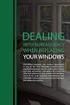 ENGLISH VERSION please see page 7. Viktig informasjon om omlegging til Windows 10 IT-avdelingen 1. Meld deg på workshop her 2. Husk å fylle ut dette skjemaet i tillegg (først skriv inn brukernavn@uia.no,
ENGLISH VERSION please see page 7. Viktig informasjon om omlegging til Windows 10 IT-avdelingen 1. Meld deg på workshop her 2. Husk å fylle ut dette skjemaet i tillegg (først skriv inn brukernavn@uia.no,
farge-tv 50-FUD-7020 colour television bruksanvisning owner s manual
 farge-tv 50-FUD-7020 colour television bruksanvisning owner s manual 50494647 Hurtigstartguide 1 Sette inn batteriene i fjernkontrollen Fjern bakdekselet for å avsløre batterirommet. Sett inn to batterier
farge-tv 50-FUD-7020 colour television bruksanvisning owner s manual 50494647 Hurtigstartguide 1 Sette inn batteriene i fjernkontrollen Fjern bakdekselet for å avsløre batterirommet. Sett inn to batterier
Dagens tema: Eksempel Klisjéer (mønstre) Tommelfingerregler
 UNIVERSITETET I OSLO INF1300 Introduksjon til databaser Dagens tema: Eksempel Klisjéer (mønstre) Tommelfingerregler Institutt for informatikk Dumitru Roman 1 Eksempel (1) 1. The system shall give an overview
UNIVERSITETET I OSLO INF1300 Introduksjon til databaser Dagens tema: Eksempel Klisjéer (mønstre) Tommelfingerregler Institutt for informatikk Dumitru Roman 1 Eksempel (1) 1. The system shall give an overview
Neural Network. Sensors Sorter
 CSC 302 1.5 Neural Networks Simple Neural Nets for Pattern Recognition 1 Apple-Banana Sorter Neural Network Sensors Sorter Apples Bananas 2 Prototype Vectors Measurement vector p = [shape, texture, weight]
CSC 302 1.5 Neural Networks Simple Neural Nets for Pattern Recognition 1 Apple-Banana Sorter Neural Network Sensors Sorter Apples Bananas 2 Prototype Vectors Measurement vector p = [shape, texture, weight]
Bytte til split Collin Lanyard RSL. Obligatorisk - alle rigger skal ha dette montert ved hopping etter 01.01.2015.
 S e r v i c e o r d r e M a t e r i e l l Materiellsjef F/NLF kommuniserer pålegg omkring forhold som ansees som vesentlige for å oppnå de målsettinger som er satt for materiellarbeidet via denne Service
S e r v i c e o r d r e M a t e r i e l l Materiellsjef F/NLF kommuniserer pålegg omkring forhold som ansees som vesentlige for å oppnå de målsettinger som er satt for materiellarbeidet via denne Service
SafeRing / SafePlus Retrofit of auxiliary switch S10 for position indication of earthing switch De module
 SafeRing / SafePlus Retrofit of auxiliary switch S10 for position indication of earthing switch De module Installation instructions www.abb.com Document status Responsible RELEASED NODIS Location Date
SafeRing / SafePlus Retrofit of auxiliary switch S10 for position indication of earthing switch De module Installation instructions www.abb.com Document status Responsible RELEASED NODIS Location Date
CONTENT. Viewing on a TV monitor Product Features
 CONTENT Product Features------------------------------------ 2 First Time Use---------------------------------------- 4 System Modes---------------------------------------- 4 Multi-function keys----------------------------------
CONTENT Product Features------------------------------------ 2 First Time Use---------------------------------------- 4 System Modes---------------------------------------- 4 Multi-function keys----------------------------------
